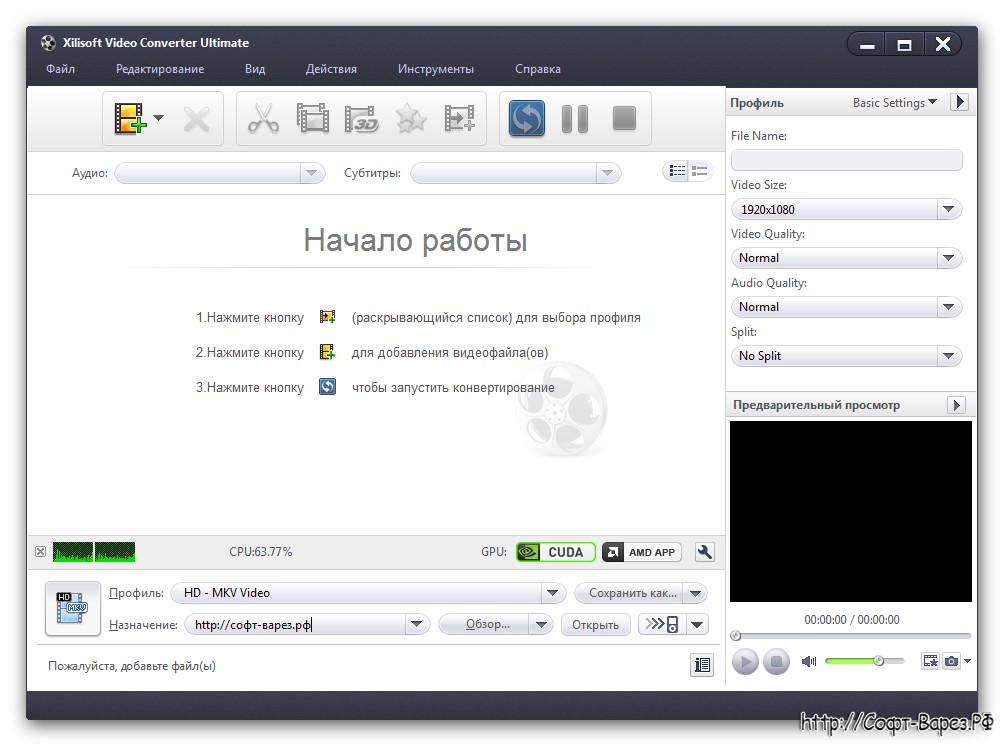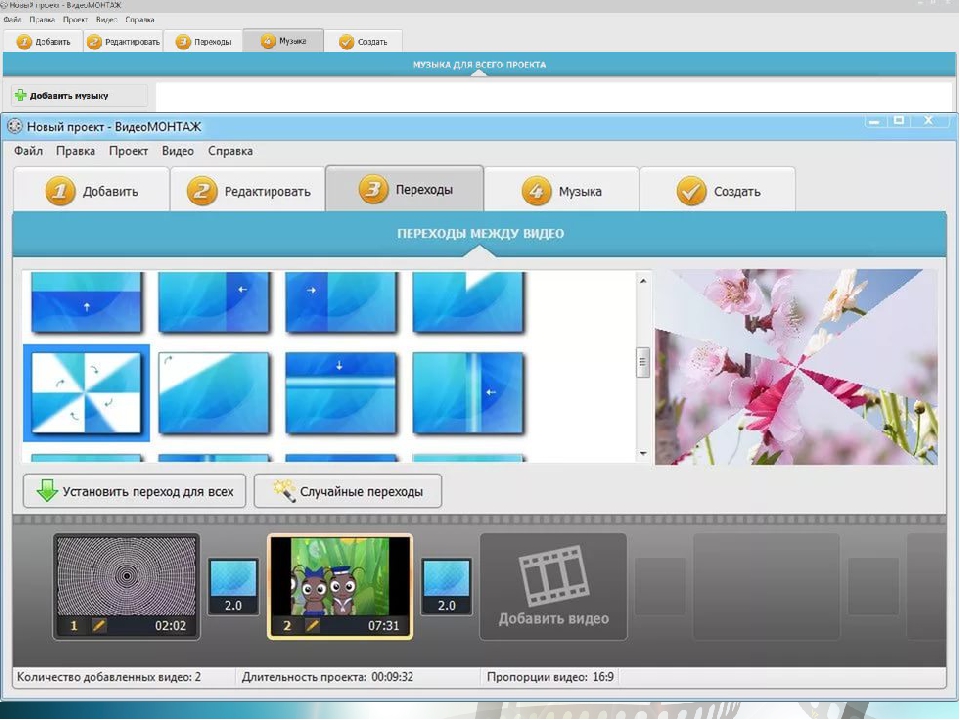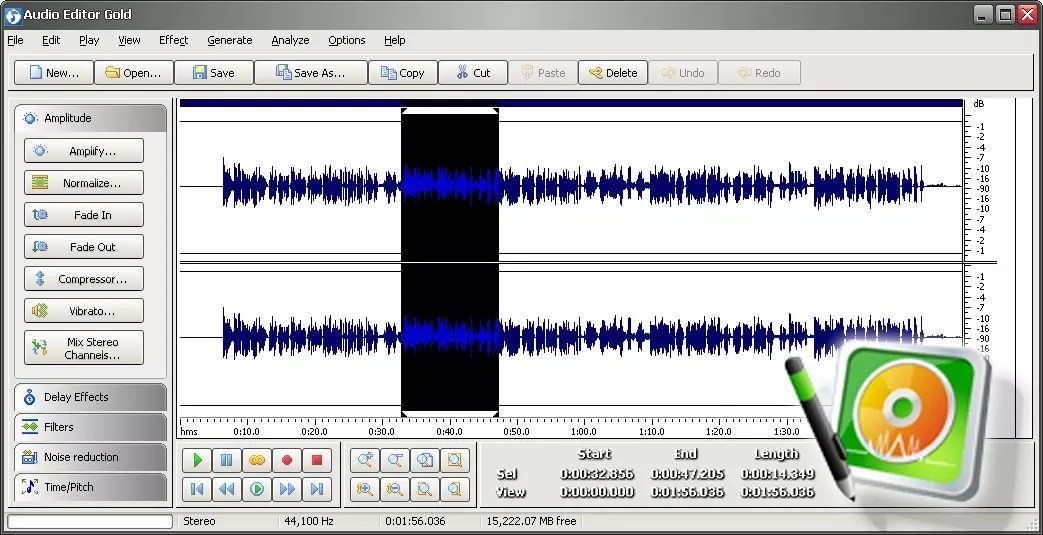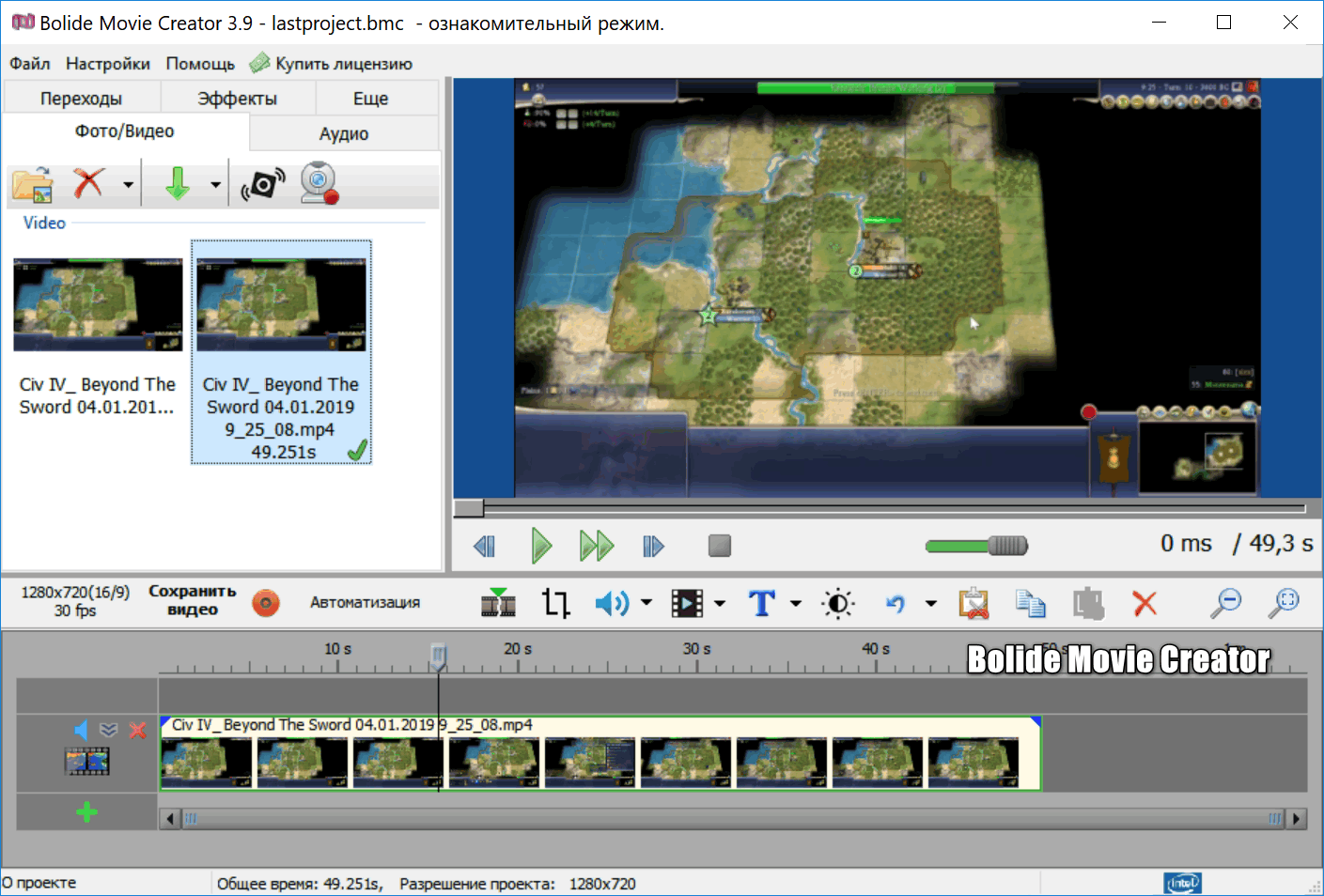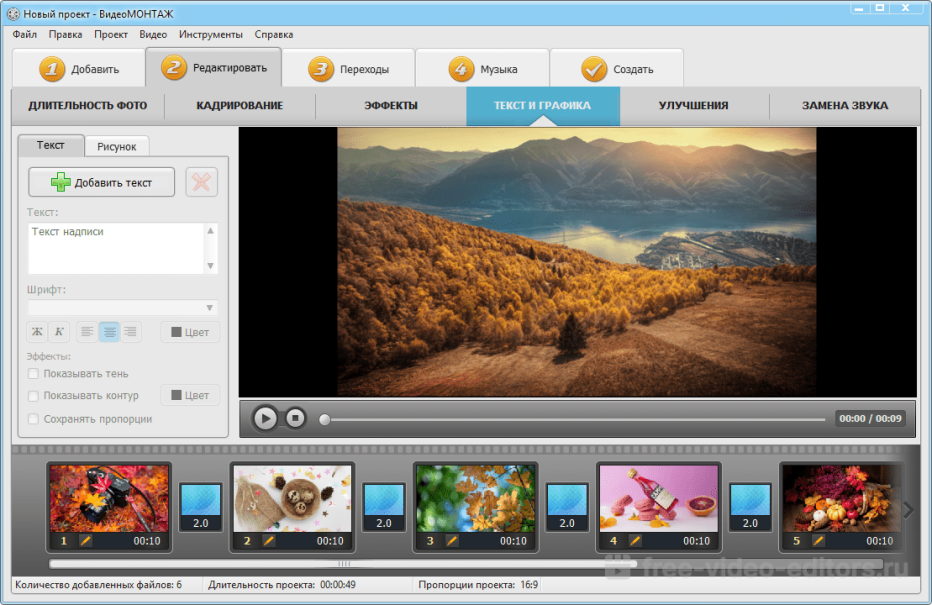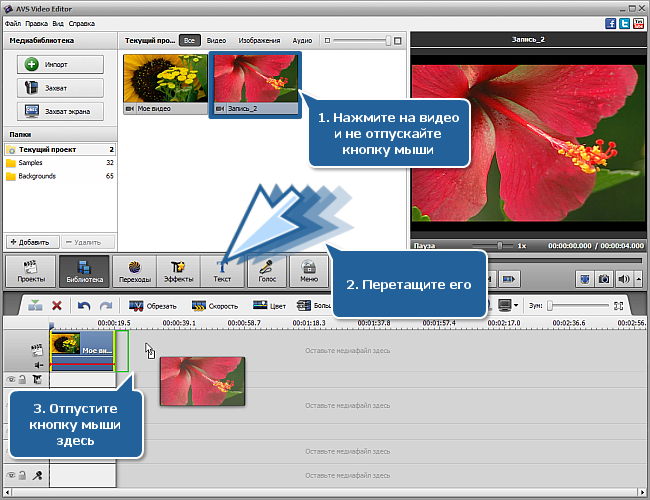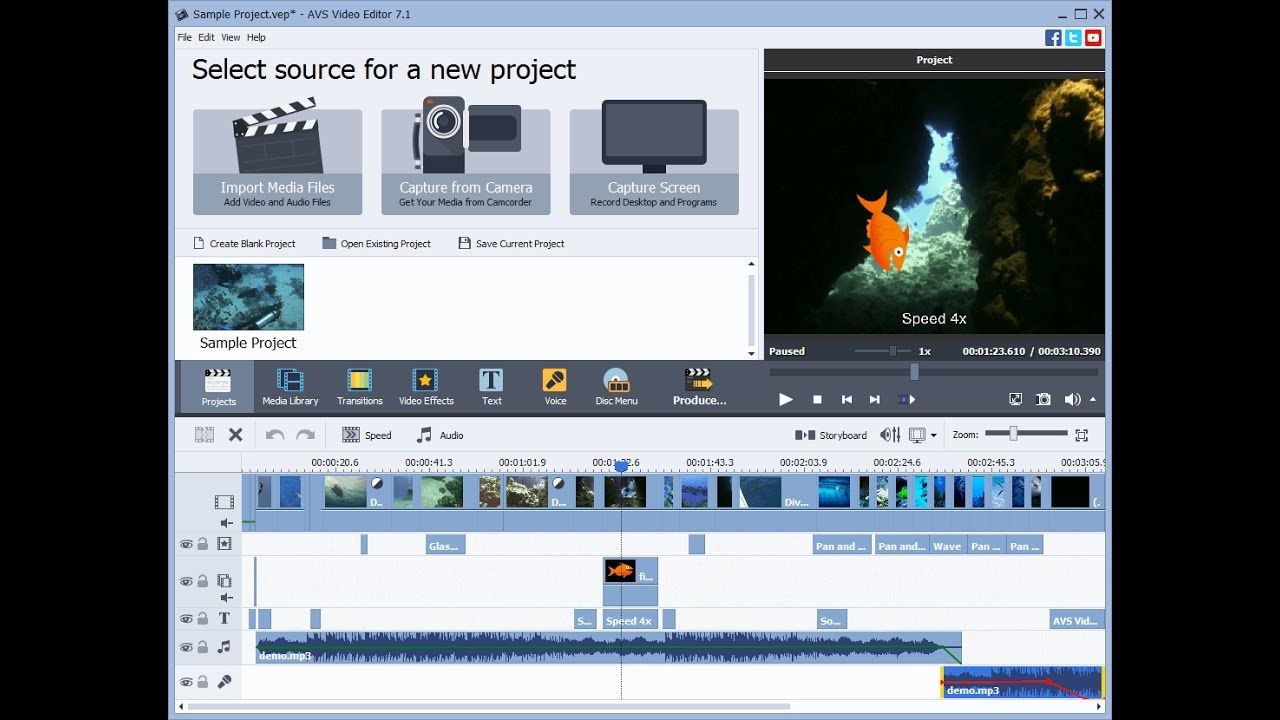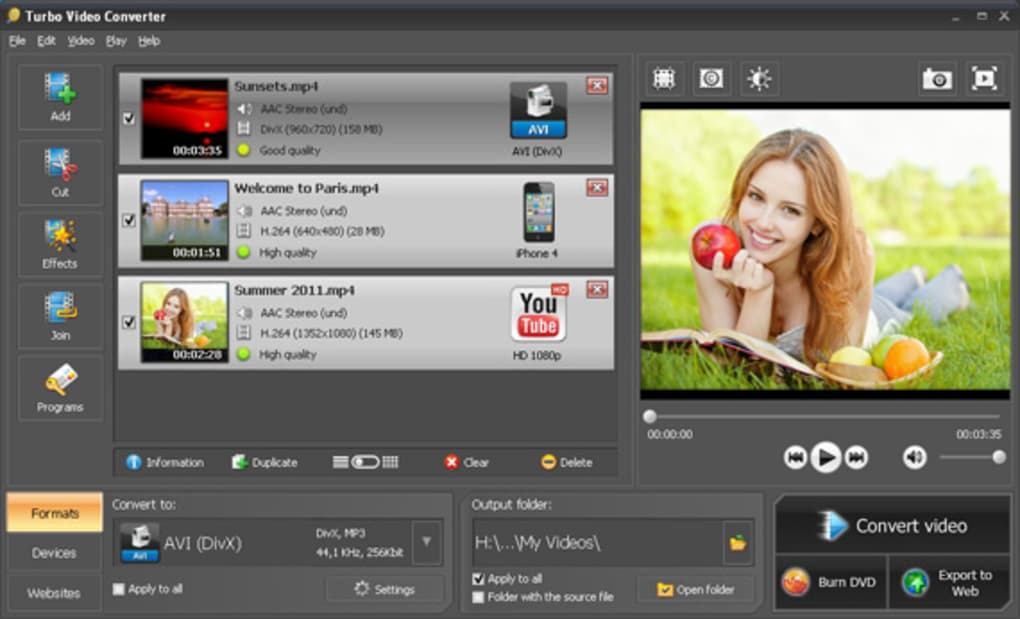Лучшие бесплатные видеоредакторы | remontka.pro
  windows | для начинающих | программы
В этом обзоре-рейтинге представлены лучшие видеоредакторы как для начинающих, так и более профессиональных пользователей. Большинство из приведенных программ для редактирования видео бесплатные и на русском языке (но есть и некоторые исключения, достойные упоминания). Все перечисленные приложения работают в Windows 10, 8.1 и Windows 7, многие имеют версии для OS X и Linux.
Я не буду подробно описывать и давать инструкции по редактированию видео в каждой из программ, а лишь перечислю их и манипуляции с видео, которые они делают возможными. Для некоторых видеоредакторов также приведены более подробные развернутые обзоры для ознакомления с функциями. В списке — программы на русском языке и без поддержки оного, подходящие и для начинающих пользователей и для тех, кто знаком с основами нелинейного видеомонтажа. См. также: Лучшие видеоредакторы для Android, Бесплатные видео конвертеры на русском, Встроенный редактор видео Windows 10.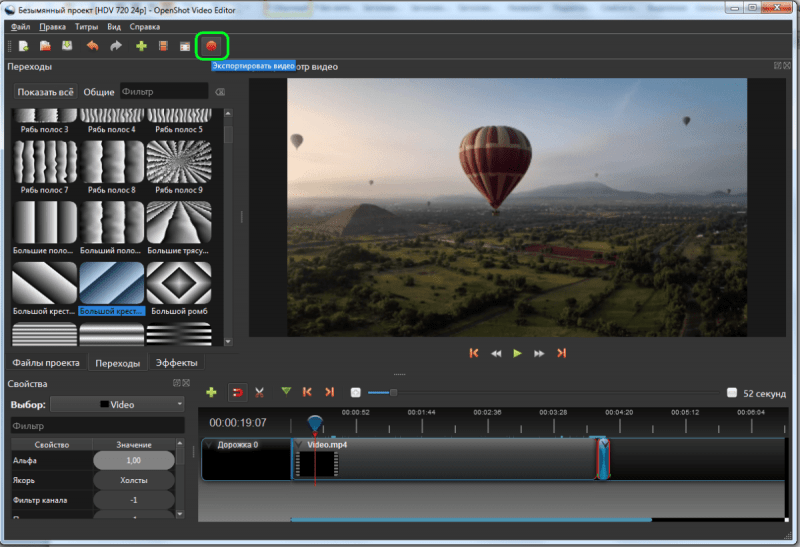
DaVinci Resolve
Если вас не смущает английский язык интерфейса и сложность программ видеомонтажа, DaVinci Resolve — лучший видео редактор из бесплатных. Первоначальные версии в большей степени были предназначены для работы со цветом, но начиная с версии 16, это более чем полноценный инструмент нелинейного видеомонтажа, содержащий множество профессиональных инструментов для работы, которые с большой вероятностью смогут покрыть любые ваши потребности.
Даже если вы не профессионал и вам не требуется создавать серьезные фильмы, разбираться с цветокоррекцией, DaVinci Resolve после непродолжительного обучения (а материалов и видео уроков в сети достаточно, 
Указать всё, что может DaVinci Resolve в рамках этого списка видеоредакторов не получится, но здесь реализуемо практически всё, что только может пригодиться. И, когда я устану платить за Adobe Premiere Pro, перейду именно на этот продукт.
Скачать DaVinci Resolve для Windows, Mac OS X и Linux можно бесплатно с официального сайта (подробнее о DaVinci Resolve и официальный сайт) — следует скачивать обычную версию, а не Studio, которая уже является платной и имеет расширенные возможности работы с HDR и стерео-изображение, больший набор предустановленных плагинов для профессиональной работы и некоторые другие особенности, которых обычный пользователь, вероятнее всего, не заметит.
Kdenlive
Kdenlive — полностью бесплатный видеоредактор на русском языке, доступный для Windows и Linux и имеющий очень широкие возможности редактирования видео, хотя для освоения некоторых из них и придется поискать уроки в Интернете.
Всё, что вы можете ожидать от почти профессионального редактора видео здесь найдется: включая простые вещи, такие как добавление эффектов, переходов, титров, использование нескольких дорожек и экспорт во множество форматов, заканчивая более специализированными функцями. Подробная информация обо всех возможностях, установке и дополнительная информация в отдельном обзоре Kdenlive — отличный бесплатный видеоредактор для Windows и Linux.
Подробная информация обо всех возможностях, установке и дополнительная информация в отдельном обзоре Kdenlive — отличный бесплатный видеоредактор для Windows и Linux.
Icecream Video Editor
Подробно о доступных функциях и особенностях программы, а также о том как скачать этот редактор с официального сайта в отдельном обзоре Бесплатный видеоредактор Icecream Video Editor.
Видеоредактор Shotcut
Shotcut — один из немногих бесплатных мультиплатформенных (Windows, Linux, OS X) видеоредакторов (а точнее — редактора для нелинейного монтажа видео) с поддержкой русского языка интерфейса.
ПО поддерживает почти любые форматы видео и другого медиа (для импорта и экспорта) с помощью фреймворка FFmpeg, редактирование 4k видео, захват видео с экрана, камеры, запись звука с компьютера, плагины, а также HTML5 в качестве клипов для редактирования.
Естественно, есть возможности для работы с эффектами видео и аудио, переходами, добавления титров, в том числе в 3D и не только.
С большой вероятностью, если вы относительно знакомы с программами для монтажа видео, Shotcut вам понравится. Подробнее о программе редактирования видео Shotcut и где скачать.
Видеоредактор VideoPad
Бесплатный для домашнего использования видеоредактор Videopad от NCH Software заслуживает внимания как одна из самых профессиональных программ видеомонтажа и других задач редактирования видео в этом обзоре. В этом редакторе есть всё, что может потребоваться любому пользователю, в том числе и русский язык интерфейса.
Пожалуй, на текущий момент времени я склоняюсь к тому, что это, возможно, лучший бесплатный видеоредактор на русском из доступных как для начинающего, так и опытного пользователя. Одно из важных преимуществ — наличие достаточного для начала работы бесплатных уроков на русском по редактированию видео в VideoPad (вы легко их найдете на YouTube и не только).
Кратко о возможностях видеоредактора:
- Нелинейный монтаж, произвольное число аудио, видео треков.
- Настраиваемые видео эффекты, поддержка масок для них, аудио эффекты (в том числе многодорожковое редактирование саунд-треков), переходы между клипами.
- Поддержка работы с хромакей, 3D видео.
- Работа со всеми распространенными файлами видео, аудио и изображений.
- Стабилизация видео, управление скоростью и направлением воспроизведения, коррекция цветов.
- Экспорт с настраиваемыми параметрами кодеков (официально, разрешение до FullHD, но при проверке работает и 4K), а также рендеринг для популярных устройств и видеохостингов с предустановленными параметрами.
- Поддержка плагинов VirtualDub.
- Видеоредактор доступен для Windows (включая Windows 10, хотя официально поддержка на сайте не заявлена), MacOS, Android и iOS.
Начинающий пользователь может не понять многое из того, что перечислено в списке выше, попробую описать другими словами: хотите скомпоновать свои видео, обрезав его части, убрав дрожание рук и добавив красивые переходы и эффекты, фотографии, музыку и анимированные титры, а даже, возможно, и изменить фон и превратить это в фильм, который будет воспроизводиться на вашем телефоне, компьютере, а может — записать его на DVD или Blu-Ray диск? Всё это можно реализовать в бесплатном видеоредакторе VideoPad.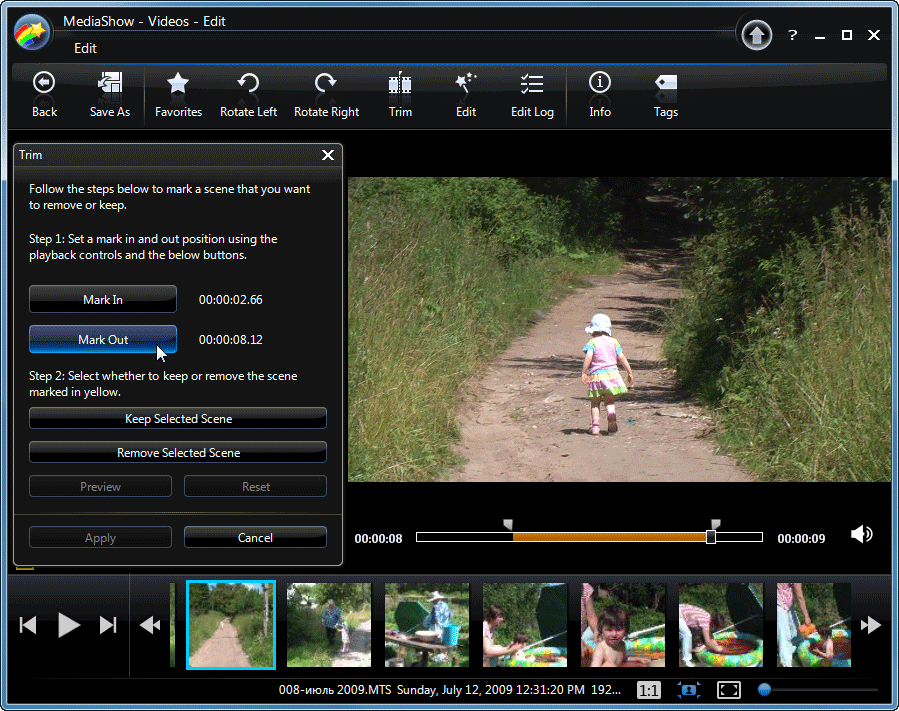
Подводя итог: если вы ищете лучший бесплатный видеоредактор на русском языке, который не очень сложно освоить, попробуйте VideoPad, пусть и придется потратить какое-то время на его освоение, но результат вас должен порадовать.
Скачать Videopad можно с официального сайта https://www.nchsoftware.com/videopad/ru/index.html
OpenShot Video Editor
Тем не менее, все основные функции: компоновка видео и аудио, создание титров, в том числе анимированных 3D, использование эффектов и переходов, повороты и искажения видео здесь в наличии. Более подробно о возможностях, функциях и интерфейсе: Бесплатный видео редактор OpenShot.
Windows Movie Maker или Киностудия — для начинающих пользователей и простых задач по редактированию видео
Если вам требуется простой бесплатный видео редактор на русском языке, в котором можно легко создать ролик из нескольких видео и изображений, добавить музыку или наоборот, убрать звук, то можно воспользоваться старым добрым Windows Movie Maker или, как он называется в новой своей версии — Киностудия Windows.
Две версии программы отличаются интерфейсом и некоторым может быть удобнее и понятнее «старый» Windows Movie Maker, который раньше входил в комплект поставки операционной системы Windows.
В программе легко разберется начинающий пользователь и, если вы себя причисляете именно к таким, то рекомендую остановиться на этом варианте.
Как скачать бесплатно Windows Movie Maker с официального сайта Microsoft (в статье описывается загрузка двух версий Movie Maker).
HitFilm Express
Если вас не смущает англоязычный интерфейс и, особенно если вы знакомы с Adobe Premiere, монтаж видео в бесплатном видеоредакторе HitFilm Express, возможно, будет вашим выбором.
Интерфейс и принципы работы HitFilm Express почти полностью совпадают с таковыми у продукта от Adobe, а возможности, даже в полностью бесплатной версии, обширны — от простого монтажа на любом количестве дорожек, заканчивая трекингом или созданием собственных переходов и эффектов.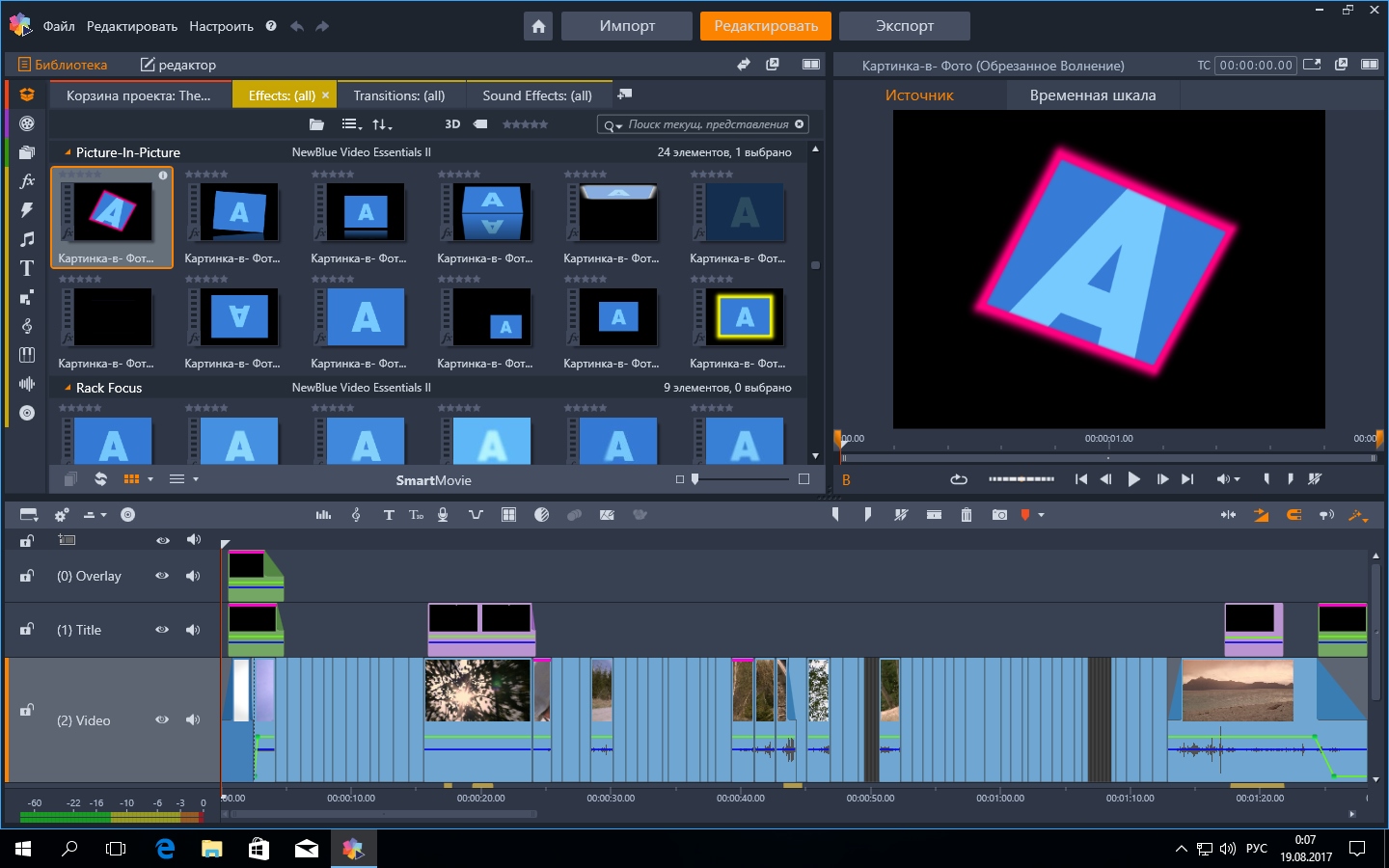 Подробнее и скачать HitFilm Express
Подробнее и скачать HitFilm Express
Movavi Video Editor
Программа редактирования видео Movavi Video Editor — один из двух платных продуктов, которые я решил включить в этот обзор. Причина — многие мои читатели относятся к категории начинающих пользователей и, если бы мне нужно было порекомендовать им простой, понятный, на русском языке, но, одновременно сильно более функциональный, чем Windows Movie Maker видеоредактор, я бы рекомендовал именно Movavi Video Editor.
Вероятнее всего, в нем вы найдете все те возможности, которые вам требуются для редактирования видео, добавления в них текста, фото, музыки и эффектов, причем понять, как и что работает, думаю, сможете в течение получаса-часа работы (а если нет, то к программе есть хорошая официальная справка, которая в этом поможет).
В Movavi Video Editor присутствует возможность пробного бесплатного использования, рекомендую попробовать, если вы ищете именно простоту, удобство и достаточно широкие функции.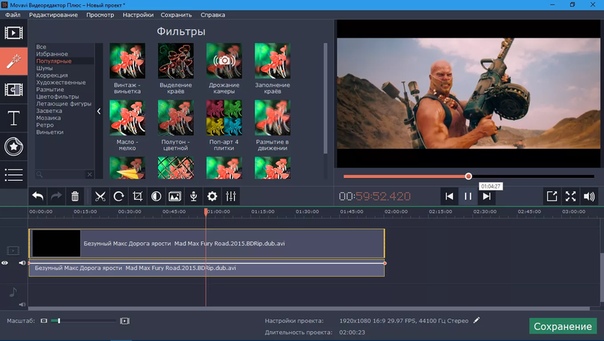 Подробно о программе, а также о том, как купить этот видеоредактор дешевле, чем за него просят при установке — в обзоре Movavi Video Editor.
Подробно о программе, а также о том, как купить этот видеоредактор дешевле, чем за него просят при установке — в обзоре Movavi Video Editor.
Lightworks — профессиональный бесплатный видеоредактор
Lightworks — это еще одна из лучших бесплатных программ для редактирования видео (а точнее, для нелинейного видеомонтажа) для платформы Windows (появилась бета-версия и для Mac OS, есть версия для Linux).
Не уверен, что Lightworks подойдет любому начинающему пользователю: интерфейс только на английском языке, а для того, чтобы разобраться в том, как работать с данным ПО потребуется время. Кстати, на официальном сайте имеются обучающие ролики на английском языке.
Что позволяет делать Lightworks? Практически все, что можно делать в профессиональных пакетах наподобие Adobe Premiere Pro, Sony Vegas или Final Cut: самое главное — это монтаж видео, вы сможете сделать фильм с субтитрами, используя множество различных источников. Для тех, кто не знаком с такими программами: вы можете взять сотню видео, изображений, файлов с музыкой и звуками и все это смонтировать на нескольких дорожках в один замечательный фильм.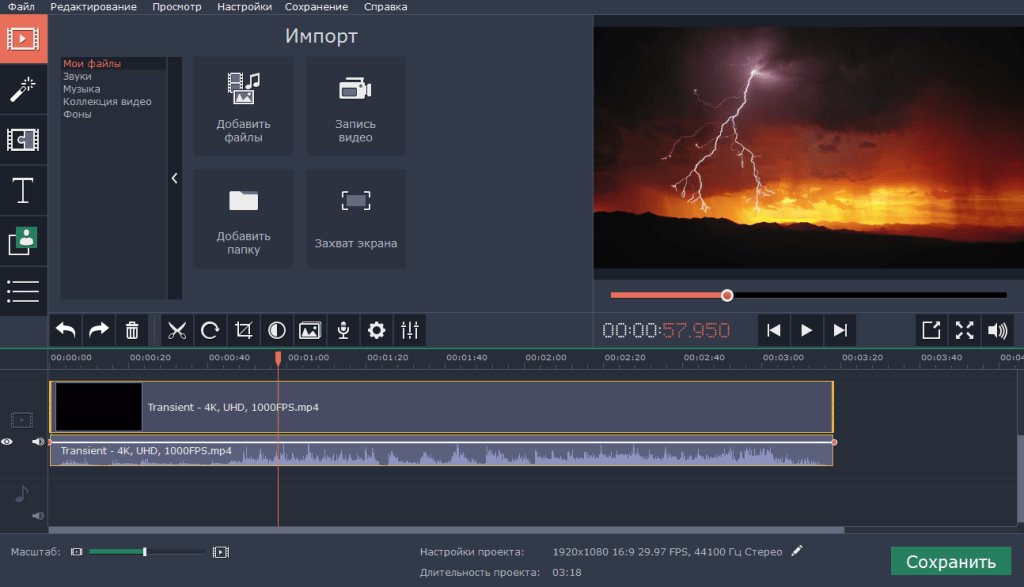
Соответственно, все типичные операции, которые могут понадобиться: обрезать видео, вырезать из него звук, добавить эффекты, переходы и музыку, конвертировать в любые разрешения и форматы — все это легко реализуется, то есть вам не потребуются отдельные программы для этих задач.
Иначе говоря, если вы хотите профессионально редактировать видео, то Lightworks — лучший видео редактор для этих целей (из бесплатных).
Скачать Lightworks для Windows можно с официального сайта: https://www.lwks.com/index.php?option=com_lwks&view=download&Itemid=206.
VSDC Free Video Editor
Еще один достойный видео редактор и тоже на русском. VSDC Free Video Editor включает себя инструменты для нелинейного монтажа видео, конвертации видео, добавления эффектов, переходов, субтитров, звука, фотографий и чего угодно еще к видео. Большинство функций доступны бесплатно, однако для использования некоторых (например, масок), будет предложено приобрести Pro версию.
Поддерживается запись DVD Video, а также конвертация видео для мобильных устройств, игровых приставок и других девайсов.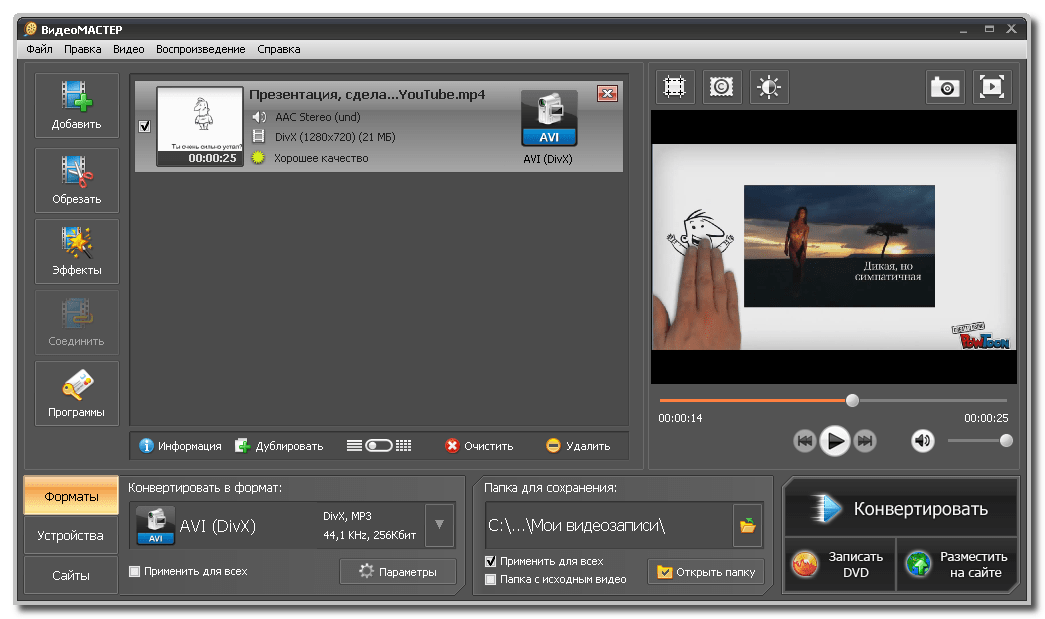 Поддерживается захват видео с веб-камеры или IP-камеры, тв-тюнера и других источников сигнала.
Поддерживается захват видео с веб-камеры или IP-камеры, тв-тюнера и других источников сигнала.
При этом, несмотря на достойную, почти профессиональную функциональность, Free Video Editor— та программа, работать с которой, на мой взгляд, будет проще чем с LightWorks — здесь, даже не разбираясь в редактировании видео, можно разобраться методом «тыка», а с Lightworks это может и не получиться.
Официальный русский сайт, где можно скачать этот видеоредактор: videosoftdev.com/ru/free-video-editor
Программа для редактирования видео ivsEdits
ivsEdits — профессиональная программа для нелинейного видеомонтажа, имеющаяся как в бесплатном, так и в платном вариантах. При этом, для домашнего использования бесплатной версии будет более чем достаточно, единственные неприятные ограничения, которые могут затронуть простого пользователя — форматы экспорта в бесплатном ivsEdits ограничиваются AVI (Uncompressed или DV), MOV и WMV.
Русский язык в ivsEdits отсутствует, но, если вы имели опыт работы с другими англоязычными профессиональными видеоредакторами, то понять, что к чему будет относительно просто — логика работы программы та же, что и в большинстве популярных программ видеомонтажа.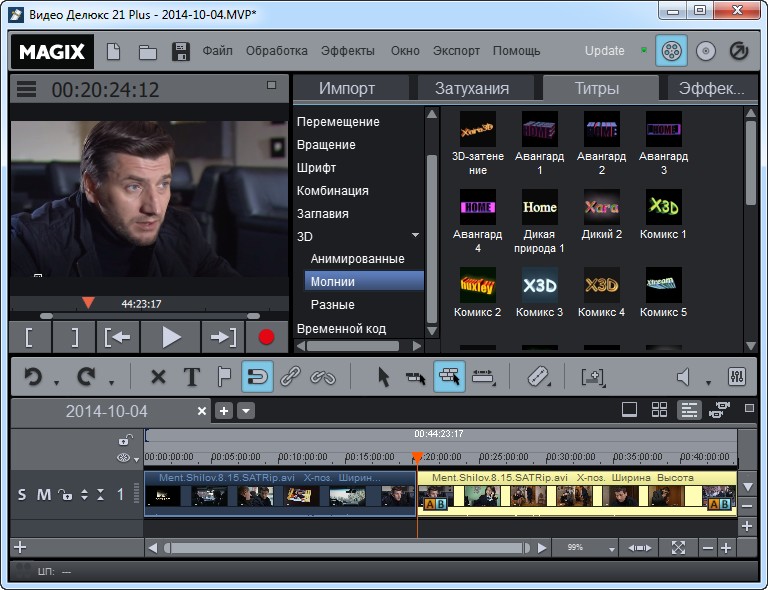 Мне сложно описать, что может ivsEdits — пожалуй всё, что можно ожидать от видеоредактора и даже больше (включая запись и обработку 3D Stereo, поддержку сигнала с нескольких камер и обработку видео в реальном времени, поддержку сторонних и собственных плагинов, совместную работу над проектами по сети и многое другое).
Мне сложно описать, что может ivsEdits — пожалуй всё, что можно ожидать от видеоредактора и даже больше (включая запись и обработку 3D Stereo, поддержку сигнала с нескольких камер и обработку видео в реальном времени, поддержку сторонних и собственных плагинов, совместную работу над проектами по сети и многое другое).
Официальный сайт ivsEdits — https://www.ivsedits.com/default/ (для возможности скачать бесплатную версию редактора видео, потребуется простая регистрация).
Virtualdub и Avidemux
Я объединил две эти программы в один раздел, потому как функции их довольно похожи: с помощью Virtualdub и Avidemux вы можете выполнять простые операции по редактированию видео файлов (уже не видео монтаж), например:
- Сконвертировать видео в другой формат
- Изменить размер или обрезать видео
- Добавить простые эффекты к видео и аудио (VirtualDub)
- Добавить звук или музыку
- Изменить скорость видео
То есть, если вы не стремитесь создать голливудский блокбастер, а всего лишь хотите отредактировать и изменить видео, снятое на телефон, вам может быть достаточно одной из указанных бесплатных программ.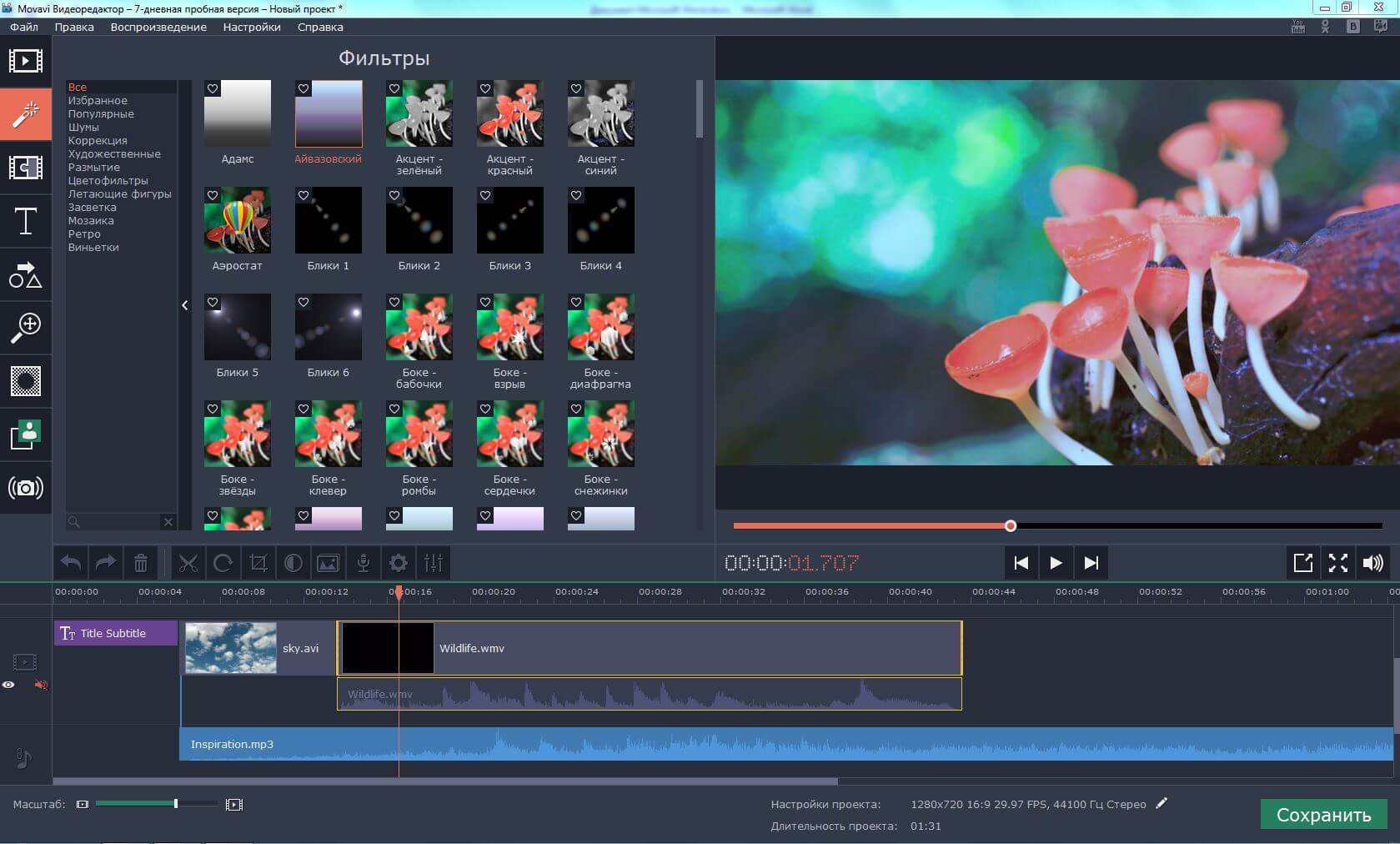
Скачать Virtualdub с официального сайта можно здесь: virtualdub.org, а Avidemux — здесь: https://www.berlios.de/software/avidemux/
Filmora — еще один не бесплатный видеоредактор на русском языке в этом ТОП-е, который, однако можно опробовать бесплатно: все функции, эффекты и инструменты будут доступны. Ограничение — поверх всего готового видео будет водяной знак. Тем не менее, если до настоящего времени вы не нашли ту программу для редактирования видео, которая вам подошла бы, бесплатность не является приоритетом, а цены Adobe Premiere и Sony Vegas Pro вам не подходят, рекомендую попробовать и эту программу. Есть версии для ПК (в том числе поддерживается Windows 10) и для MacOS.
После запуска Filmora вам будет предложено выбрать один из двух вариантов интерфейса (простой и полнофункциональный), после чего (на скриншотах далее — второй вариант интерфейса) можно приступать к редактированию своего видео.
Функции программы обширны и, одновременно, просты в использовании для любого, в том числе и начинающего пользователя.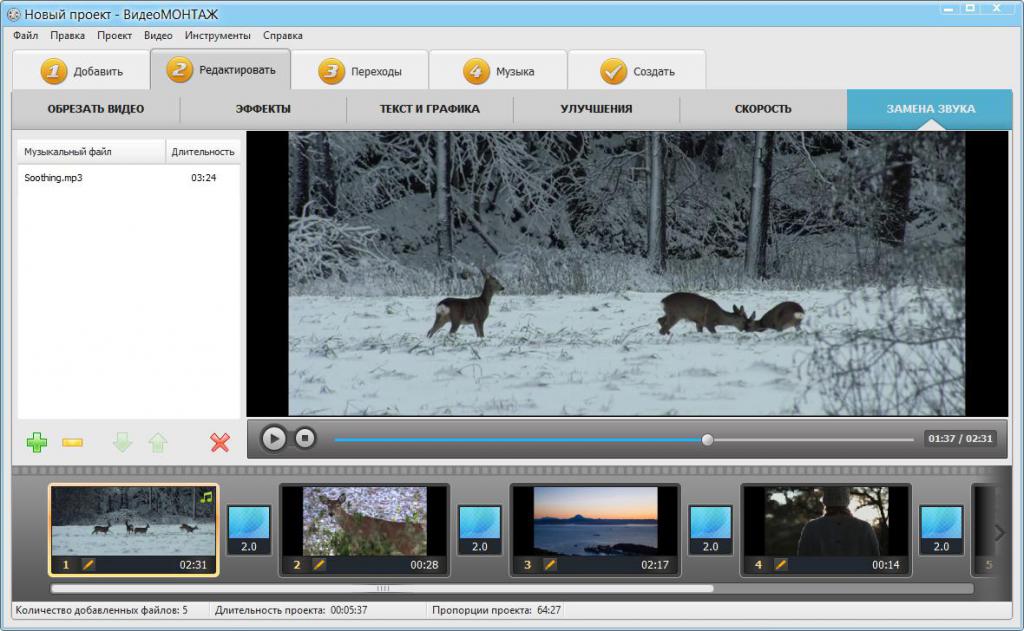 Среди возможностей программы:
Среди возможностей программы:
- Компоновка видео, аудио, изображений и текстов (в том числе анимированных титров) на произвольном количестве треков, с гибкой настройкой каждого из них (прозрачность, громкость и другое).
- Многочисленные эффекты (в том числе эффекты для видео «как в Инстаграме», переходы между видео и аудио, наложения.
- Возможность записи видео с экрана со звуком (с компьютера или микрофона).
- Конечно, вы можете выполнить любые стандартные действия — обрезать видео, повернуть его, изменить размер, произвести цветокоррекцию и прочее.
- Экспорт готового видео в самые разнообразные, настраиваемые форматы (есть профили для устройств, социальных сетей и видеохостингов, также параметры кодеков можно настроить самому).
В целом, как видеоредактор для непрофессионального использования, но, одновременно, позволяющий получить качественный результат, Filmora — то, что нужно, рекомендую попробовать.
Скачать WonderShare Filmora можно с официального сайта — https://filmora. wondershare.com/ (при установке рекомендую нажать по «Customize Install» и убедиться, что видеоредактор будет установлен на русском языке).
wondershare.com/ (при установке рекомендую нажать по «Customize Install» и убедиться, что видеоредактор будет установлен на русском языке).
Дополнительно, если вам по душе продукты Adobe, но вы не готовы платить за подписку, обратите внимание на Adobe Premiere Elements — не бесплатно, но сравнительно не дорого и навсегда. Adobe Premiere Elements — упрощенная версия Adobe Premiere Pro, не требующая в отличие от последней регулярной оплаты по подписке, и идеально подходящая для начинающего пользователя: всё доступно на русском языке и прямо внутри программы демонстрируются основные доступные действия с видео, возможности применения эффектов и переходов и выполнения других задач при редактировании. В видеоредакторе доступны отдельные режимы работы для новичка и опытного пользователя.
Отдельный обзор на этот видеоредактор вы можете найти во второй части обзора Adobe Photoshop Elements и Premiere Elements.
Бесплатные Linux программы для редактирования видео
Если вы обладатель операционной системы Linux на своем компьютере, то помимо упомянутых DaVinci Resolve или Shotcut для вас существует множество качественных бесплатных пакетов для видео монтажа, например: Cinelerra, Kino, OpenShot Video Editor и другие.
А вдруг и это будет интересно:
Бесплатный видео редактор Openshot | remontka.pro
  для начинающих | программы
Не так давно на сайте была опубликована статья Лучшие бесплатные видео редакторы, в котором были представлены как простые программы для редактирования фильмов, так и профессиональные инструменты для монтажа видео. Один из читателей задал вопрос: «А как же Openshot?». До того момента об этом редакторе видео я не знал, а он стоит того, чтобы обратить на него внимание.
В этом обзоре об Openshot — бесплатной программе на русском языке для редактирования видео и нелинейного монтажа с открытым исходным кодом, доступной для платформ Windows, Linux и MacOS и предлагающей очень широкий перечень функций по работе с видео, которые подойдут как начинающему пользователю, так и тому, кто считает софт наподобие Movavi Video Editor слишком простым.
Примечание: эта статья не является уроком или инструкцией по монтажу видео в OpenShot Video Editor, скорее это краткая демонстрация и обзор функций, призванные заинтересовать читателя, который ищет простой, удобный и функциональные редактор видео.
Интерфейс, инструменты и возможности Openshot Video Editor
Как было упомянуто выше, видео редактор Openshot имеет интерфейс на русском языке (в числе прочих поддерживаемых языков) и доступен в версиях для всех основных операционных систем, в моем случае — для Windows 10 (предыдущие версии: 8 и 7, также поддерживаются).
Те, кому доводилось работать с типичным ПО для монтажа видео, при первом запуске программы увидит вполне знакомый интерфейс (похожий на упрощенный Adobe Premiere и схожим образом настраиваемый), состоящий из:
- Области с вкладками для файлов текущего проекта (поддерживается drag-n-drop для добавления медиа файлов), переходов и эффектов.
- Окна предварительного просмотра видео.
- Шкалы времени с дорожками (их число произвольно, также в Openshot они не имеют заранее определенного типа — видео, аудио и т.п.)
По сути, для простого редактирования видео обычным пользователем с помощью Openshot, достаточно добавить все необходимые файлы видео, аудио, фото и изображений в проект, разместить их нужным образом на шкале времени, добавить необходимые эффекты и переходы.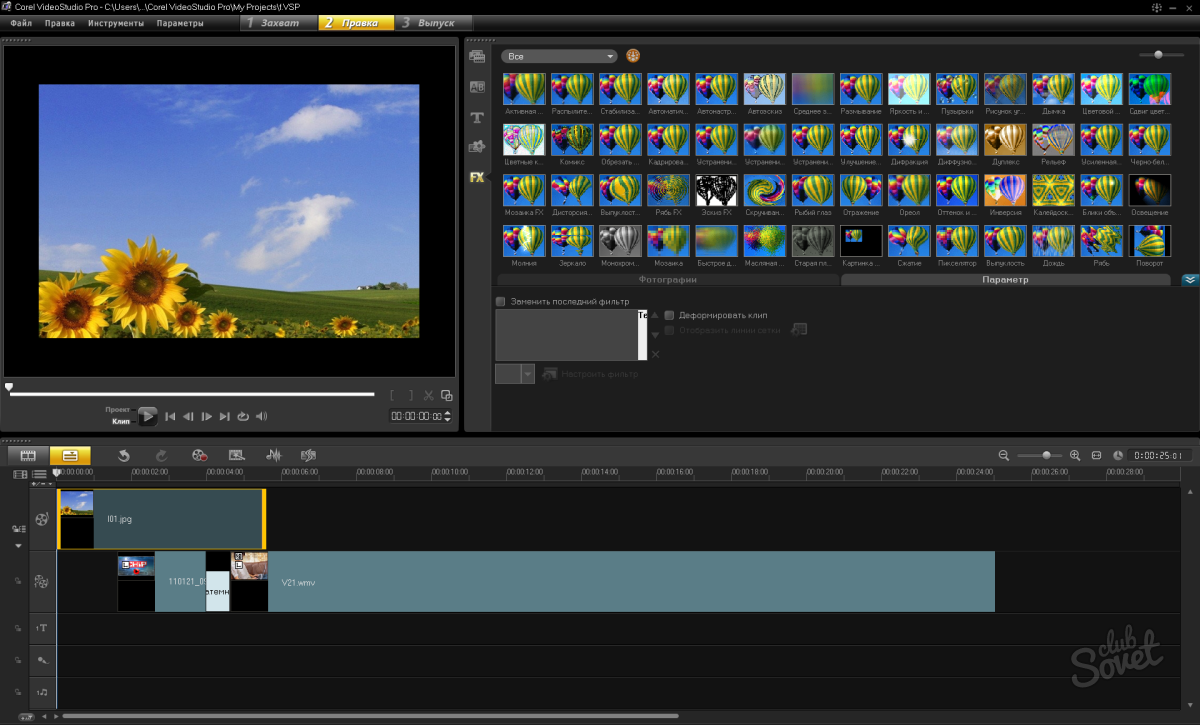
Правда, некоторые вещи (особенно если есть опыт использования другими программами монтажа видео) не вполне очевидны:
- Обрезать видео вы можете через контекстное меню (по правому клику мыши, пункт Split clip) в списке файлов проекта, но не в шкале времени. В то время как параметры скорости и некоторых эффектов задаются через контекстное меню уже в ней.
- По умолчанию окно свойств эффектов, переходов и клипов не отображается и отсутствует где-либо в меню. Чтобы отобразить его, нужно кликнуть по любому элементу в шкале времени и выбрать пункт «Свойства». После этого окно с параметрами (с возможностью их изменения) пропадать не будет, а его содержимое будет меняться в соответствии с выбранным элементом на шкале.
Однако, как я уже говорил, это не уроки по редактированию видео в OpenShot (кстати, таковые имеются в YouTube, если вы заинтересуетесь), просто обратил внимание на две вещи с не совсем привычной для меня логикой работы.
Примечание: большинство материалов в сети описывают работу в первой версии OpenShot, в версии 2. 0, рассматриваемой здесь, некоторые интерфейсные решения отличаются (например ранее упоминавшееся окно свойств эффектов и переходов).
0, рассматриваемой здесь, некоторые интерфейсные решения отличаются (например ранее упоминавшееся окно свойств эффектов и переходов).
Теперь о возможностях программы:
- Простое редактирование и компоновка с помощью drag-n-drop в шкале времени с необходимым числом дорожек, поддержкой прозрачности, векторных форматов (SVG), поворотов, изменения размеров, зума и т.п.
- Достойный набор эффектов (включая chroma key) и переходов (странным образом не обнаружил эффектов для аудио, хотя в описании на официальном сайте заявлены).
- Инструменты для создания титров, в том числе анимированных 3D текстов (см. в пункте меню «Заголовок», для анимированных титров требуется Blender (можно загрузить бесплатно с blender.org).
- Поддержка широкого набора форматов для импорта и экспорта, включая форматы высокого разрешения.
Подводя итог: конечно, это не крутое профессиональное ПО для нелинейного монтажа, но из бесплатных программ для редактирования видео, к тому же на русском языке, этот вариант — один из самых достойных.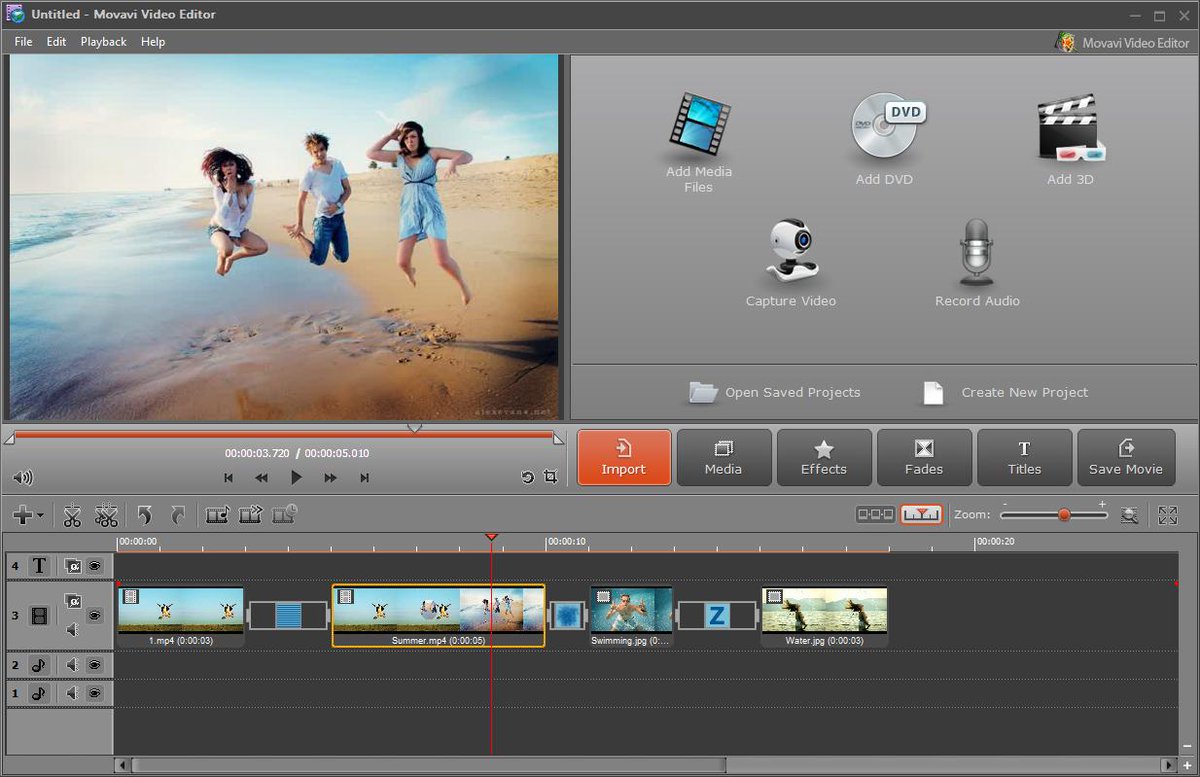
Скачать OpenShot Video Editor вы можете бесплатно с официального сайта https://www.openshot.org/, там же вы можете ознакомиться с видео, сделанными в этом редакторе (в пункте Watch Videos).
А вдруг и это будет интересно:
Kdenlive — бесплатный видеоредактор для Windows и Linux
  windows | для начинающих | программы
В обзоре Лучшие бесплатные видеоредакторы один из читателей задал вопрос об отсутствии в списке Kdenlive, бесплатного видеоредактора с открытым исходным кодом, доступного для различных ОС и на русском языке. Я не был знаком с этой программой для монтажа, а познакомившись, могу сказать, что да — её следует включить в список.
В этом обзоре кратко о возможностях редактора видео Kdenlive, где скачать программу и дополнительная информация, которая может оказаться полезной для начала работы.
Возможности редактора видео Kdenlive
Видеоредактор Kdenlive или KDE Non-Linear Video Editor — это почти профессиональный нелинейный редактор для видеомонтажа, в котором пользователь сможет найти больше возможностей чем почти в любом «простом видеоредакторе для начинающих» (в том числе и платном) и несколько меньше, чем в монструозных Adobe Premiere Pro или DaVinci Resolve.
При этом, на мой взгляд, почти любой пользователь, не являющийся профессиональным инженером видеомонтажа, после некоторого периода обучения сможет найти в Kdenlive всё, что теоретически сможет ему потребоваться.
После первого запуска видеоредактора Kdenlive вы увидите интерфейс как на изображении ниже, с созданным пустым проектом видео с параметрами по умолчанию, включенными панелями эффектов, двумя дорожками для видео и двумя для аудио (их можно добавлять в нужных вам количествах) и «Корзиной проекта», куда помещаются файлы-исходники (видео, аудио, изображения и другие) для использования в проекте.
В случае, если вы знакомы с редакторами для нелинейного монтажа, разобраться будет сравнительно не сложно: логика работы мне показалось очень близкой к таковой у Adobe Premiere Pro — то же поведение при действиях с клипами на монтажном столе (в таймлайне), схожие элементы контекстных и главных меню, похожие принципы применения и редактирования эффектов и переходов (здесь последние называются «Композиции»).
Этот обзор не ставит целью научить использовать видеоредактор Kdenlive (но ниже вы найдете ссылку на простой официальный урок на русском языке, с которого можно начать разбираться), а лишь кратко познакомить с возможностями редактора. Если вам не ясны какие-то из приведенных пунктов ниже, пропустите, возможно, вы захотите разобраться с ними в дальнейшем.
Сразу отмечу, что все базовые действия, такие как обрезка видео и удаление ненужных элементов, добавление текста, удаление или добавление аудио и подобные здесь присутствуют, также в видеоредакторе Kdenlive есть следующее:
- Поддержка почти любых форматов видео для использования в проекте и вывода видео (используется FFmpeg), гибкая (но не самая простая) настройка параметров экспорта для каждого формата, создание собственных профилей для рендера видео. Работа с 4K вполне возможна.
- Удобная работа с видео и аудио дорожками.
- Настраиваемые эффекты (включая эффекты для цветокоррекции) и переходы, изменение параметров отдельных эффектов по ключевым кадрам.

- Поддержка аппаратного ускорения.
- Темы оформления интерфейса и настройка (с возможностью сохранения) расположения нужных элементов в соответствии со своим профилем использования программы.
- Возможность поиска онлайн-ресурсов — видео клипов, аудио и других в меню «Проект» — «Онлайн ресурсы».
- Запись видео с экрана (следует включить в меню «Вид» — «Захват с экрана»).
- Загрузка новых бесплатных эффектов, переходов и шаблонов титров из Интернета внутри видеоредактора.
- Возможность работы с прокси видео (следует включить в настройках Kdenlive при необходимости).
Уроки Kdenlive
Ещё одно важное преимущество Kdenlive — обилие уроков по использованию редактора как в текстовом, так и в видео форматах, в том числе на русском языке, которые легко найти в Интернете.
Чтобы получить представление об использовании этого видеоредактора для создания первого проекта, рекомендую начать с простого урока, доступного на странице https://userbase.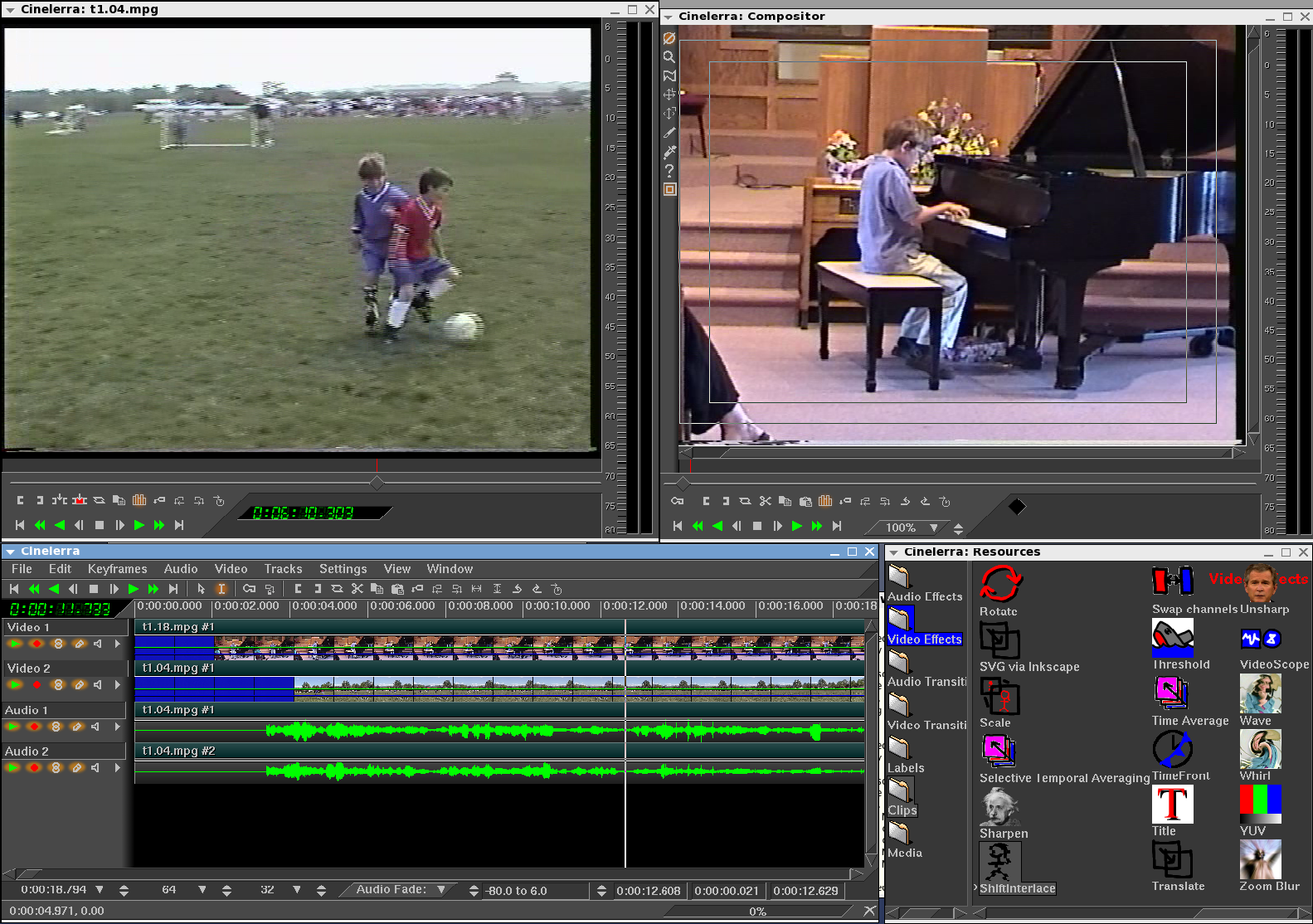 kde.org/Kdenlive/Manual/QuickStart/ru (обратите внимание: в текущей версии Kdenlive для Windows вместо «Переходы» используется термин «Композиции», в уроке пока старый вариант) — уже этого хватит для того, чтобы смонтировать свои первые семейные видео, а затем можно продолжить знакомиться с полным руководством на этом же сайте или другими доступными материалами в Интернете.
kde.org/Kdenlive/Manual/QuickStart/ru (обратите внимание: в текущей версии Kdenlive для Windows вместо «Переходы» используется термин «Композиции», в уроке пока старый вариант) — уже этого хватит для того, чтобы смонтировать свои первые семейные видео, а затем можно продолжить знакомиться с полным руководством на этом же сайте или другими доступными материалами в Интернете.
Где скачать и как установить Kdenlive
Официальный сайт Kdenlive https://kdenlive.org/ не доступен на русском языке (хотя сам видеоредактор имеет русский язык интерфейса). На странице «Download» вы сможете найти файлы для загрузки. Обратите внимание, что для Windows 10, 8.1 и Windows 7 доступны два варианта загрузки:
- Установщик (Install)
- Portable-версия, не требующая установки на компьютер представляющая собой архив, который достаточно будет распаковать в удобное вам расположение
При использовании второго варианта файл для запуска видеоредактора — kdenlive.exe, находящийся в папке bin.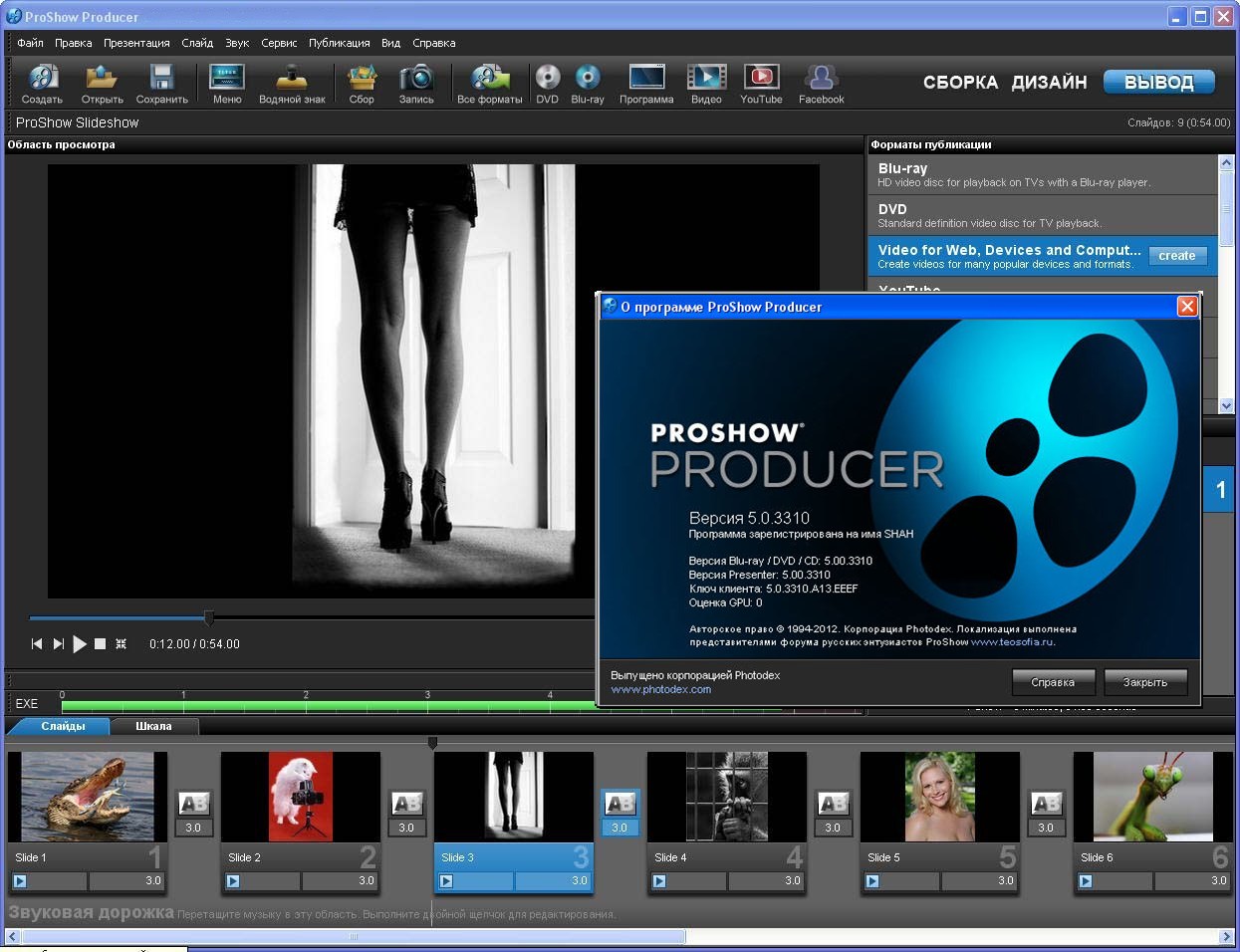
Подводя итог, если вы ищете подходящий для вас бесплатный видеоредактор, с в достаточной мере широкими возможностями, полностью бесплатный и обязательно на русском языке, Kdenlive однозначно заслуживает того, чтобы с ним ознакомиться.
А вдруг и это будет интересно:
Бесплатные аналоги платных программ
Бесплатные аналоги платных программБесплатные аналоги по категориям
Найдите нужные бесплатные аналоги по категориямДизайн
3D — редакторы, Редакторы растровой графики, Просмотр изображений, Редакторы векторной графики, Компьютерная вёрстка, Ремонт.
Интернет
Почтовые клиенты, Видеоконференции, Блокирование рекламы, Создание WiFi сети.Офис
Электронная бухгалтерия, Офисные пакеты, Управление проектами, Электронные таблицы.
Разное
Распознавание текста, Математические пакеты, Электронные словари, PDF, Генеалогическое дерево, Игры, Online игры, Личные финансы, Создание киносценариев.
Безопасность
Антивирусы, Фаерволы, Блокирование рекламы, Резервное копирование.Видео и звук
Музыкальные редакторы, Видеоредакторы, DVD проигрыватели, Запись видео с экрана, Секвенсоры, Редактор табулатур, Создание субтитров.
Разработка
IDE, CAD — системы (САПР), ECAD-системы (САПР электроники), Создание диаграмм, Управление проектами.Системные
Файловые менеджеры, Удалённое управление, Архиваторы, Операционные системы, Запись CD и DVD, Оптимизаторы, Резервное копирование.
Бесплатные аналоги платных программ
3ds Max, Adobe Photoshop, ACDSee, CorelDRAW, Adobe Illustrator, QuarkXPress, Adobe InDesign, Антивирус Касперского, Dr. Web,
Outpost Firewall Pro,
Adguard,
The Bat!,
Adguard,
Connectify Hotspot
Adobe Audition,
Steinberg Wavelab,
Sony Vegas,
CyberLink PowerDirector,
Adobe Premiere Pro,
ВидеоМАСТЕР,
WinDVD,
CyberLink PowerDVD,
Fraps,
Bandicam,
Fruity Loops,
1С,
Microsoft Office,
Microsoft Project,
JIRA,
Microsoft Excel
Microsoft Visual Studio,
AutoCAD,
Компас,
AutoCAD Electrical,
Microsoft Visio,
Microsoft Project,
JIRA
ABBYY FineReader,
Mathcad,
ABBYY Lingvo x5,
Древо Жизни,
Total Commander,
TeamViewer,
WinRAR,
Microsoft Windows,
Nero,
Auslogics BoostSpeed,
Последние добавленные бесплатные программы
Web,
Outpost Firewall Pro,
Adguard,
The Bat!,
Adguard,
Connectify Hotspot
Adobe Audition,
Steinberg Wavelab,
Sony Vegas,
CyberLink PowerDirector,
Adobe Premiere Pro,
ВидеоМАСТЕР,
WinDVD,
CyberLink PowerDVD,
Fraps,
Bandicam,
Fruity Loops,
1С,
Microsoft Office,
Microsoft Project,
JIRA,
Microsoft Excel
Microsoft Visual Studio,
AutoCAD,
Компас,
AutoCAD Electrical,
Microsoft Visio,
Microsoft Project,
JIRA
ABBYY FineReader,
Mathcad,
ABBYY Lingvo x5,
Древо Жизни,
Total Commander,
TeamViewer,
WinRAR,
Microsoft Windows,
Nero,
Auslogics BoostSpeed,
Последние добавленные бесплатные программы HaoZip
— бесплатный китайский архиватор, аналог WinRAR. Программа предназначена для частного и коммерческого использования. Поддерживает разархивацию более 50 форматов. …
Программа предназначена для частного и коммерческого использования. Поддерживает разархивацию более 50 форматов. …
WPS Office — бесплатный офисный пакет, который включает в себя текстовый процессор, табличный процессор и приложение для создания презентаций. Интерфейс программы очень сильно напоминает интерфейс Microsoft Office. Приложения обладают внушительным функцион…
Natron — бесплатный видередактор с открытым исходным кодом. ПО основано на графе узлов. Данный видеоредактор является прямым аналогом знаменитого видеоредактора Nuke. Когда вы только посмотрите на интерфейс Natron, то сразу это поймёте. Центральную часть з…
Нашли ошибку или у вас есть предложение?
Программы для работы со звуком — аудио редакторы
Audacity — бесплатный аудиоредактор.
Поддерживает базовые операции по работе со звуком — вырезание, копирование, вставку и удаление.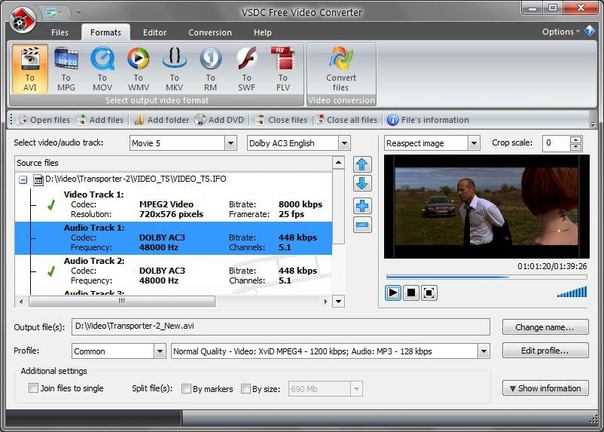 Использование «карандаша» для редактирования отдельных точек сэмплов. Изменение и сведение неограниченного числа дорожек.
Использование «карандаша» для редактирования отдельных точек сэмплов. Изменение и сведение неограниченного числа дорожек.
Возможность вывода осциллограмм каналов, спектральный анализатор, возможность различных амплитудных и частотных преобразований.
- Другие возможности программы:
- Audacity может записывать звук извне с микрофона, встроенного в ОС микшера или канала Line In.
- Запись до 16 каналов одновременно при наличии многоканальной звуковой карты.
- Индикаторы громкости до, во время и после записи.
- Запись и редактирование 16/24/32-битных звуковых данных.
- Частота дискретизации до 96 кГц.
- Преобразования частот дискретизации и битовой глубины производятся с использованием качественных алгоритмов ресэмплинга и дитеринга.
- Сведение дорожек с разными качественными характеристиками с автоматическим преобразованием до характеристик проекта в режиме реального времени.
- Запись с одновременным прослушиванием имеющихся дорожек.

- Плавное изменение громкости при помощи инструмента редактирования огибающей.
- Поддержка различных эффектов — смена высоты тона без изменения темпа и наоборот, удаление статического шума, гула, шипения и других дефектов записи, изменение частотных характеристик при помощи эквалайзера, подстройка громкости при помощи компрессора, эффекта усиления и нормализации.
- Быстрая работа с большими файлами.
- Интерфейс Audacity — многоязычный, поддерживает украинский и русский языки.
- Кроссплатформенное приложение — работает под Windows, Mac OS X, GNU/Linux и другими операционными системами.
- Поддерживаемые форматы файлов:
- Возможность импортирования звуковых файлов в проект Audacity, изменения их, объединения с другими файлами или новыми записями, и последующего экспорта результатов в файлы других форматов. А именно, в 18 различных форматов, поддерживаемых библиотекой libsndfile.
- Экспорт файлов в форматах WAV, AIFF, AU, и Ogg Vorbis, а также в MP3 при помощи кодировщика LAME, устанавливаемого отдельно.

- Импорт файлов в форматах WAV, AIFF, AU, Ogg Vorbisв и MPEG (включая файлы MP2 и MP3) при помощи libmad.
- Создание файлов WAV и AIFF, которые можно записать на звуковой компакт-диск.
- Открытие raw-файлов (файлов без заголовков) при помощи команды «Импортировать raw-файл».
Читайте подробный обзор интерфейса и инструментов Audacity.
Сайт программы: http://audacity.sourceforge.net
Учебник на русском языке по работе со звуком: http://www.audacity.ru
Скачать Audacity: http://audacity.sourceforge.net/download
WaveSurfer — бесплатный аудио редактор, инструмент для визуализации и манипулирования звуковыми данными. Имеет простой и понятный интерфейс, но русский язык не поддерживает.
- Функциональность программы:
- WaveSurfer обеспечивает базовые операции редактирования аудио, такие как удаление, копирование, вставку, пересечение нулевого уровня по высоте.
- Звуковые эффекты, такие как затухание, нормализация, эхо, инверсия, изменение, замена тишиной, и DC-удаление.

- Функции анализа и визуализации звука — участки спектра, спектрограмма, форма волны и др.
- Поддержка чтения и записи различных звуковых форматов — WAV, AU, AIFF, MP3, CSL, SD, Ogg Vorbis и NIST/Sphere.
- Расширение функциональности за счет добавочных модулей.
- Работает на большом количестве платформ — Linux, Windows, Macintosh, Solaris, HP-UX, FreeBSD.
Описание на официальном сайте: http://www.speech.kth.se/software
Руководство пользователя на английском: http://www.speech.kth.se/wavesurfer/man.html
Скачать WaveSurfer: http://www.speech.kth.se/wavesurfer/download.html
Free Studio — бесплатный пакет мультимедийных приложений.
- Free Audio Dub — утилита для редактирования аудио, позволяющая удалять ненужные части из аудиотрека без перекодировки:
- Быстро работает и проста в использовании.
- Работа без потери качества оригинала, т.к. перекодирование не производиться.

- Поддерживает множество аудио форматов — MP3, WAV, AAC, AC3, M4A, MP2, OGG, WMA.
- Free Video to MP3 Converter — утилита для извлечения аудио из видео файлов:
- Сохранение аудио данных в высоком, нормальном или экономном качестве в формат MP3 или WAV Lossless Audio.
- Поддерживает входные видео форматы: AVI, IVF, DIV, DIVX, OGV, MPG, MPEG, MPE, MP4, M4V, WMV, ASF, MOV, QT, TS, MTS, M2T, M2TS, MOD, TOD, 3GP2, 3GPP, 3GP, 3G2, DVR-MS, VRO, FLV, F4V, AMV, RM, RMM, RV, RMVB и MKV.
- Автоматическое заполнение заголовка и обложки аудио кадром из видео, который можно просматривать в iTunes, Winamp или Проводнике Windows.
Пакет Free Studio содержит 41 мультимедийную утилиту, подробно описан в статье
Free Studio — пакет бесплатных приложений для работы с видео и аудио.
Добавить эту страницу в закладки:
App Store: Splice — Видео редактор и фото
Splice – удобный и мощный редактор, который делает возможным создание видеоклипов профессионального уровня на iPhone и iPad.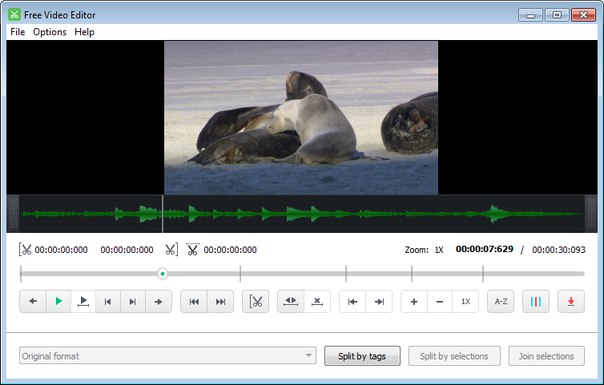 Он сочетает впечатляющие возможности редактора для настольных компьютеров с быстротой мобильного приложения. Кадрируйте видео, добавляйте эффект замедленной съемки и редактируйте переходы между кадрами одним прикосновением к экрану. Редактировать видео и создавать потрясающие клипы никогда еще не было так просто!
Он сочетает впечатляющие возможности редактора для настольных компьютеров с быстротой мобильного приложения. Кадрируйте видео, добавляйте эффект замедленной съемки и редактируйте переходы между кадрами одним прикосновением к экрану. Редактировать видео и создавать потрясающие клипы никогда еще не было так просто!
«Лучший видеоредактор для iPhone»
– Lifehacker, декабрь 2015
Самое полезное приложение для камеры смартфона
– Призер Webby Award, 2016
Первое место в рейтинге
– Best Mobile App Awards, октябрь 2015
МОЩНЫЕ И УДОБНЫЕ ИНСТРУМЕНТЫ РЕДАКТИРОВАНИЯ
+ Фильтры, выбор цвета фона, ориентации видео и других параметров.
+ Слайды с надписями, наложение текста поверх видео и добавление собственных концовок.
+ Изменение темпа воспроизведения – от замедленной съемки до суперскоростей.
+ Кадрирование фото и видео, удаление ненужных фрагментов.
+ Множество эффектов перехода между кадрами, возможность настраивать их продолжительность.
+ Эффекты, создающие иллюзию, что камера поворачивается или приближается к объекту.
МУЗЫКАЛЬНОЕ СОПРОВОЖДЕНИЕ
+ Обширная библиотека бесплатных саундтреков и звуковых эффектов, а также возможность добавлять музыку из медиатеки iTunes (права регулируются условиями и положениями iTunes).
+ Запись закадрового голоса и звуковых эффектов с помощью встроенного диктофона.
+ Точная обрезка и микширование аудиодорожек.
СОХРАНЕНИЕ И ПУБЛИКАЦИЯ ВИДЕО
+ Отправка напрямую в YouTube, Instagram, Facebook, а также через приложения «Почта», «Сообщения» и другие сервисы.
+ Сохранение видео в альбоме «Фотопленка»
ИНФОРМАЦИЯ О ПОДПИСКЕ:
Подпишитесь, чтобы воспользоваться функциями, перечисленными выше.
• Длительность подписки: недельная, месячная, годовая
• Оплата будет списана с Вашей учетной записи iTunes сразу после подтверждения покупки.
• После покупки Вы сможете управлять своими подписками и отключать автопродление в настройках учетной записи.
• Ваша подписка будет продлена автоматически, если Вы не отключите автопродление как минимум за 24 часа до окончания текущего периода.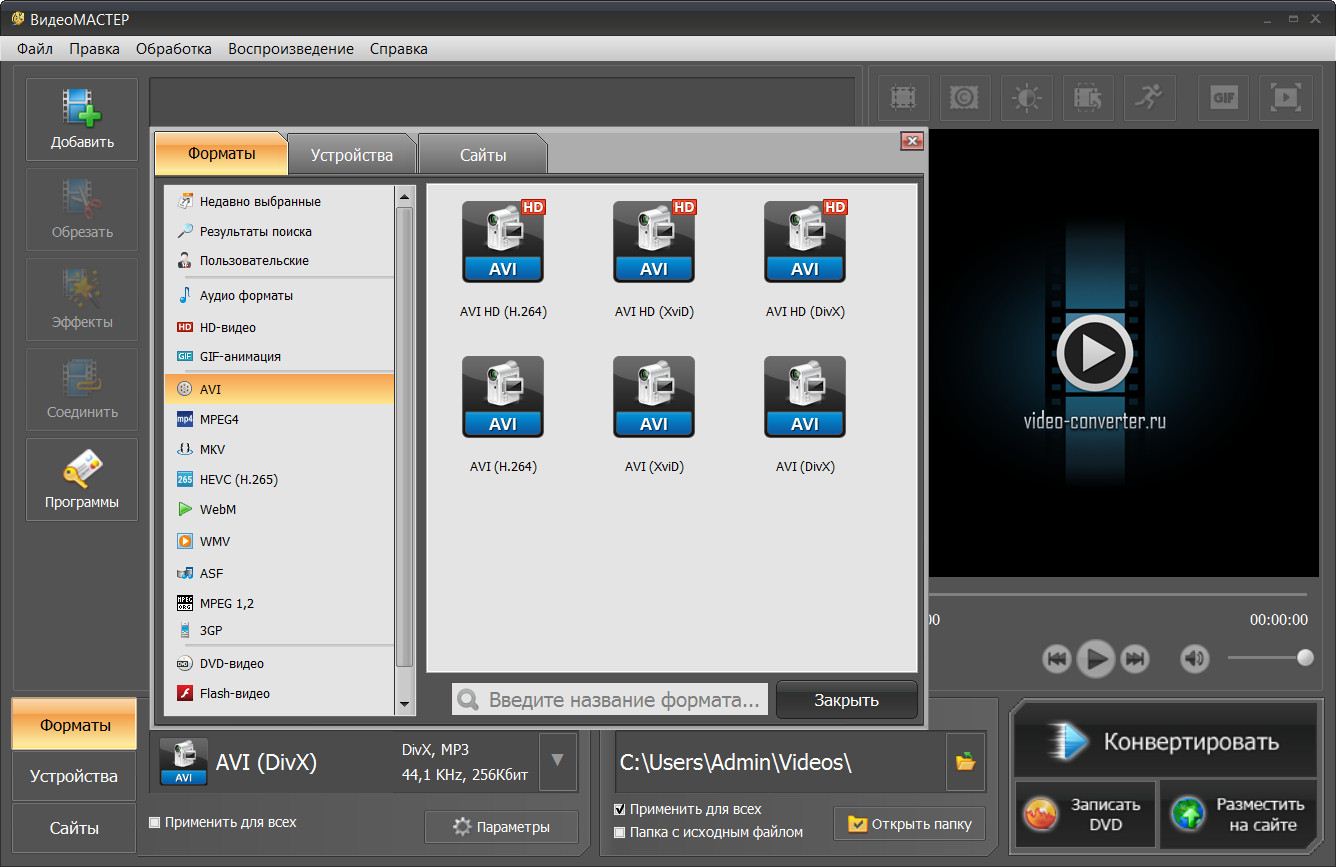
• Оплата за новый период будет списываться с Вашего счета за 24 часа до окончания текущего периода.
• При отмене подписки Ваша подписка будет активна до конца периода. Автопродление будет отключено, но плата за текущую подписку не будет возвращена.
• Не использованное в течение бесплатного пробного периода время (если такое имелось) будет утрачено при покупке подписки.
Условия использования: https://bendingspoons.com/tos.html?app=409838725
Политика конфиденциальности: https://bendingspoons.com/privacy.html?app=409838725
У Вас есть предложения по поводу функций, которые Вы бы хотели увидеть в новых версиях приложения? Не стесняйтесь обращаться к нам по адресу [email protected]
Лучшие бесплатные программы для записи аудио и видео потоков (стрим)
- – Автор: Игорь (Администратор)
Потоковая запись аудио и видео дорожек
Потоковое воспроизведение аудио и видео дорожек — это один из распространенных способов не только уменьшить нагрузку серверов с мультимедиа данными, с которых идет загрузка, но и облегчить задачу воспроизведения на компьютерах пользователей, так как им не нужно дожидаться полной загрузки файла.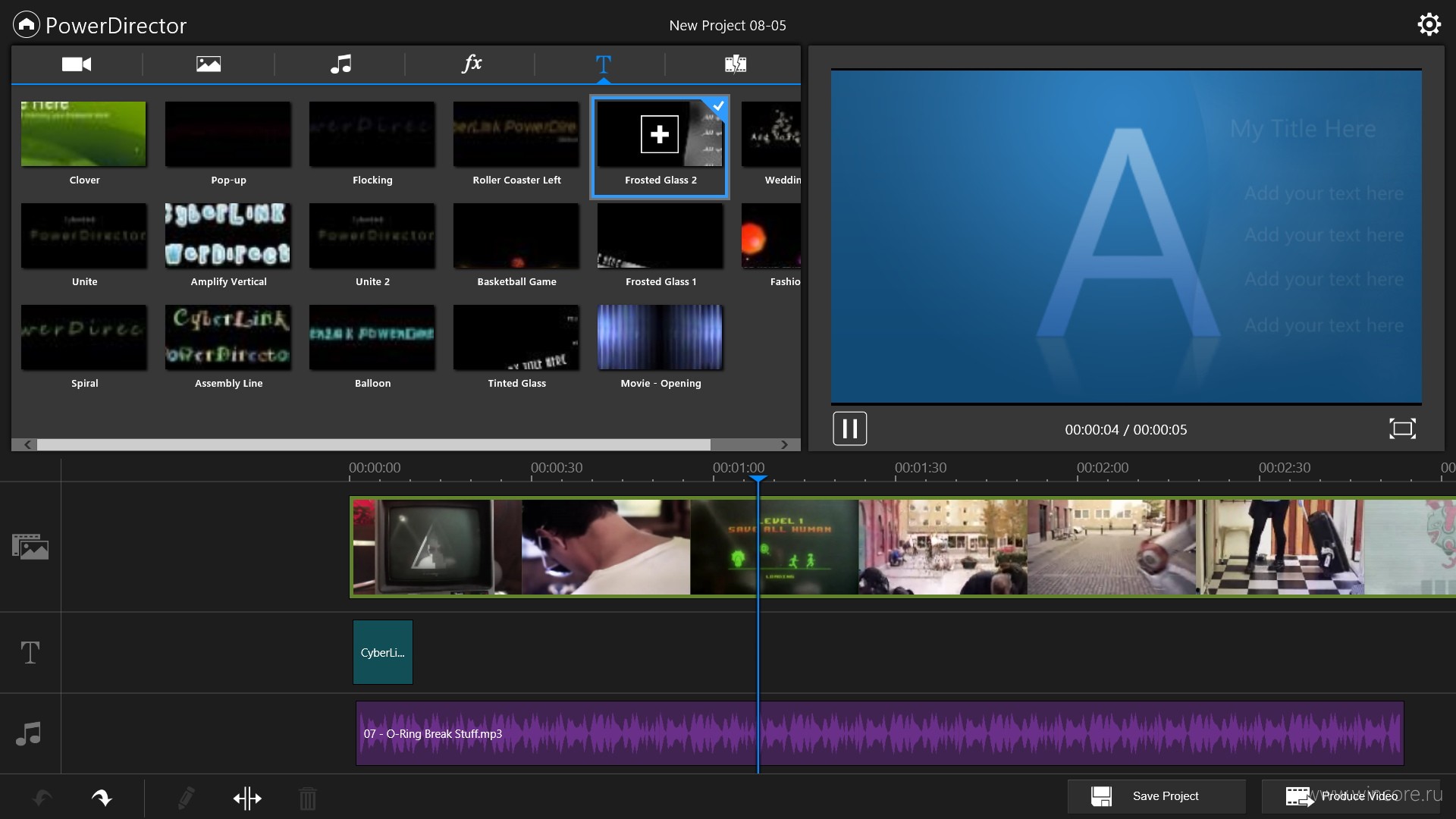
Однако, у данного метода есть небольшая проблема. Обычно, такие стрим-потоки нельзя сохранить на диск стандартными средствами. Это обстоятельство привело к тому, что появилось более нескольких десятков специальных программ для записи дорожек в файл.
К сожалению, на сегодняшний момент лучшие утилиты для записи потоков не являются бесплатными. В хорошем случае, вам предоставляются урезанные по функциональности демо-версии или ограниченные по сроку триальные-версии.
Ситуация стала такой после того, как судебными системами были выгнаны с просторов интернета превосходящие по всем пунктам бесплатные программы, такие как StreamBox VCR и GetASFStream. Упоминания о них еще можно найти на сомнительных сайтах загрузки, но в большинстве случаев предлагаемые файлы — это вирусы.
Тем не менее, задачу записи медиа-дорожек все же можно решить, хоть и обходными путями. Первым делом стоит воспользоваться бесплатными веб-сервисами для записи потокового мультимедиа, которые на вход требуют лишь ссылку на страницу с аудио или видео. Например, ссылку с YouTube.
Например, ссылку с YouTube.
Если же сервисы никак не могут вам помочь, то вы можете записывать медиа-потоки во время их воспроизведения на вашем компьютере. Если чуть проще, то в последнем случае вначале вы запускаете записывающую программу, которая будет сохранять все то, что передается в колонки и на экран, а затем открываете и проигрываете от начала и до конца нужное вам аудио/видео.
Примечание: Конечно, это не самые лучшие способы решения. Тем не менее, они бесплатны и доступны каждому. И их потенциала вполне хватит для решения большинства возникающих задач.
Примечание: При использовании данных программ, необходимо помнить, что существует понятие «авторские права». Конечно, оно не так актуально для нашей страны, но понятие все же есть.
Обзор бесплатных программ для записи аудио и видео потоков
Если вам нужно записать видео с известных медиа-сайтов, таких как YouTube, то достаточно использовать онлайн-сервисы, такие как savefrom. Просто введите нужный адрес страницы с медиа-потоком в поле ввода и нажмите «скачать». Сегодня существует много таких сервисов. В основном, они отличаются либо списком поддерживаемых сайтов, либо способом предоставления итоговых файлов (пересылка на почту, различные форматы и т.д.).
Просто введите нужный адрес страницы с медиа-потоком в поле ввода и нажмите «скачать». Сегодня существует много таких сервисов. В основном, они отличаются либо списком поддерживаемых сайтов, либо способом предоставления итоговых файлов (пересылка на почту, различные форматы и т.д.).
К сожалению, данные сервисы далеко не всегда смогут вам помочь. Например, медиа-сайт может не поддерживаться сервисом. Или же видео отображается с помощью уникального проигрывателя, который использует хитрые алгоритмы загрузки. Или же…
Если так случилось, и сервисы не могут справиться с задачей, то можно использовать обходной путь. А именно записывать медиа-дорожки во время воспроизведения аудио и видео на вашем компьютере. Конечно, при такой записи будет небольшая потеря в качестве, но этот факт с лихвой компенсируется тем, что вы сможете записать любое аудио или видео, где бы оно не находилось и как бы технологически оно не проигрывалось.
Jing простой и интуитивно понятный интерфейс для записи аудио и видео потоков
Jing — эта программа однозначно произведет приятное впечатление на пользователей.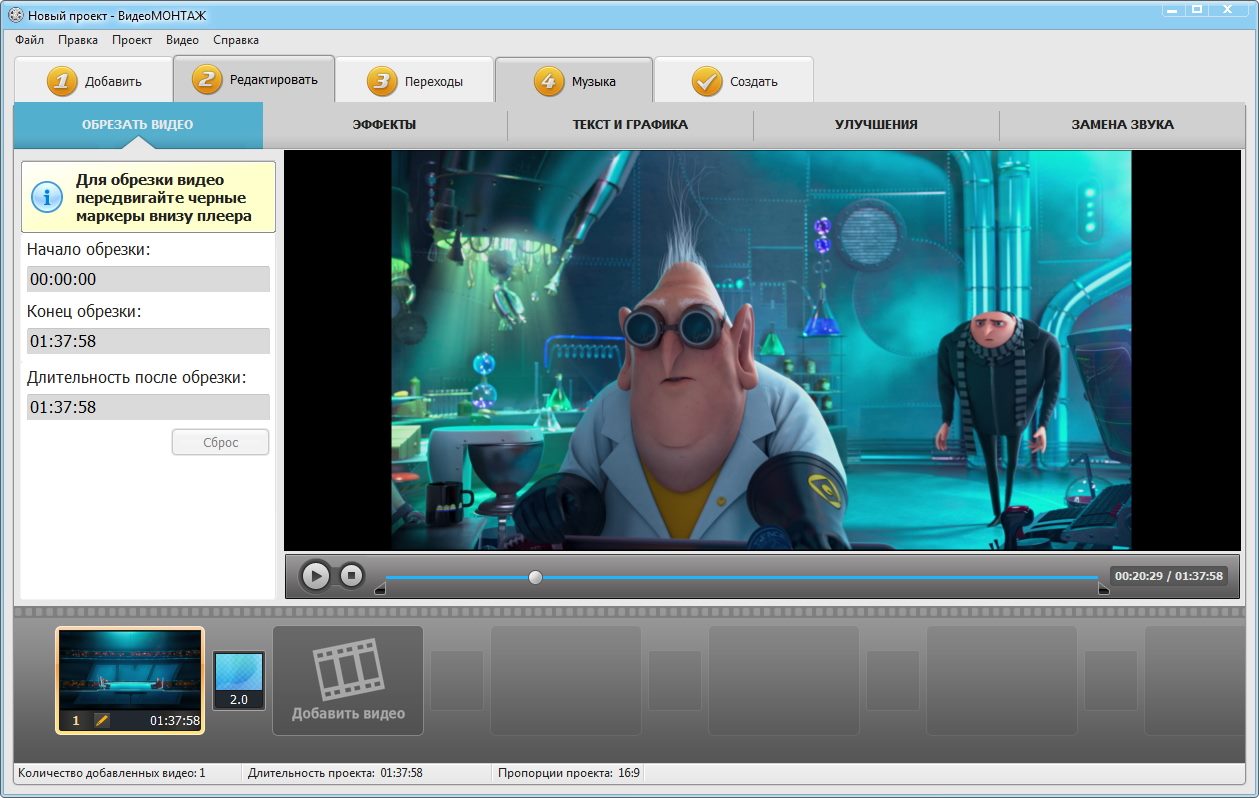 Графический интерфейс программы удивительно простой, интуитивно понятный и привлекательный. Качество записи Jing превосходит все программы из этого обзора. Однако, это связано с определенными затратами ресурсов системы, программа использует порядка 50 Мб +/- оперативной памяти, что может быть слишком много для старых или загруженных компьютеров.
Графический интерфейс программы удивительно простой, интуитивно понятный и привлекательный. Качество записи Jing превосходит все программы из этого обзора. Однако, это связано с определенными затратами ресурсов системы, программа использует порядка 50 Мб +/- оперативной памяти, что может быть слишком много для старых или загруженных компьютеров.
Примечание: Несмотря на то, что наличие 8/16/… Гб оперативной памяти сейчас является обычным делом, всегда стоит помнить, что существует и огромное количество старых компьютеров, которые и по сей день исправно выполняют свои задачи.
Дополнительные возможности: захват изображения, возможность указывать область экрана для записи, проигрывать полученные видео в собственном видеоплеере и многое другое.
Jing так же является единственным приложением из обзора, которое автоматически сохраняет созданные записи на своих серверах и создает ссылки для публичного доступа к просмотру. Так что если вам нужно «что-то» быстро снять и показать другим людям, то для этого не нужно будет регистрироваться и загружать видео на отдельные сайты, у вас все будет под рукой.
К сожалению, Jing сохраняет видео только в формате SWF и в бесплатной версии съемка видео ограничена пределом в 5 минут.
Программа Debut мощный инструмент для записи мультимедиа с разных устройств
Из всех приложений в этой категории, Debut является самой мощной программой. Вы можете записывать звуки и видео не только с экрана, но и с вебкамер и видеомагнитофонов. Так что если вы ищете программу с большим набором функций, то Debut — это именно то, что вы искали.
Кроме записи видео, в большей части Debut фокусируется на инструментах для редактирования видео. Наложение водяных знаков. Вставки текста. Регулировка цветов. Корректировки и многое другое.
В дополнении ко всему, Debut включает в себя планировщик задач, возможность создания скриншотов, сохранение видео в популярных форматах, таких как AVI и MP4, и ряд других приятных особенностей.
К недостаткам программы можно отнести тот факт, что программа достаточно прожорливо потребляет оперативную память.
Программа Audacity с возможностью отдельной записи аудио потока
С одной стороны, задача перехвата и записи аудио потока входит в задачу записи видео. Согласитесь, что видео без звука — это очень-очень далеко не всегда то, что нужно. С другой стороны, программы могут уделять обработке звука мало внимания, или вообще не предполагать саму возможность отдельной записи аудио-дорожки.
Примечание: Как факт, видео без записи звука имеет смысл в ряде случаем. Например, запись ошибок для передачи технической поддержки. Речь об экономии размера передаваемого видео. Или, например, запись немых фильмов, где, собственно, звук не нужен.
На самом деле существует несколько бесплатных и условно-бесплатных программ, разработанных только для записи аудио-потока и его последующей обработки. И одной из этих программ является Audacity.
Audacity включает в себя достаточно неплохой набор инструментов для сохранения и редактирования аудио-потоков. Однако, программа не рассчитана на новичков. Так что будьте готовы потратить немного времени на то, чтобы разобраться в Audacity.
Так что будьте готовы потратить немного времени на то, чтобы разобраться в Audacity.
Программа для записи аудио и видео потоков Krut качество аналогично Jing
Krut — достаточно неплохая программа, хоть и ограниченная выходными форматами аудио (WAV) и видео (MOV). Тем не менее, не стоит переживать из-за ограниченности форматов. Существует большое количество бесплатных онлайн-сервисов, которые быстро конвертируют ваши файлы в нужные форматы. Например, онлайн-сервис online-convert поддерживает конвертацию изображений, видео, аудио и других файлов.
Если сравнивать Krut с ее аналогами, то программа обеспечивает почти такое же качество записи как и Jing. Запись получается практически без прерываний, которые обычно представляют собой задержку картинки на короткий промежуток времени, измеряемый в миллисекундах.
Однако, как и в случае с Audacity, с Krut придется потратить некоторое время на ознакомление
Примечание: Все эти приложения позволяют обойти проблемы конвертации и поддержки форматов, а так же вопросы защиты DRM. Тем не менее, все же стоит помнить, что вопросы авторского права они никак не обходят и не отменяют.
Тем не менее, все же стоит помнить, что вопросы авторского права они никак не обходят и не отменяют.
Руководство по быстрому выбору (ссылки на скачивание бесплатных программ для записи аудио и видео потоков)
Jing
| Многофункциональная. Отличное качество записи. Онлайн обмен | ||
| Только SWF формат. Ограничение по времени записи |
Перейти на страницу загрузки Jing
Debut Video Capture
| Многофункциональная. Хорошее качество записи | ||
Перейти на страницу загрузки Debut Video Capture
Audacity
| Многофункциональная. Одно из лучший приложений для перехвата аудио-потоков | ||
Перейти на страницу загрузки Audacity
Krut Computer Recorder
| Хорошее качество записи | ||
Перейти на страницу загрузки Krut Computer Recorder
☕ Хотите выразить благодарность автору? Поделитесь с друзьями!
- Лучшие бесплатные программы для ускорения загрузки видео
- Лучшие бесплатные программы для обработки и редактирования аудио файлов
Добавить комментарий / отзыв
24 лучших бесплатных программы для редактирования видео в 2021 году
В мире, где преобладает визуальный контент, захватывающее видео может способствовать успеху вашего бренда. Но создавать потрясающий видеоконтент можно только с помощью программы для редактирования. Большинство известных инструментов для редактирования видео имеют высокую цену, но есть и такие же хорошие варианты, которые не стоят ни копейки. Это отличная новость для предприимчивого предпринимателя. Будь то истории в Instagram, реклама в Facebook или отзывы о продуктах на YouTube, использование лучшего бесплатного программного обеспечения для редактирования видео сделает ваш бренд привлекательным и профессиональным.
Но создавать потрясающий видеоконтент можно только с помощью программы для редактирования. Большинство известных инструментов для редактирования видео имеют высокую цену, но есть и такие же хорошие варианты, которые не стоят ни копейки. Это отличная новость для предприимчивого предпринимателя. Будь то истории в Instagram, реклама в Facebook или отзывы о продуктах на YouTube, использование лучшего бесплатного программного обеспечения для редактирования видео сделает ваш бренд привлекательным и профессиональным.
Имея такое количество и качество программного обеспечения для редактирования видео, вам не нужно быть Спилбергом или иметь его бюджет, чтобы получить потрясающие результаты.
Для этой статьи мы собрали лучшее бесплатное программное обеспечение для редактирования видео на 2021 год. В нашем списке основное внимание уделяется наиболее универсальному программному обеспечению для редактирования видео, которое мы смогли найти. Хотя у каждого пользователя разные потребности, это руководство предоставит вам хороший обзор того, что вы можете ожидать от каждого видеоредактора и как получить от него максимальную пользу.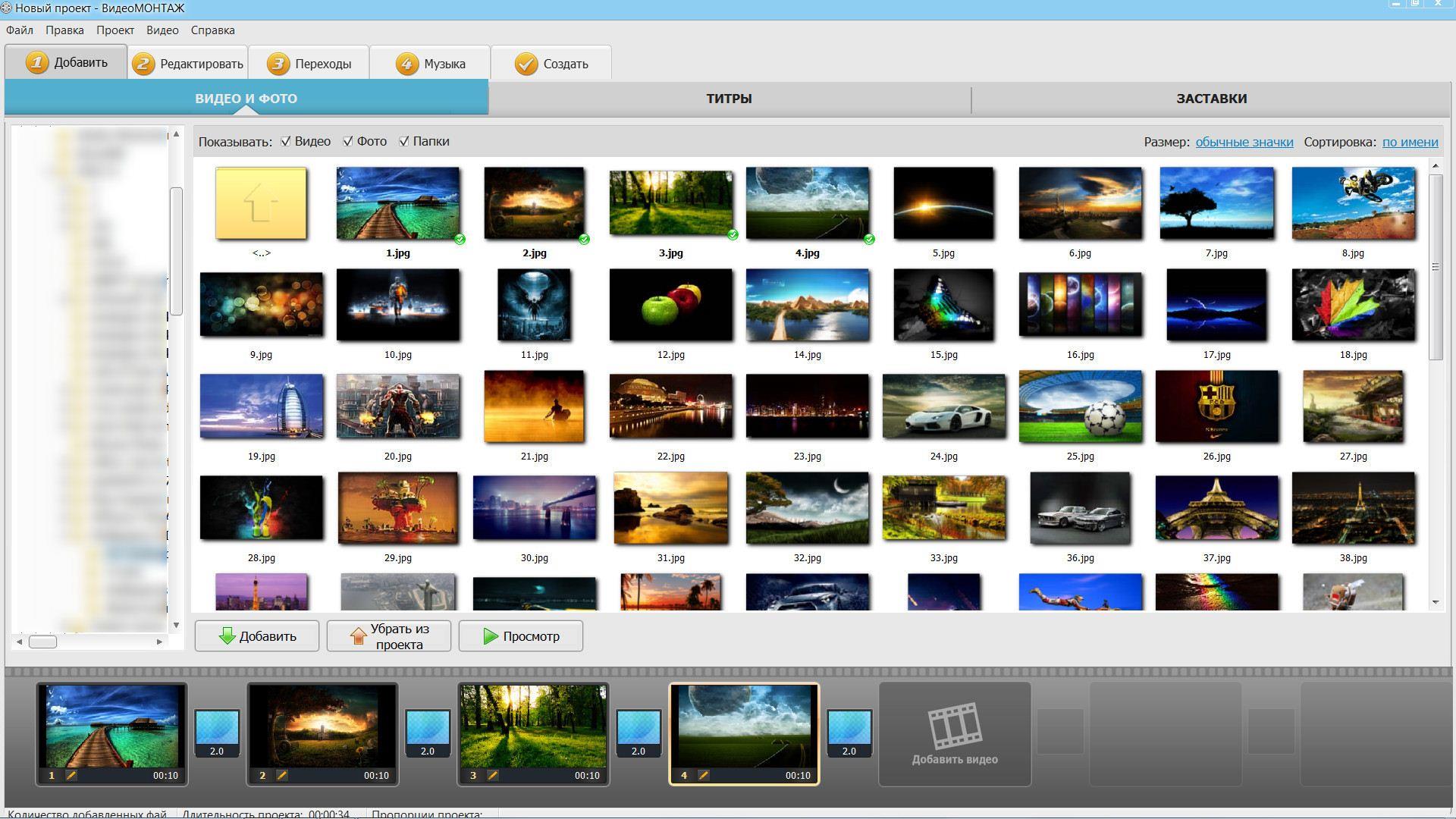
Мы разделили нашу подборку на лучшие бесплатные программы для редактирования видео для настольных компьютеров, мобильные приложения для редактирования видео и видеоредакторы для Instagram.Готовы начать?
Свет, камера, действие!
Лучшее бесплатное программное обеспечение для редактирования видео для настольных ПКСледующий список лучших программ для редактирования видео предназначен для настольных ПК и содержит бесплатные приложения. Настольные приложения обычно имеют больше возможностей для редактирования, чем мобильные приложения. Используйте эти видеоредакторы, когда вам нужно создавать контент большей формы для YouTube или вашего веб-сайта.
Все эти видеоредакторы либо полностью бесплатны, либо имеют отличную бесплатную версию.И их использование варьируется от базового до продвинутого.
1. BlenderДоступно для Windows, Mac и Linux.
Blender, одно из лучших на рынке бесплатных программ для редактирования видео, доступно для Windows, Mac и Linux.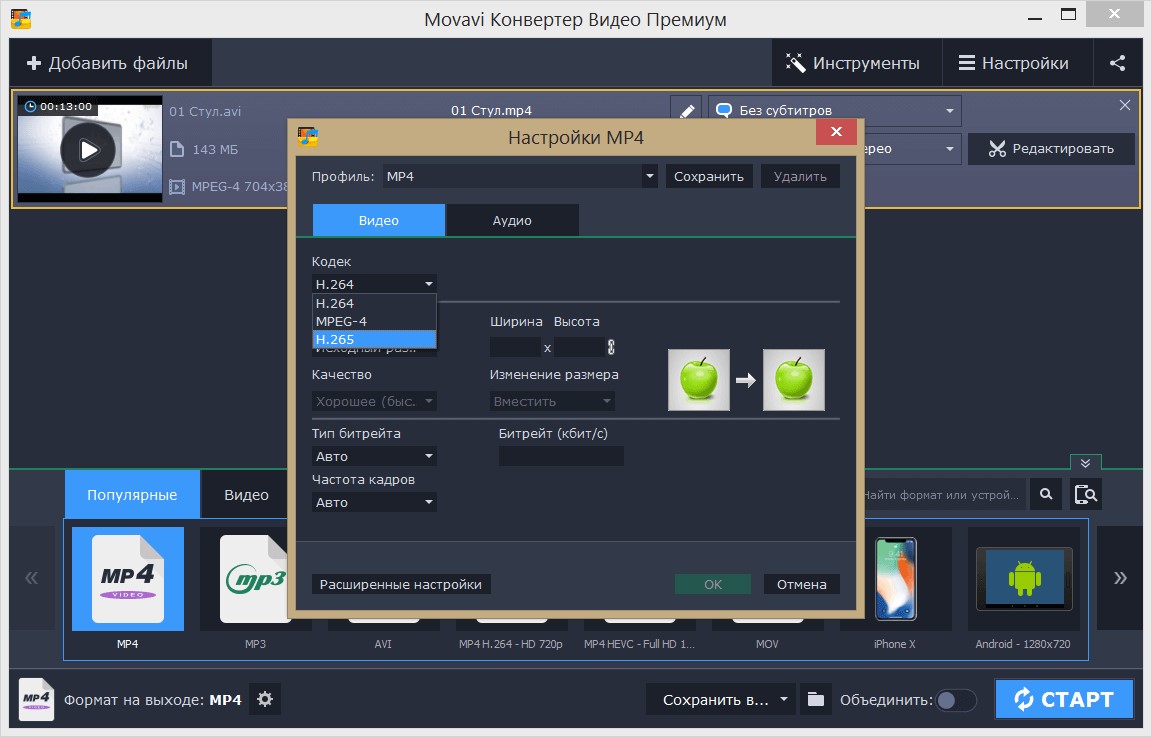
Blender — это программа с открытым исходным кодом, которую можно использовать совершенно бесплатно. Инструмент был фактически разработан как набор 3D-анимации, но он поставляется с очень полезным видеоредактором. Видеоредактора Blender должно хватить для большинства ваших видео потребностей.
Редактор позволяет выполнять основные действия, такие как нарезка видео и склейка. Вы также можете использовать его для выполнения более сложных задач, таких как маскирование видео. Это делает его очень гибким видеоредактором, подходящим как для начинающих, так и для опытных пользователей.
Видеоредактор Blender включает в себя следующие функции:
- Предварительный просмотр в реальном времени, отображение сигнала яркости, вектороскопа цветности и гистограммы.
- Микширование, синхронизация, очистка звука и визуализация сигналов.
- До 32 слотов для добавления видео, изображений, звука и эффектов.
- Контроль скорости, корректирующие слои, переходы, ключевые кадры, фильтры и многое другое.

Плюсы: Идеально подходит для опытных пользователей, которых не пугают все возможности.
Минусы: Огромный набор функций делает кривую обучения немного круче. Большинство руководств сосредоточено на 3D-анимации / моделировании. Ресурсы, которые помогут вам с видеоредактором, очень ограничены.
Подходит для: Более сложные проекты, которые могут включать 3D-анимацию.
Обзоры Blender : Ознакомьтесь с отзывами пользователей Blender
2. Lightworks
Доступно для Windows, Mac и Linux.
Lightworks — еще одна отличная бесплатная программа для редактирования видео, доступная для Windows, Mac и Linux.
Lightworks — один из самых мощных видеоредакторов в списке. В нем множество полезных функций. Бесплатная версия должна быть более чем достаточной для большинства пользователей.
- Бесплатная версия Lightworks включает: Высокоточную обрезку видео.
- Поддержка Multicam.

- Экспорт в 720p для YouTube.
- Поддерживается широкий спектр видеоформатов.
Хотя большинство функций включены, поддержка видео 4K для YouTube и Vimeo включена только в платную версию программного обеспечения, которая стоит около 25 долларов в месяц.
По сравнению с Blender, Lightworks имеет множество отличных видеоуроков, которые могут ускорить начало работы. Ознакомьтесь с этим сравнением функций, чтобы убедиться, что в бесплатной версии есть все, что вам нужно.
Плюсы: Очень мощный видеоредактор с множеством расширенных функций.
Минусы: Поддержка видео 4K только в платной версии. Некоторым пользователям Lightworks может показаться слишком продвинутым.
Подходит для: Универсальный монтаж видео на рабочем столе.
Обзоры Lightworks : Ознакомьтесь с отзывами пользователей Lightworks
3.
ShotcutДоступно для Windows, Mac и Linux.
Shotcut — одна из лучших бесплатных программ для редактирования видео, доступных для Windows, Mac и Linux.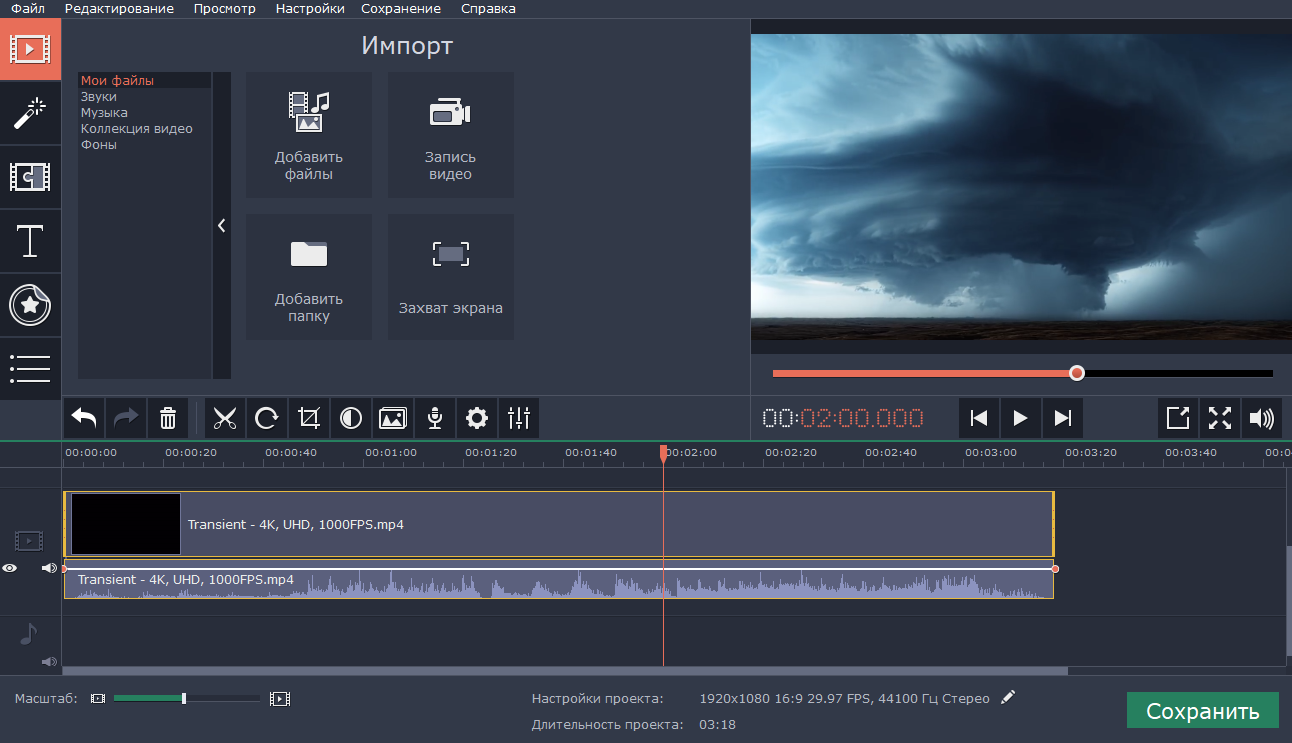
Shotcut, как и Blender, является программой с полностью открытым исходным кодом. Это означает, что после загрузки вы получите доступ ко всем функциям без необходимости платного обновления. Этот видеоредактор поддерживает широкий спектр видеоформатов и может похвастаться большой коллекцией обучающих видео.
Хотя это программное обеспечение для редактирования видео имеет отличные функции, некоторым пользователям интерфейс может показаться немного странным. Это потому, что Shotcut изначально разрабатывался для Linux, и это определенно видно. Но под капотом это по-прежнему качественный видеоредактор.
Две самые поразительные особенности Shotcut — это поддержка разрешения 4K HD и редактирование временной шкалы. Не многие бесплатные видеоредакторы предлагают поддержку разрешения 4K. Кроме того, Shotcut не требует от вас импорта видео в редактор: это может сэкономить время, если вы имеете дело с большими видеофайлами.
Плюсы: Встроенное редактирование шкалы времени и поддержка разрешения 4K.
Минусы: Причудливый интерфейс может отпугнуть некоторых пользователей.
Подходит для: видеопроектов 4K, HD.
Обзоры Shotcut : Ознакомьтесь с отзывами пользователей Shotcut
4. DaVinci Resolve
Доступно для Windows, Mac и Linux.
DaVinci Resolve, пожалуй, самый продвинутый видеоредактор в списке. Несмотря на то, что он имеет множество профессиональных функций для работы с видео, его интерфейсы остаются интуитивно понятными. Наряду с нарезкой и обрезкой видео вы можете управлять звуком и корректировать цвет. Приложение также дает вам возможность добавлять к видео заголовки 2D и 3D.
Если вы просто хотите обрезать и загружать видео, богатый набор функций DaVinci Resolve может оказаться слишком обширным. Однако, если ваш видеопроект немного более продвинутый, бесплатную версию этого программного обеспечения трудно превзойти.
Возможности DiVinci Resolve:
- Расширенная обрезка
- Многокамерное редактирование
- Цветовая коррекция
- Аудио мастеринг
Плюсы: Интуитивно понятные интерфейсы и невероятная цветокоррекция.
Минусы: Его широкий набор функций делает его немного подавляющим, и не все руководства бесплатны.
Подходит для: Более сложные проекты, требующие корректировки цветов.
Обзоры DaVinci Resolve : Ознакомьтесь с отзывами пользователей DaVinci Resolve
5. Openshot
Доступно для Windows, Mac и Linux.
Openshot — это полностью открытый исходный код, что делает его одним из лучших доступных программ для редактирования видео.
Некоторым пользователям Mac он может немного напомнить iMovie с его простым в использовании интерфейсом перетаскивания. Однако Openshot содержит больше функций, чем iMovie, включая неограниченное количество слоев и микширование звука.
Этот бесплатный редактор обеспечивает хороший баланс между расширенными функциями и простым интерфейсом. Он также позволяет выполнять предварительный просмотр в реальном времени при создании переходов между клипами.
Возможности Openshot включают:
- Неограниченное количество дорожек / слоев
- Изменение размера клипа, масштабирование, обрезка, привязка, поворот и обрезка видеопереходов с предварительным просмотром в реальном времени
- Композиция, наложения изображений, водяные знаки
- Шаблоны заголовков, создание заголовков , субтитры 3D анимированные заголовки (и эффекты)
- Расширенная шкала времени (включая перетаскивание, прокрутку, панорамирование, масштабирование и привязку)
Плюсы: Открытый исходный код, неограниченное количество слоев.
Минусы: Не так уж много видеоуроков.
Подходит для: Отлично подходит для пользователей, только начинающих редактировать видео.
Обзоры Openshot : Ознакомьтесь с отзывами пользователей Openshot
6. Avidemux
Доступно для Windows, Mac и Linux.
Avidemux — одно из лучших программ для редактирования видео для начинающих, поскольку его интерфейс очень прост в навигации. Эта программа может помочь вам в выполнении основных задач, в том числе:
- Простая резка
- Кодирование
- Фильтрация
Если вы новичок в редактировании видео, это может быть хорошим местом для начала.
Плюсы: Очень простой софт; не нужно читать техническую документацию.
Минусы: Не так много функций, как у других видеоредакторов.
Подходит для: Базовые задачи редактирования для начинающих.
Avidemux Reviews : Ознакомьтесь с отзывами пользователей Avidemux
7.
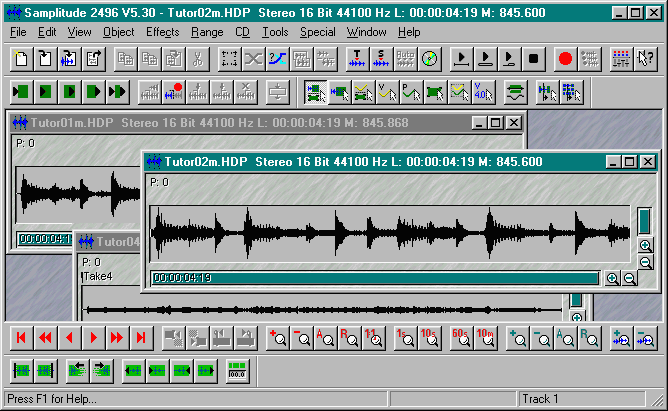 HitFilm Express
HitFilm ExpressДоступно как для Mac, так и для Windows.
HitFilm Express — один из наиболее профессиональных видеоредакторов, попавших в этот список.Он содержит все функции, которые вы ожидаете от базового редактора (склейка, обрезка и редактирование звука), а также многое другое. Хотя некоторым пользователям HitFilm может показаться немного продвинутым, это, безусловно, один из лучших бесплатных видеоредакторов. В бесплатный пакет входит более 180 спецэффектов.
Уроки в основном основаны на известных голливудских фильмах, таких как «Звездные войны», но они очень интерактивны и увлекательны.
Прежде чем вы сможете загрузить это программное обеспечение, Hitfilm просит вас поделиться обновлением статуса в социальных сетях.Однако это очень небольшая цена за такое продвинутое программное обеспечение. Характеристики Hitfilm включают:
- Расширенные инструменты для резки
- Ключ для эффектов зеленого экрана
- Аудио и видео фильтры
- Инструменты наложения
- Слои и маскирование
- Поддержка 3D-видео
Плюсы: По-настоящему профессиональный видеоредактор без ценник.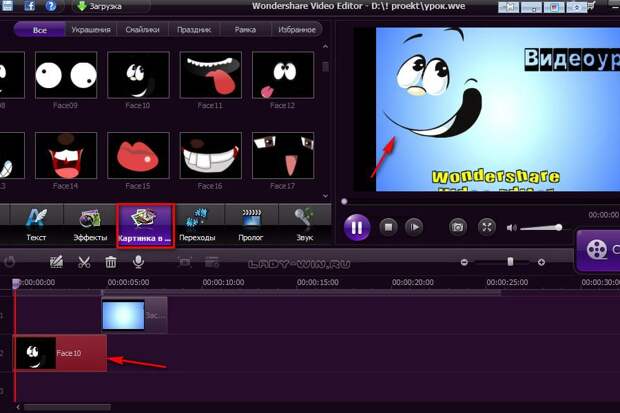
Минусы: Для изучения интерфейса может потребоваться некоторое время.
Подходит для: YouTuber Vlogs — загрузка YouTube встроена.
Обзоры HitFilm Express : Ознакомьтесь с отзывами пользователей HitFilm Express
8. InVideo
Доступно для Windows и Mac
Этот онлайн-инструмент для редактирования видео отлично подходит как для маркетологов, так и для издателей, частных лиц и агентств. Благодаря поддержке интеллектуальных кадров, автоматизированного наложения голоса и многому другому, это программное обеспечение является лучшим в своем классе по многим причинам. Пользователи хвалят это программное обеспечение для редактирования видео за отличное обслуживание клиентов, пользовательский интерфейс, соотношение цены и качества и, конечно же, за его функции.
Благодаря тому, что в большинстве месяцев добавляются новые высококачественные видео шаблоны, этот инструмент подходит как для начинающих, так и для опытных видеоредакторов. Он обманчиво прост в использовании и обладает удивительной гибкостью.
Он обманчиво прост в использовании и обладает удивительной гибкостью.
Функции Invideo включают:
- Аудио инструменты
- Наложение бренда / текста
- Сотрудничество
- Регулировка скорости
- Разделение / объединение
- Поддерживает разрешение HD
- Стабилизация видео
Плюсы: Отлично, легко сделать быстро презентационные видео.
Минусы: Это не универсальный видеоредактор, так как вы не можете добавить более одного аудиофайла и т. Д.
Подходит для: Создание рекламных видеороликов или списков для вашего блога.
Обзоры InVideo : Ознакомьтесь с отзывами пользователей InVideo
9. iMovie
Доступно на Mac
Старый добрый iMovie встроен в Mac OS. Как и большинство родных приложений для Mac, этот видеоредактор очень интуитивно понятен.
Интерфейс перетаскивания iMovie позволяет быстро перемещать и редактировать видеоэлементы. Пользователи Mac могут использовать его как площадку для изучения основ редактирования видео. Функции iMovie включают:
Пользователи Mac могут использовать его как площадку для изучения основ редактирования видео. Функции iMovie включают:
- Библиотека готовых переходов
- Обрезка видео
- Редактирование звука
- Разделенный экран
- Поддержка разрешения 4K
Плюсы: Легко учиться.
Минусы: Опытные пользователи могут найти функции немного ограниченными; время импорта и рендеринга может быть немного медленным.
Подходит для: Пользователи Mac, начинающие редактировать видео.
Обзоры iMovie : Ознакомьтесь с отзывами пользователей iMovie
10. VSDC Free Video Editor
Доступно для Windows.
VSDC — одно из лучших бесплатных программ для редактирования видео, доступных только для Windows. Бесплатная версия имеет мощный набор функций, включая цветокоррекцию и редактирование звука. Смешение цветов позволяет изменить внешний вид видео в соответствии с имиджем вашего бренда. Также доступны фильтры, похожие на Instagram, чтобы помочь новичкам сэкономить время на редактирование.Кроме того, VSDC позволяет создавать маски различной формы для размытия, скрытия или отображения определенных элементов в видеоряде.
Также доступны фильтры, похожие на Instagram, чтобы помочь новичкам сэкономить время на редактирование.Кроме того, VSDC позволяет создавать маски различной формы для размытия, скрытия или отображения определенных элементов в видеоряде.
Профессиональная версия стоит 19,99 долларов и включает в себя стабилизацию изображения, поддержку голоса и визуальную форму волны. Если вы решите не обновляться до профессиональной версии, техническая поддержка будет стоить 9,99 долларов в месяц или 14,99 долларов в год.
Плюсы: Относительно простой в освоении, благодаря множеству мощных функций.
Минусы: Техподдержка платная; Только Windows.
Подходит для: проектов редактирования на базе Windows
VSDC Reviews : Ознакомьтесь с отзывами пользователей VSDC
11. Machete Video Editor Lite
Доступно для Windows.
Machete Lite — один из самых простых редакторов в списке, который отлично подходит для быстрого редактирования.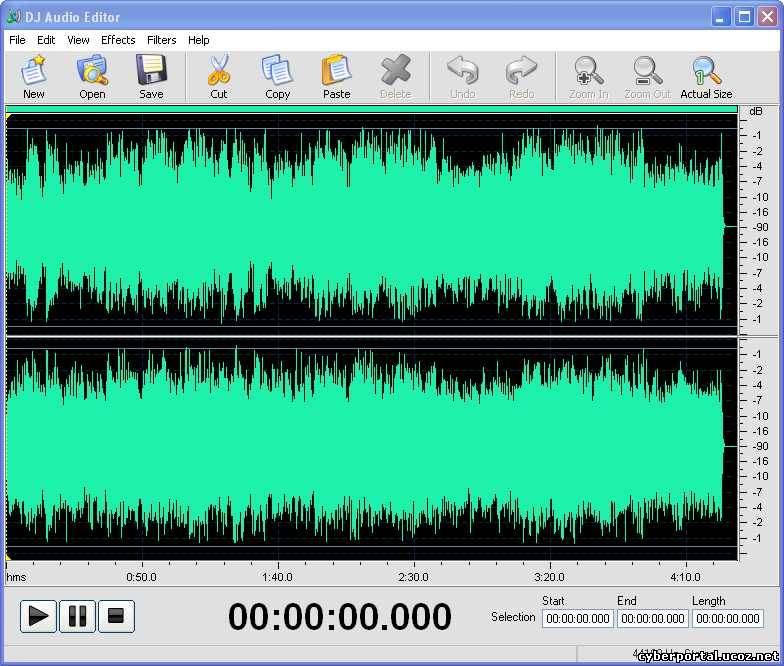 В бесплатной версии вы не можете редактировать звук, но можете удалить звуковые дорожки. Кроме того, бесплатная версия поддерживает только файлы AVI и WMV.
В бесплатной версии вы не можете редактировать звук, но можете удалить звуковые дорожки. Кроме того, бесплатная версия поддерживает только файлы AVI и WMV.
Machete Video Editor Lite включает следующие функции:
- Копирование, вырезание, вставка и удаление фрагментов видеофайлов
- Интеграция одного видео в другое того же формата
- Редактирование метаданных (тегов файлов) для всех совместимых форматов мультимедиа
- Извлечение видеопоток в виде отдельного файла
Полная версия стоит 19 долларов.95, и он позволяет редактировать аудио и поддерживает больше типов файлов.
Плюсы: Очень просто в освоении и использовании.
Минусы: Только Windows; не поддерживает столько типов файлов, сколько другие программы; нет редактирования аудио.
Подходит для: Простое соединение видео.
Обзоры Machete : Ознакомьтесь с отзывами пользователей Machete
12. VideoPad
Доступно для Windows
VideoPad — один из лучших инструментов для редактирования видео, который поможет вам сделать первые шаги в мире редактирования мультимедийного видео. Он идеально подходит для тех, кто начинает экспериментировать с видеокомпозициями, так как он прост и удобен в использовании. Однако опытным видеоредакторам это может показаться слишком простым.
Он идеально подходит для тех, кто начинает экспериментировать с видеокомпозициями, так как он прост и удобен в использовании. Однако опытным видеоредакторам это может показаться слишком простым.
Возможности VideoPad:
- Библиотека готовых переходов
- Экспорт фильмов с разными разрешениями
- Редактирование 3D-видео
- Уменьшение дрожания камеры
- Библиотека звуковых эффектов
Плюсы: Надежные функции для прямого экспорта в YouTube и другие социальные платформы.
Минусы: Слишком просто для более продвинутых пользователей.
Подходит для: Новичков, начинающих редактировать видео.
Обзоры VideoPad : Ознакомьтесь с отзывами пользователей VideoPad
13. Freemake Video Converter
Доступно для Windows
Freemake — это бесплатный конвертер видео, который может изменять и конвертировать видео, извлекать звук из видеоклипов и встраивать видео на веб-сайты.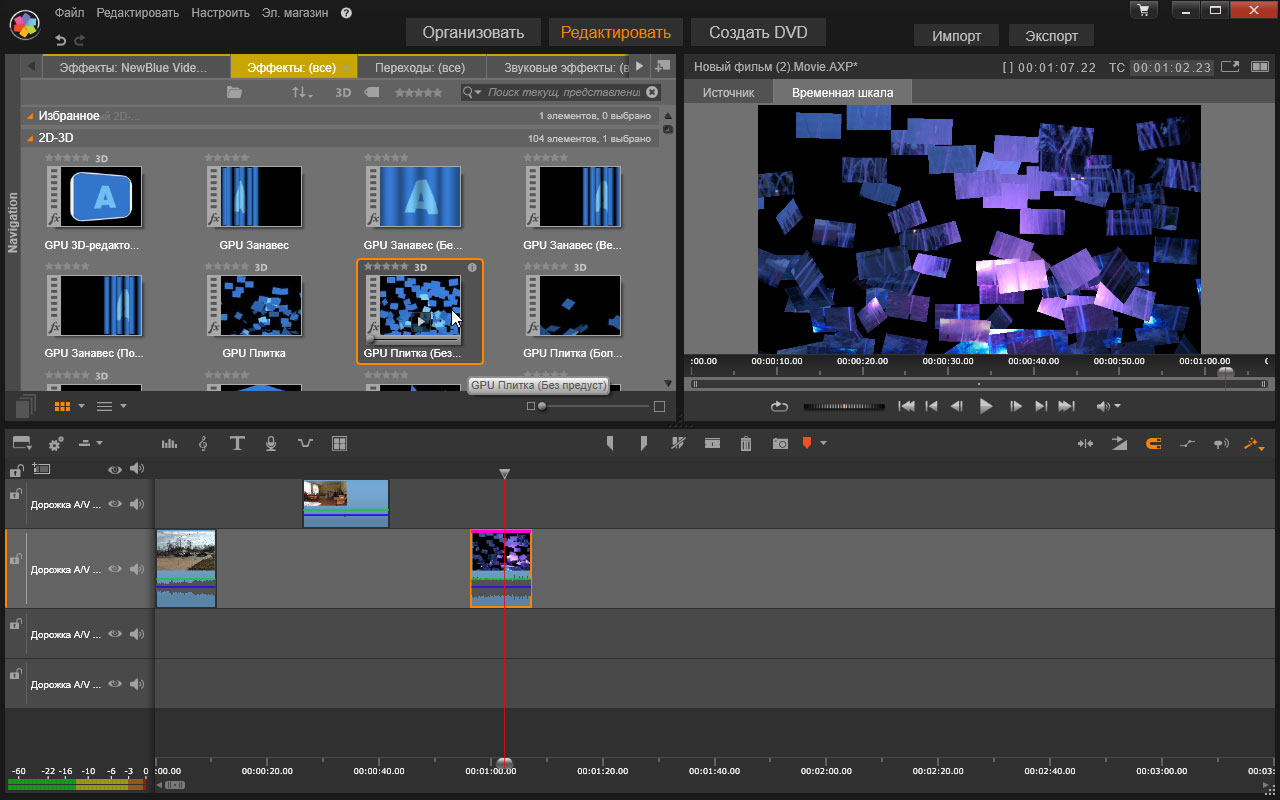 Freemake — простой и быстрый — позволяет конвертировать видеоклипы для воспроизведения на различных мобильных устройствах и гаджетах.
Freemake — простой и быстрый — позволяет конвертировать видеоклипы для воспроизведения на различных мобильных устройствах и гаджетах.
Программа может конвертировать видео между более чем 500 форматами видеофайлов и поддерживает несколько форматов аудиофайлов и файлов изображений для создания слайд-шоу и видеоклипов.
Функции Freemake включают:
- Конвертируйте видео быстро и просто
- Конвертируйте фильмы с субтитрами
- Конвертируйте между 500+ форматами
- Вырезайте, объединяйте и вращайте клипы
- Поддержка разрешения 4K
Плюсы: Нет специалиста требуются знания.
Минусы: При первой установке некоторые функции заблокированы на три дня.
Подходит для: Преобразование видео во множество форматов файлов.
Обзоры Freemake : Ознакомьтесь с отзывами пользователей Freemake
Лучшее бесплатное программное обеспечение для редактирования видео для мобильных устройств
Эти приложения предназначены для людей, которые любят снимать и публиковать видео со своих смартфонов и редактировать видео на ходу.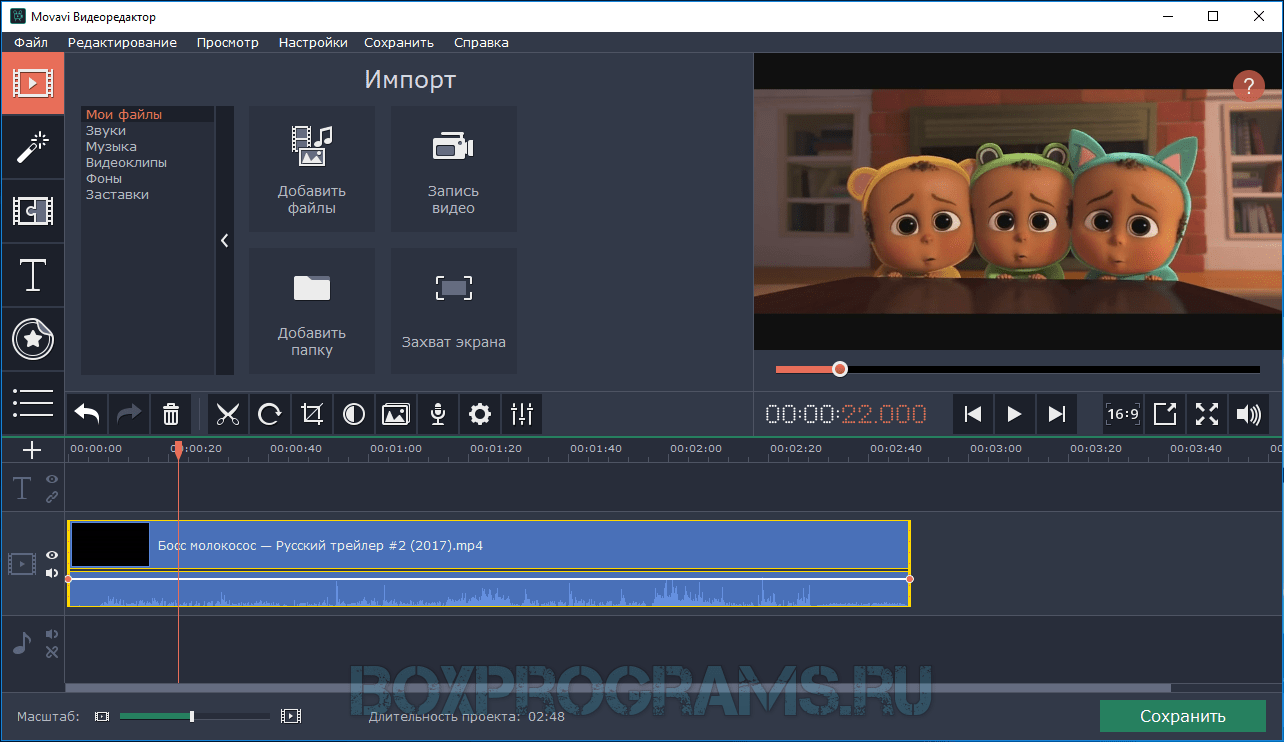 Хотя существует множество отличных приложений для редактирования видео, этот список охватывает некоторые из лучших, наиболее интуитивно понятных и бесплатных программ для работы с видео для мобильных устройств.
Хотя существует множество отличных приложений для редактирования видео, этот список охватывает некоторые из лучших, наиболее интуитивно понятных и бесплатных программ для работы с видео для мобильных устройств.
14. Quik
Доступно для iOS и Android
Quik — еще одно бесплатное приложение для редактирования видео от разработчиков GoPro. Это приложение похоже на Splice, но отнимает у пользователя немного возможностей редактирования. Он имеет функции автоматической обрезки и редактирования, которые ускоряют процесс редактирования, однако вы все равно можете вручную редактировать свои клипы, если хотите больше контроля.
То, что Quik может делать автоматически, впечатляет: он ищет в видео самые интересные моменты и даже может добавлять переходы.Если вам действительно нужно быстрое редактирование, это приложение для вас. Кроме того, в отличие от Splice, он доступен и для пользователей Android!
Плюсы: Функции автоматического редактирования.
Минусы: Некоторым пользователям может потребоваться больший контроль над редактированием.
Подходит для: Быстрое индивидуальное редактирование видео.
Quik Reviews : Ознакомьтесь с отзывами пользователей Quik
15. Adobe Premiere Rush
Доступно для iOS и Android
Adobe Premiere Rush — очень популярное мобильное приложение для редактирования видео.Добавьте музыку (свою или из прилагаемой библиотеки), переходы, автокорректируйте цвет, и вы готовы поделиться своим видео.
В двух режимах, произвольной формы и автоматическом, вы можете выбрать, сохранять ли вы контроль над редактированием или позволить Adobe выбирать переходы и автоматически обрезать клип. Пользователи Adobe будут рады узнать, что это приложение прекрасно синхронизируется с другими основными продуктами Adobe, такими как Lightroom.
Плюсы: Простота использования; Поддержка Adobe Creative Cloud.
Минусы: Отсутствует несколько основных функций, например, возможность вращать клипы.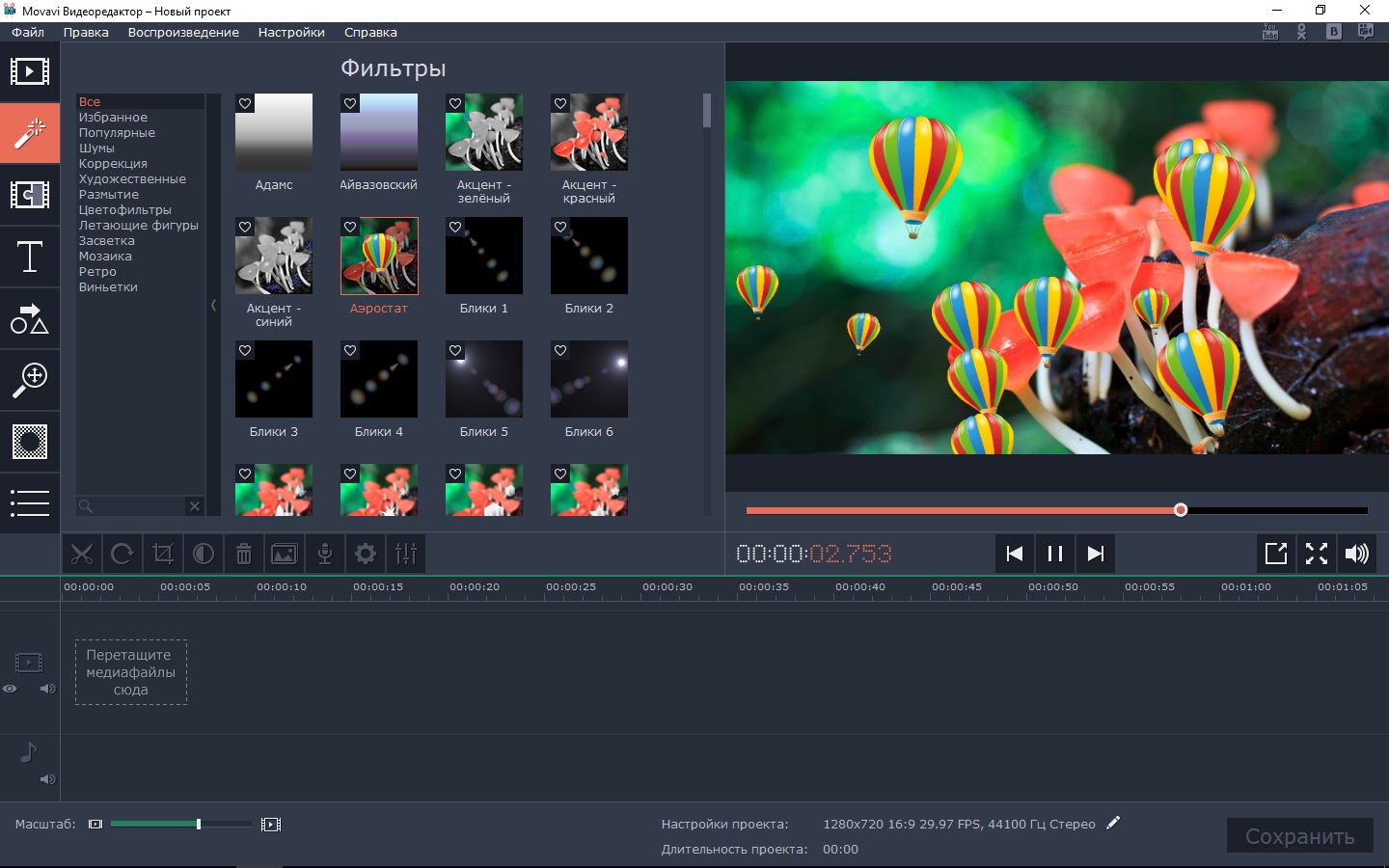
Подходит для: Базовое мобильное редактирование видео.
Обзоры Adobe Premiere Rush : Ознакомьтесь с отзывами пользователей Adobe Premiere Rush
16. Horizon
Доступно для iOS и Android.
Horizon — это простое приложение, которое позволяет пользователям снимать видео по горизонтали независимо от положения телефона.
Когда мы спешим запечатлеть момент, мы можем забыть наклонить телефон и зафиксировать действие по горизонтали.Это приложение может помочь вам решить эту проблему: все кадры, снятые в приложении, снимаются горизонтально, независимо от того, как вы наклоняете свой телефон. Посмотрите эту демонстрацию, чтобы увидеть, как это работает.
Если вы хотите избежать вертикальной съемки видео и сделать что-нибудь быстро, Horizon поможет вам.
Плюсы: Очень проста в использовании; никогда не тратьте зря вертикальный контент.
Минусы: Версия Android не такая продвинутая, как версия iOS; некоторые покупки в приложении могут потребоваться в зависимости от ваших потребностей.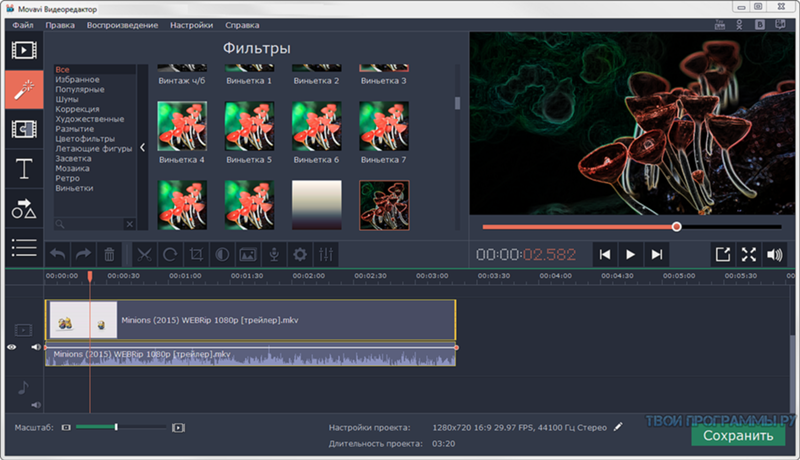
Подходит для: Всегда снимает пленку горизонтально.
Horizon Reviews : Ознакомьтесь с отзывами пользователей Horizon
17. Promo.com
Доступно для iOS и Android.
Promo.com — отличный инструмент для создания великолепных профессиональных видеороликов, особенно для публикаций в социальных сетях и рекламы. С веб-версией и мобильной версией программы вы можете легко редактировать видео на своем столе или в дороге.
Функции включают:
- Аудиоинструменты
- Наложение бренда / текста
- Социальный обмен
- Регулировка скорости
- Разделение / объединение
- Разрешение HD
- Захват видео
Плюсы: Супер простой в использовании, очень интуитивно понятный UX и отличная автоматизация.
Минусы: В мобильной версии может быть сложно позиционировать текст и изображения из-за размера экрана.
Подходит для: Быстрый и простой способ создания высококачественной рекламы.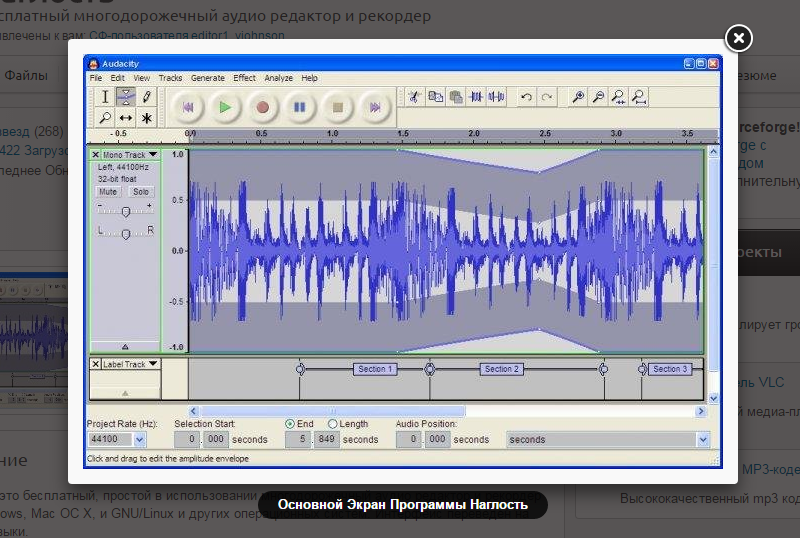
Обзоры Promo.com : Ознакомьтесь с отзывами пользователей Promo.com
18. GoPro
Доступно для iOS и Android.
GoPro — одно из самых популярных бесплатных приложений для редактирования видео, доступных для пользователей iPhone и Android. Это приложение легко освоить благодаря интуитивно понятному интерфейсу.
С GoPro вы можете редактировать и вырезать видео всего в несколько касаний. Добавьте несколько переходов и звуков из большой встроенной библиотеки, и ваше видео готово к публикации.
Плюсы: Просто и очень удобно.
Минусы: Может немного глючить.
Подходит для: Когда вам нужно быстро отредактировать видео.
Обзоры GoPro : Ознакомьтесь с отзывами пользователей GoPro
Лучшие бесплатные приложения для редактирования видео для Instagram
Мы все любим Instagram.Но как онлайн-предприниматель вы знаете, как важно сделать так, чтобы ваш бренд выглядел в приложении профессионально.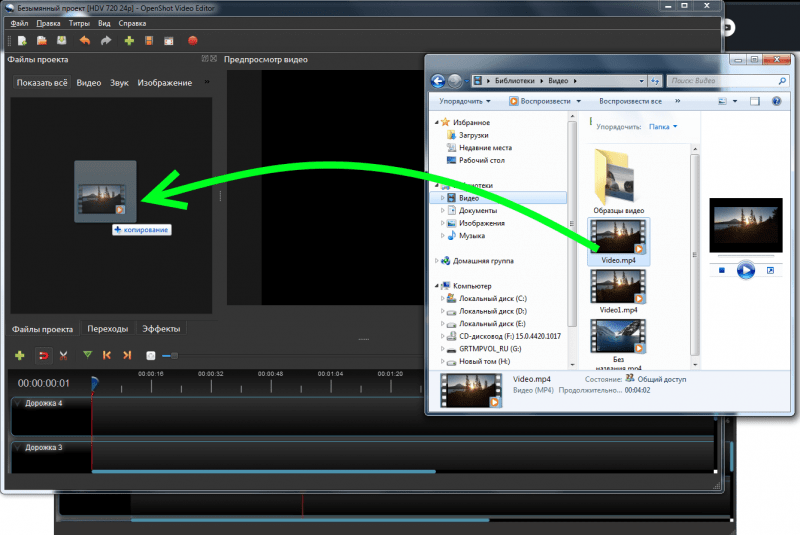 Так почему бы не поднять свои истории в Instagram на новый уровень с помощью этих приложений для редактирования видео? Кстати, все перечисленные выше мобильные приложения для редактирования видео также отлично работают в Instagram. Однако нижеприведенные приложения для редактирования видео были разработаны специально для платформы Instagram.
Так почему бы не поднять свои истории в Instagram на новый уровень с помощью этих приложений для редактирования видео? Кстати, все перечисленные выше мобильные приложения для редактирования видео также отлично работают в Instagram. Однако нижеприведенные приложения для редактирования видео были разработаны специально для платформы Instagram.
19. Magisto
Доступно для iOS и Android.
Magisto — отмеченный наградами редактор видео AI.Добавьте свои фотографии, видео, музыку и все, что вы хотите включить, и он автоматически отредактирует и создаст ваше видео. И результаты впечатляют.
Выбрав тип истории, которую вы хотите рассказать, Magisto может сэкономить вам много времени, используя свой интеллектуальный видеоредактор для создания профессионального видео. Это замечательно для быстрых публикаций в Instagram. Создается впечатление, что вы потратили как минимум пару часов на редактирование своей работы.
Плюсы: Результаты AI действительно впечатляют.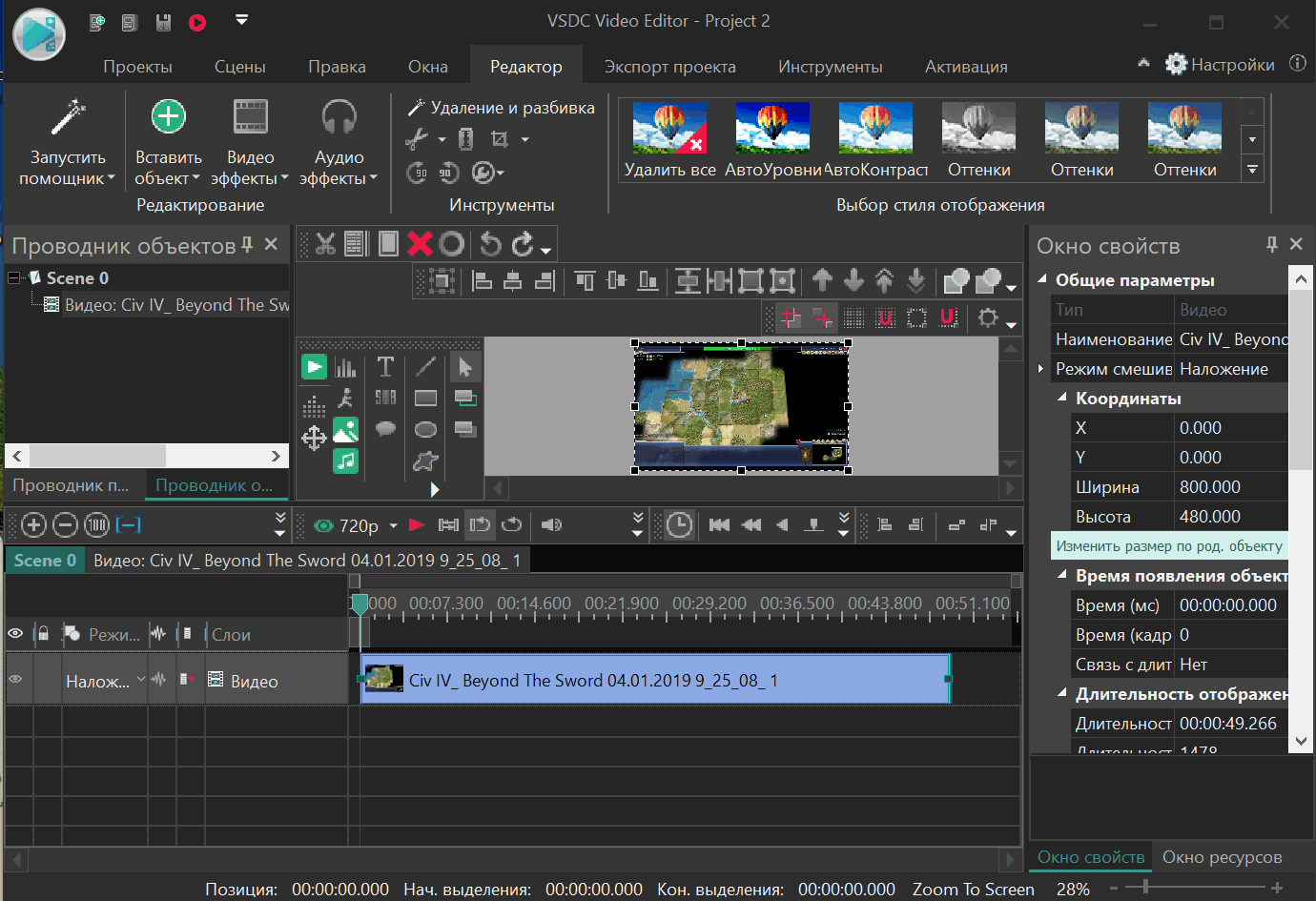
Минусы: Вы жертвуете контролем над редактированием ради скорости.
Подходит для: Быстрое профессиональное редактирование видео.
Magisto Reviews : Ознакомьтесь с отзывами пользователей Magisto
20. Boomerang
Доступно для iOS и Android.
Boomerang, доступный для iOS и Android, — это приложение, созданное Instagram. Это приложение поможет вам использовать ваши фотографии для создания более интересного контента. Сделайте серию до 10 фотографий, и Бумеранг превратит их в мини-видео.Благодаря встроенной поддержке вы можете публиковать сообщения в Instagram прямо из приложения.
Функции Boomerang включают:
- Снимайте мини-видео для Instagram Stories
- Сглаживайте неровности видео
- Зацикливайте видео вперед и назад
- Сохраняйте отснятый материал в фотопленке
Плюсы: Очень легко использовать и делиться контентом.
Минусы: Это приложение с одной функцией.
Подходит для: Превращение фотографий в увлекательный видеоконтент.
Обзоры Boomerang : Ознакомьтесь с отзывами пользователей Boomerang
21. HyperlapseДоступно только для iOS.
Hyperlapse отлично подходит для покадровой видеозаписи. Это приложение было создано Instagram, поэтому оно действительно имеет в виду эту платформу. Удерживая много времени в коротком видео, Hyperlapse может создавать интересные видео для ваших подписчиков.
Это приложение устраняет необходимость в штативах благодаря впечатляющей технологии стабилизации.Этот тип покадрового видео отлично подходит для демонстрации того, как производится продукт. Когда вы закончите создавать замедленное видео, вы можете поделиться им прямо в Instagram. Вы также можете ускорить покадровую съемку до 12 раз.
Плюсы: Технология стабилизации означает, что вам не понадобится штатив.
Минусы: только iOS; может потребоваться пара попыток для получения отличных результатов.
Подходит для: Съемка потрясающих таймлапсов.
22. PicPlayPostДоступно для iOS и Android.
Бывают случаи, когда вы просто хотите опубликовать видеоколлаж, не внося никаких модных изменений. PicPlayPost — как раз приложение для таких моментов. С помощью приложения вы можете создать колледж за считанные секунды, чтобы поделиться видео из путешествий, показать инструкции и многое другое.
Возможности PicPlayPost включают:
- Выбор из 9 кадров видео коллажей
- Добавить фоновые звуковые дорожки
- Импорт и добавление гифок из Giphy
- Добавить водяной знак с изображением логотипа или текста
Плюсы : простой видеоредактор без ненужные, сбивающие с толку функции.
Минусы: Для объединения нескольких коллажей требуется обновление.
Лучшее для : создание великолепных коллажей из ваших видеоматериалов.
Обзоры PicPlayPost : Ознакомьтесь с отзывами пользователей PicPlayPost
23.
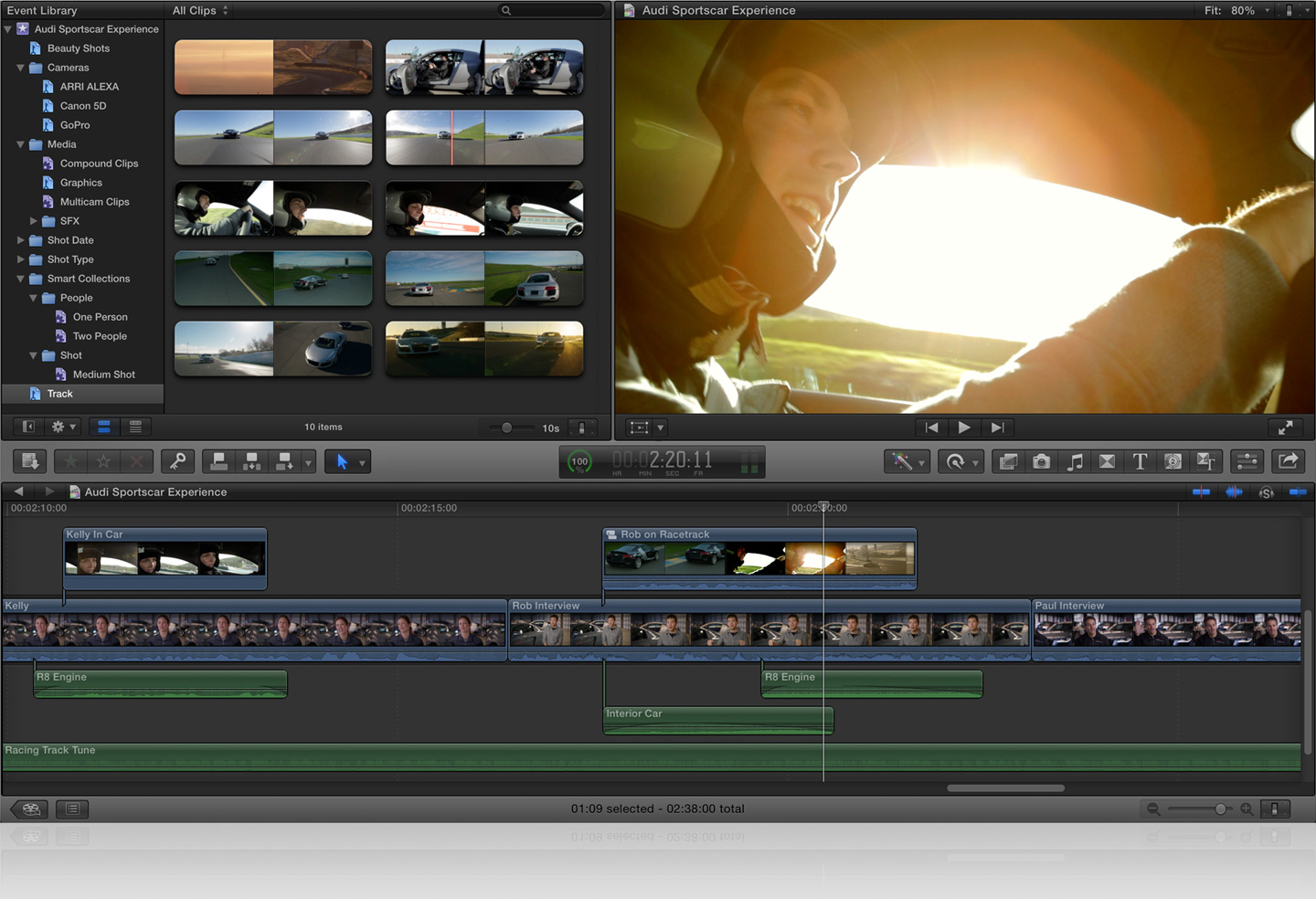 Apple Clips
Apple ClipsДоступно только для iOS.
Хотя некоторые нативные приложения Apple терпят неудачу, Apple Clips — один из хороших парней. Это приложение покрывает большинство ваших потребностей в редактировании видео для Instagram.Вы можете объединять клипы и редактировать временную шкалу.
Две самые крутые функции — это возможность редактировать фон и придавать содержанию вид комиксов. Следующая замечательная функция — живые титры: просто запишите видео, и Apple Clips автоматически добавит титры, пока вы говорите (синхронно с вашим голосом). После того, как вы закончите, просто вернитесь и отредактируйте заголовки, чтобы убедиться, что они верны.
Плюсы: Быстро и легко использовать; Функция Live Titles.
Минусы: Только iOS.
Подходит для: пользователей iOS, которым требуется быстрое, интерактивное и удобное для Instagram программное обеспечение для редактирования.
Обзоры Apple Clips : Ознакомьтесь с отзывами пользователей Apple Clips
24.
 FilmoraGo
FilmoraGoДоступно для iOS и Android.
И последнее, но не менее важное, мы подошли к FilmoraGo. FilmoraGo — надежное приложение для редактирования видео без водяных знаков и платных подписок. Добавляйте музыку, переходы и обрезайте видеоклипы прямо из приложения.
Вы можете легко добавлять темы, текст и заголовки к своим видео. Существует настольная версия от 44,99 долларов в год, но вы все равно можете получить много удовольствия от редактирования в бесплатном мобильном приложении.
Плюсы: Отлично подходит для простого редактирования мобильного видео.
Минусы: Не так хорошо, как настольная версия.
Подходит для: Добавление текста, тем и наложений для настройки ваших видео.
FilmoraGo Reviews : Ознакомьтесь с отзывами пользователей FilmoraGo
Резюме: Лучшее бесплатное программное обеспечение для редактирования видео
Используйте бесплатное программное обеспечение для редактирования видео из этого списка, чтобы начать создавать потрясающие видео уже сегодня. Повысьте рентабельность инвестиций и максимизируйте свои рекламные расходы, создавая видео и рекламу продуктов, которые визуально представляют ваш бренд.
Повысьте рентабельность инвестиций и максимизируйте свои рекламные расходы, создавая видео и рекламу продуктов, которые визуально представляют ваш бренд.
Итак, давайте подведем итоги и взглянем на программное обеспечение для редактирования видео, которое лучше всего соответствует вашим потребностям.
Какое программное обеспечение для редактирования видео лучше всего подходит для начинающих?
Avidemux, Openshot, VideoPad
Какое программное обеспечение для редактирования видео использовать для сложных проектов с 3D-анимацией?
Blender
Какое программное обеспечение для редактирования видео использовать для проектов видео 4K, HD?
Shotcut
Какое программное обеспечение для редактирования видео лучше всего подходит для проектов редактирования на базе Windows?
VSDC
Какое программное обеспечение для редактирования видео лучше всего подходит для пользователей Mac, начинающих редактировать видео?
iMovie
Какое программное обеспечение для редактирования видео лучше всего подходит для объединения видео?
Machete Lite
Какая программа для редактирования видео лучше всего подходит для загрузки видеоблогов на YouTube?
HitFilm Express
Какое программное обеспечение для редактирования видео лучше всего, если вам нужно исправить цвета?
DaVinci Resolve
Какое программное обеспечение для редактирования видео лучше всего подходит для изменения и преобразования видео, извлечения звука из видеоклипов и встраивания видео на веб-сайты?
Freemake
Какое мобильное приложение использовать, когда вам нужно быстро отредактировать видео?
Splice, Quik, Adobe Premiere Rush
Какое мобильное приложение лучше всего подходит для горизонтальной съемки видео?
Horizon
Какие приложения для редактирования видео в Instagram лучше всего подходят для быстрого редактирования видео?
Magisto, Apple Clips
Какое приложение Instagram лучше всего подходит для превращения фотографий в видеоконтент?
Boomerang, доступно для iOS и Android
Какое приложение для редактирования видео в Instagram лучше всего подходит для превращения аудиофайлов в социальные сети?
Anchor Video Maker, доступно на iOS и Android
Какое приложение для видео в Instagram лучше всего подходит для покадровой съемки?
Hyperlapse
Какое приложение для видео в Instagram лучше всего подходит для добавления текста, тем и наложений для настройки видео?
FilmoraGo
Поднимите свои настольные, мобильные и Instagram видео на новый уровень с помощью этих видеоредакторов для быстрого достижения профессиональных результатов.
Удачного редактирования!
Хотите узнать больше?
У вас есть собственные рекомендации по выбору лучшего программного обеспечения для редактирования видео? Мы хотели бы услышать ваше мнение в комментариях ниже.
10 лучших бесплатных инструментов для работы с аудио, видео и изображениями
Друзья, мы испорчены, когда дело доходит до бесплатных альтернатив дорогостоящему программному обеспечению для создания мультимедиа. Хотите ли вы составить обязательный для прослушивания подкаст, снять тот документальный фильм, который вы откладывали, или исправить старые фотографии, вам не нужно тратить ни цента.Мощные, многофункциональные и бесплатные инструменты находятся всего в паре щелчков мышью.
ИЗОБРАЖЕНИЙ
Вам нужны функции, подобные Photoshop, без ценника, подобного Photoshop, и для этого есть GIMP. Этот мощный инструмент с открытым исходным кодом, доступный для Windows, Mac и Linux, может использоваться графическими дизайнерами, фотографами и иллюстраторами.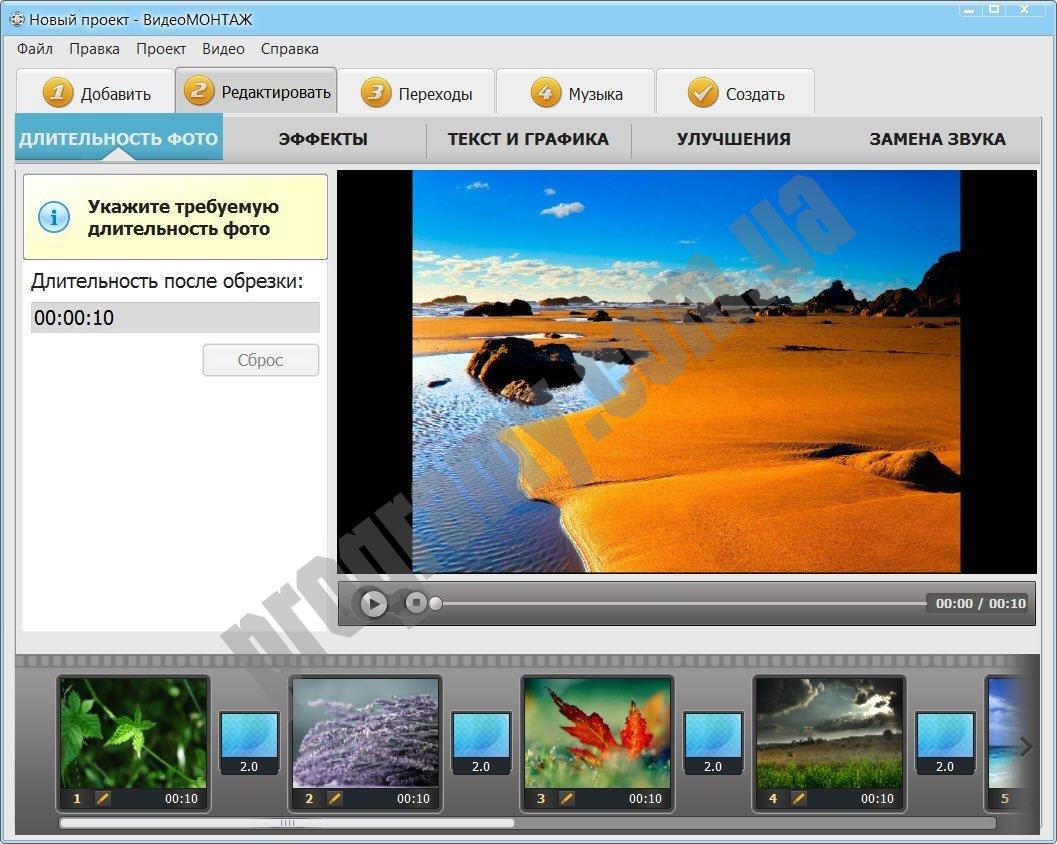
Gimp имеет активное сообщество пользователей, подробную документацию и множество сторонних плагинов, что позволяет легко научиться использовать программу и настроить ее после того, как вы освоите основы.
Для более быстрого и простого редактирования попробуйте Pixlr с поддержкой рекламы, который работает прямо в вашем веб-браузере. Вы можете перетаскивать изображения со своего компьютера или загружать их из Интернета, вставляя URL-адрес — отлично подходит для тех случаев, когда вам просто нужно сделать быструю обрезку или добавить некоторые базовые эффекты.
И если вы ищете потрясающе простой способ делать снимки экрана в веб-браузере, не ищите ничего, кроме расширения Nimbus Capture для Chrome и Firefox. Его бесплатная версия предлагает множество функций и настолько проста, насколько это возможно.
ВИДЕО
Хорошее программное обеспечение для редактирования видео может стать безумно дорогим, но бесплатный OpenShot Video Editor мастерски справляется с нелинейным монтажом и не будет стоить вам ни копейки.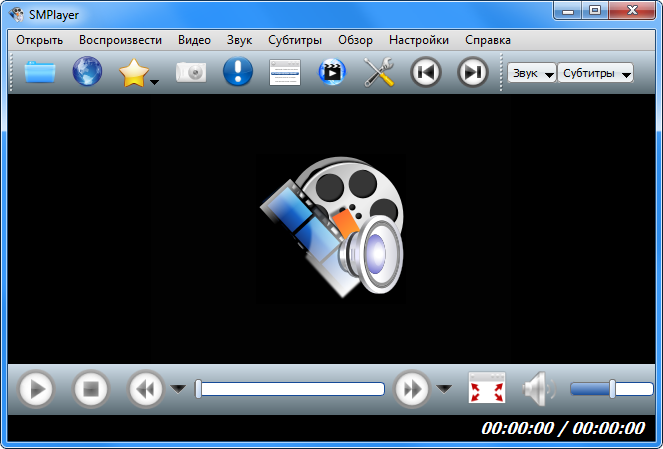
Доступный для Windows, Mac, Linux и более новых Chromebook, он предлагает вам большинство функций платного программного обеспечения для редактирования видео: несколько дорожек, титры, обрезка, нарезка, эффекты, анимация и многое другое. Он также обладает простым интерфейсом, что является огромным плюсом.
Для быстрой обрезки и обрезки бесплатный, отличный онлайн-инструмент для обрезки видео делает то, что следует из его названия.Вы можете загрузить видео размером до 500 мегабайт и вырезать мертвое пространство, например, в начале или конце вебинара, или изолировать раздел, который вы хотите сохранить как отдельное видео. Файлы можно экспортировать в пяти популярных форматах.
Если вы хотите преобразовать один видеоформат в другой, загрузите приложение HandBrake с открытым исходным кодом. Он доступен для Windows, Mac и Linux и имеет встроенные предустановки устройств для вывода совместимого видео на ваши любимые гаджеты.
Конечно, нам понадобится что-нибудь для записи экрана и прямой трансляции, не так ли? Передайте привет очень популярной OBS Studio.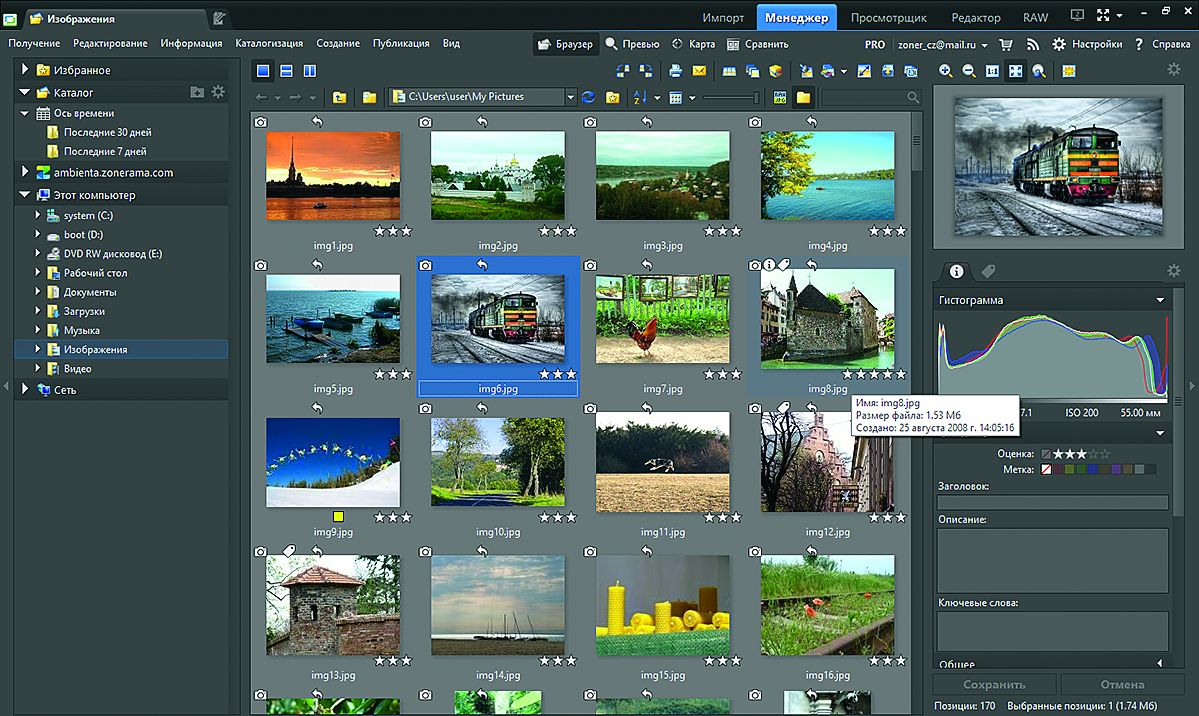 Сокращенно от Open Broadcaster Software, поддерживается YouTube, Twitch, Facebook и другими спонсорами и доступен для Windows, Mac и Linux.
Сокращенно от Open Broadcaster Software, поддерживается YouTube, Twitch, Facebook и другими спонсорами и доступен для Windows, Mac и Linux.
AUDIO
Для серьезной работы со звуком золотым стандартом в области открытого исходного кода является программное обеспечение Audacity. Audacity, доступный для Windows, Mac и Linux, одинаково хорошо работает для записи живого звука, обрезки существующего звука и очистки некачественного звука.
Кривая обучения полукрутая — Audacity предназначена для того, чтобы идти в ногу с программным обеспечением Adobe Audition и другими серьезными инструментами, — но есть активное сообщество и надежная документация, которая поможет вам получить максимальную отдачу из этого.
Для очень быстрой обрезки аудио — скажем, вы просто хотите удалить или изолировать часть аудиофайла — попробуйте бесплатный онлайн-триммер AudioTrimmer. Это не может быть намного проще: загрузите файл размером до 100 мегабайт, выберите фрагмент аудио, оставьте его или удалите, а затем выведите его в файл MP3.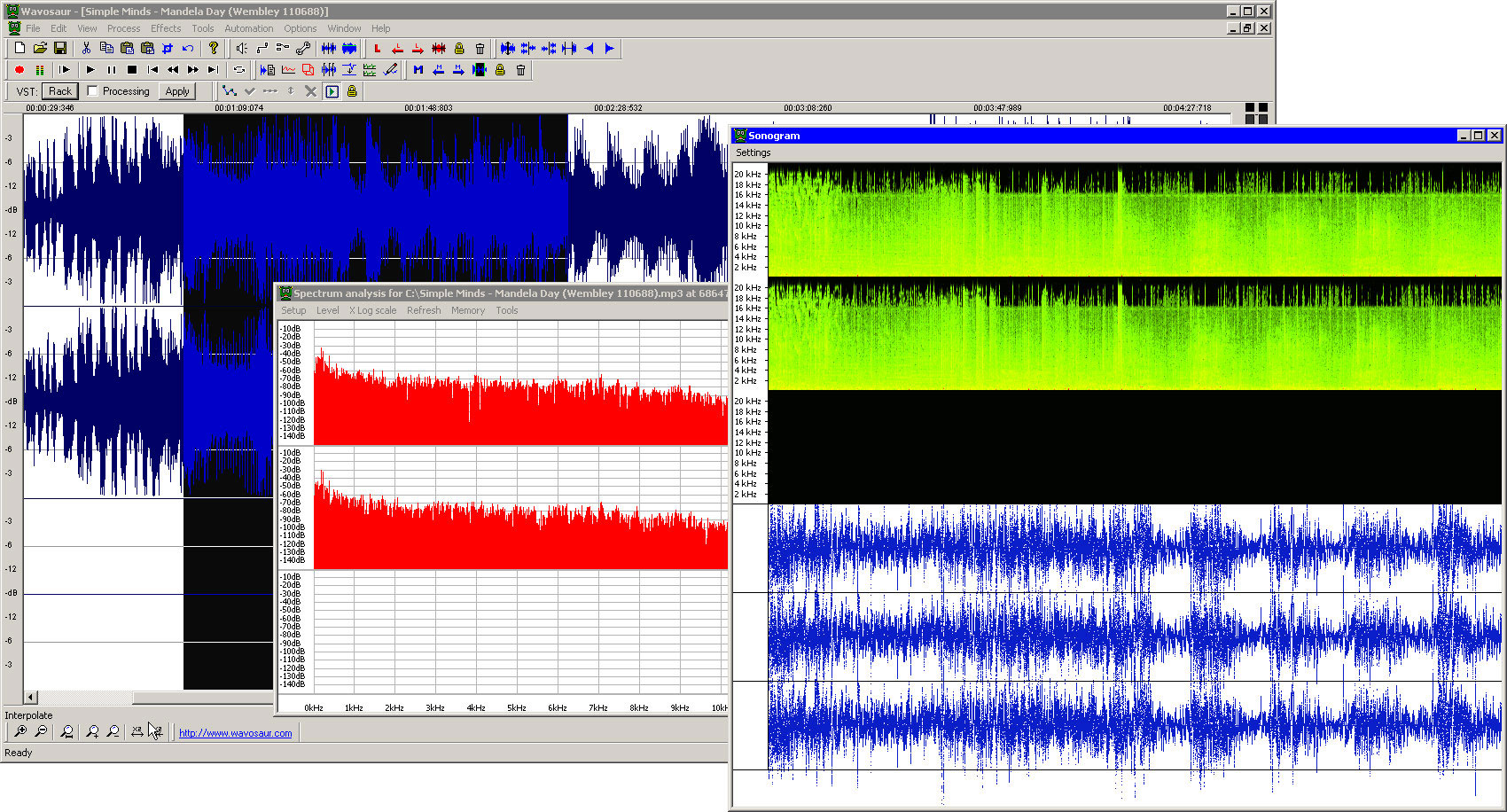
И если вы хотите очистить какой-то сомнительный звук, не отрывая пальца, попробуйте сначала запустить его с помощью инструмента Auphonic на основе AI, чтобы увидеть, можно ли это исправить автоматически.С бесплатной учетной записью вы можете обрабатывать до двух часов аудио каждый месяц. Этого достаточно для коротких подкастов и интервью.
Лучшие бесплатные аудиоредакторы 2021 года: редактируйте музыкальные файлы и создавайте свои собственные подкасты
Бесплатные аудиоредакторы на удивление мощные, и мы собрали самые лучшие из них для работы, независимо от того, создаете ли вы свои собственные подкасты, микшируете музыку или просто обрезаете звукозапись до определенной длины.
Лучший бесплатный аудиоредактор — Audacity — многофункциональная программа с открытым исходным кодом, которая предлагает больше возможностей, чем многие коммерческие альтернативы.Он поддерживает практически все аудиоформаты, которые вы можете назвать, позволяет осуществлять потоковую передачу в реальном времени и содержит широкий спектр плагинов.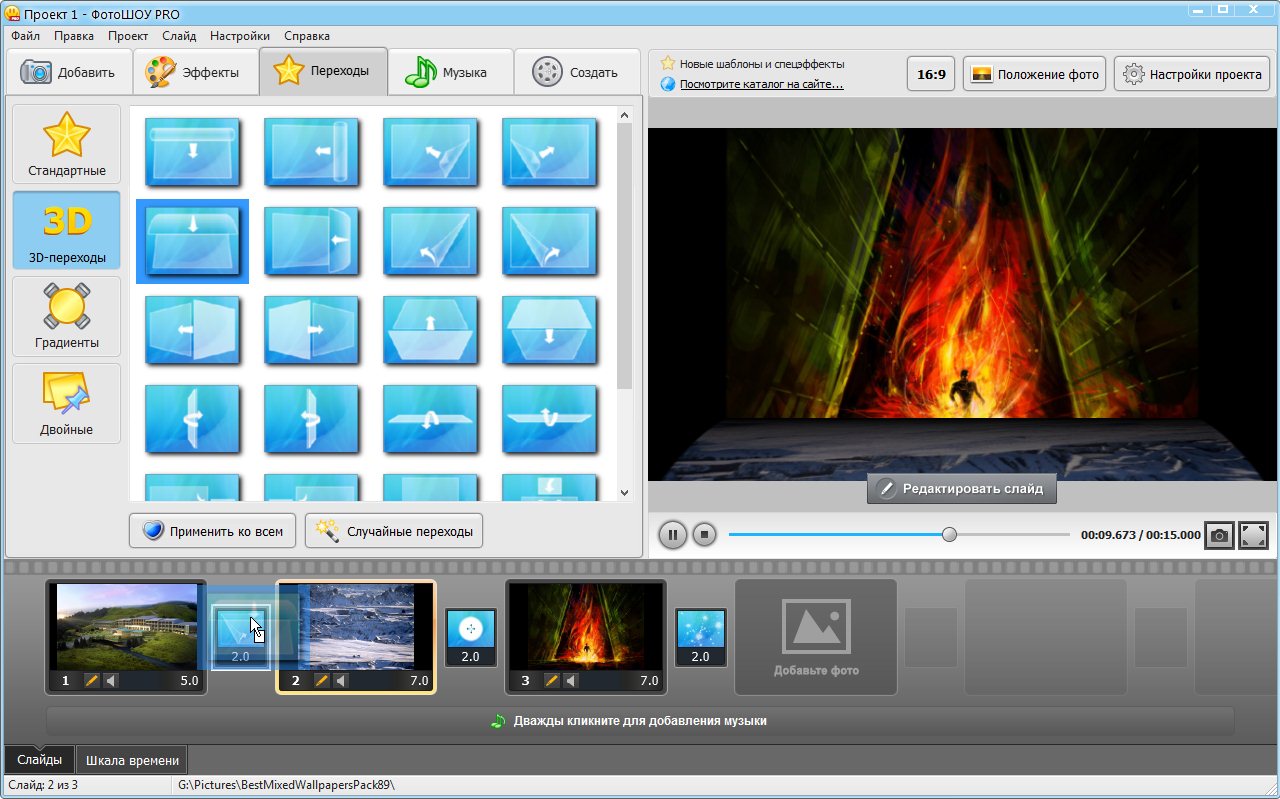
Audacity не будет правильным выбором для каждого проекта, и если вам нужно только сократить звуковой файл или отрегулировать его громкость, один из более простых инструментов в этом обзоре может быть более подходящим вариантом. Прокрутите вниз, чтобы увидеть полное руководство по самому лучшему бесплатному программному обеспечению для обработки звука. с чем-то для каждой работы и уровня квалификации.
Лучшее бесплатное программное обеспечение для редактирования аудио в целом — это Adobe Audition
Adobe Audition — это комплексный набор инструментов для аудио, позволяющий отображать мультитреки, формы сигналов и спектры для микширования, редактирования и восстановления звука.Это не бесплатно, как варианты ниже, но в результате можно отполировать отделку как для автономного звука, так и для видео. Это мощное звуковое приложение доступно как отдельное приложение или как часть Adobe Creative Cloud.
(Изображение предоставлено: Audacity)1.
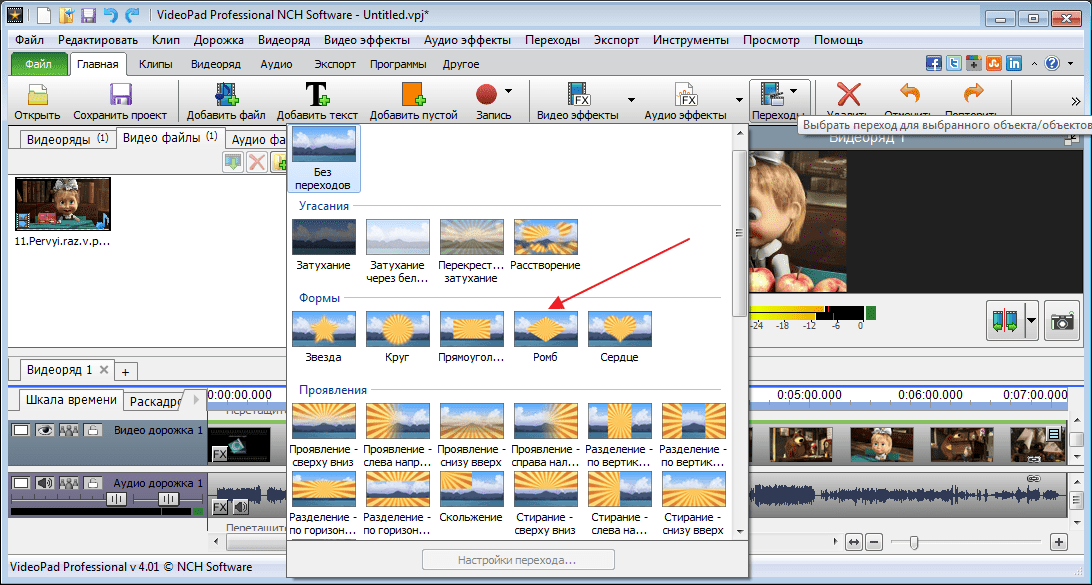 Audacity
AudacityОдин из оригинальных бесплатных аудиоредакторов и по-прежнему лучший
Технические характеристики
Операционная система: Windows, macOS, Linux
Причины для покупки
+ Огромные библиотека плагинов + Поддержка десятков форматов файлов + Прямая трансляция для слушателей подкастов
Причины, которых следует избегать
-Может сбить с толку начинающих-Интерфейс выглядит устаревшим
Для технически подкованных пользователей или тех, кто хочет потратить несколько минут на изучение того, как ориентироваться в Audacity. немного пугающий интерфейс, это лучший бесплатный аудиоредактор.
Audacity — это продукт с открытым исходным кодом, который работает на устройствах Mac, Linux и Windows. За эти годы у него появилось огромное количество последователей, что означает, что он постоянно обновляется новыми функциями и плагинами, чтобы поддерживать его конкурентоспособность с другими аудиоредакторами.
Одним из лучших сторонних плагинов Audacity является Gsnap, который позволяет добавлять эффекты автонастройки к вашим звукам. С помощью этого аудиоредактора вы можете редактировать предварительно записанные файлы, записывать новые звуки, добавлять эффекты и транслировать подкасты.
С помощью этого аудиоредактора вы можете редактировать предварительно записанные файлы, записывать новые звуки, добавлять эффекты и транслировать подкасты.
Хотя новичков может напугать сложный визуальный вид интерфейса Audacity, он на удивление удобен для пользователя с большим количеством экранного пространства, предназначенного для отображения сигналов ваших треков, и большими кнопками для важных действий, таких как запуск и приостановка записи.
Прочтите наш полный обзор Audacity
(Изображение предоставлено Ocenaudio)2. Ocenaudio
Еще один мощный звуковой редактор, но его легче освоить, чем Audacity
Технические характеристики
Операционная система: Windows, macOS , Linux
Причины для покупки
+ Чистый интерфейс с красочными кнопками + Может использоваться для редактирования аудиофайлов в Интернете + Слушать изменения в реальном времени
Причины, которых следует избегать
-Нерегулярные обновления
Если вы найдете интерфейс Audacity Немного ошеломляющий, но не хочу идти на компромисс в отношении каких-либо функций, Ocenaudio — отличный бесплатный звуковой редактор, который стоит рассмотреть для установки.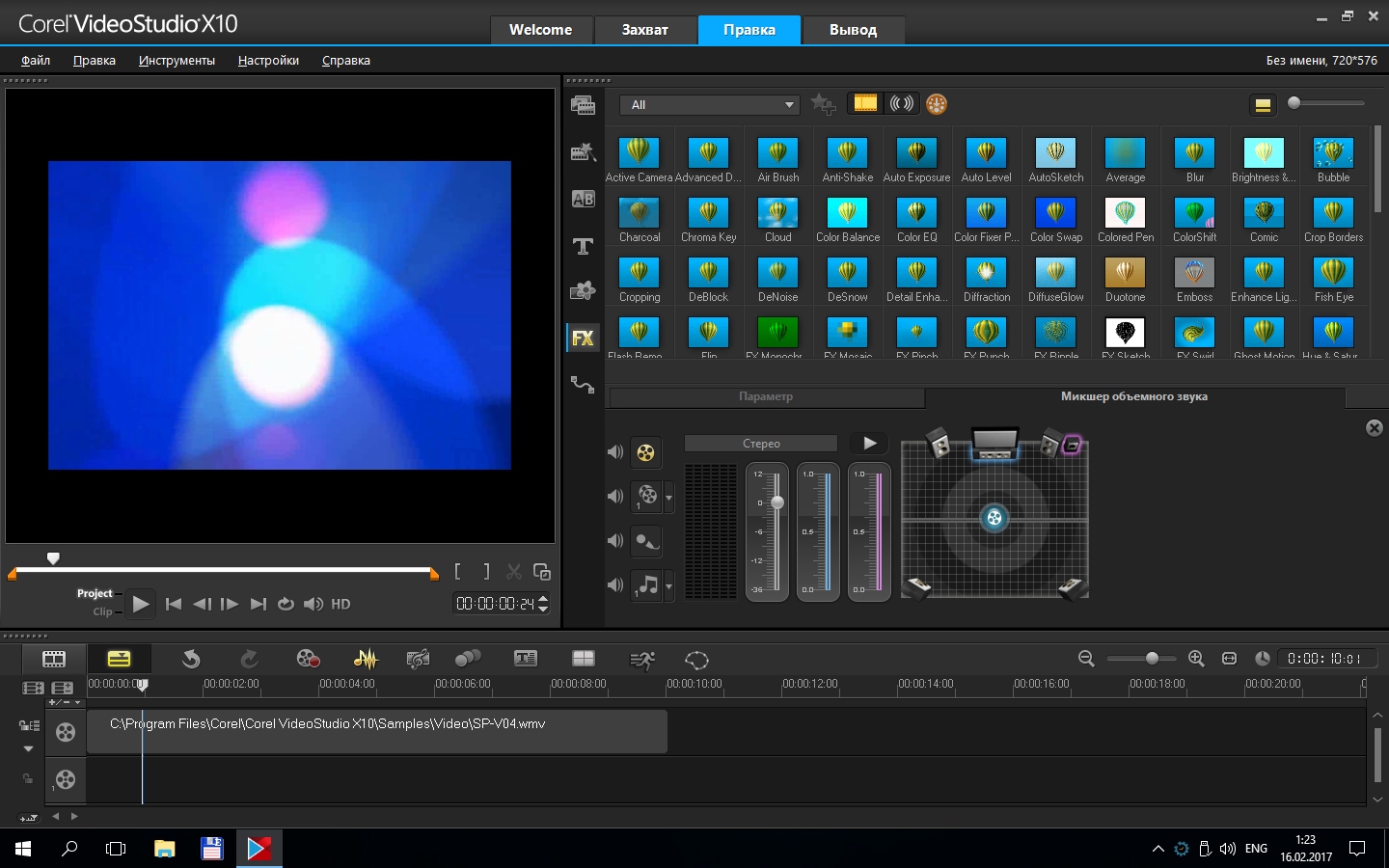 Эта платформа с открытым исходным кодом хорошо работает с устройствами Windows, Apple и Linux.
Эта платформа с открытым исходным кодом хорошо работает с устройствами Windows, Apple и Linux.
По сравнению с другими бесплатными аудиоредакторами, Ocenaudio выделяется своей способностью позволять просматривать эффекты в реальном времени. Большинство инструментов заставляют вас редактировать «деструктивно», что означает изменение исходного аудиофайла, с которым вы работаете. Однако с помощью Ocenaudio вы можете напрямую настраивать параметры воспроизведения. В результате, если вы измените эффект, например реверберацию, в Ocenaudio, вы сразу же почувствуете разницу.
Ocenaudio может работать с файлами, размещенными на облачных серверах, а также с файлами, хранящимися на вашем локальном ПК. Некоторым пользователям интерфейс кажется немного скудным, но большинству нравится его чистый и красочный дизайн. Если вы планируете часто редактировать, лучше всего запомнить некоторые встроенные сочетания клавиш Ocenaudio, которые сделают вашу работу значительно более эффективной.
Прочтите наш полный обзор Ocenaudio
(Изображение предоставлено Ashampoo)3.
 Ashampoo Music Studio 2019
Ashampoo Music Studio 2019Комбинация полнофункционального медиаплеера и аудиоредактора
Технические характеристики
Операционная система: Windows
Причины для покупки
+ Отлично подходит для новичков + Дополнительные инструменты управления файлами + Копирует и записывает компакт-диски
Причины для избегать
-Только для Windows-Нет поддержки многодорожечности
Ashampoo Music Studio 2019 — это аудиоредактор только для Windows и отличный вариант для пользователей, которым необходимо изменить звуковой файл в первый раз.
Интерфейс редактирования аудиофайлов этого инструмента невероятно прост в использовании с большим окном предварительного просмотра формы сигнала, занимающим большую часть экрана, и кнопками для ключевых функций, таких как вырезание и вставка частей звука, отображаемых под ним. С Ashampoo вы не получаете поддержки нескольких дорожек, поэтому этот аудиоредактор лучше всего подходит для реорганизации простых аудиоклипов.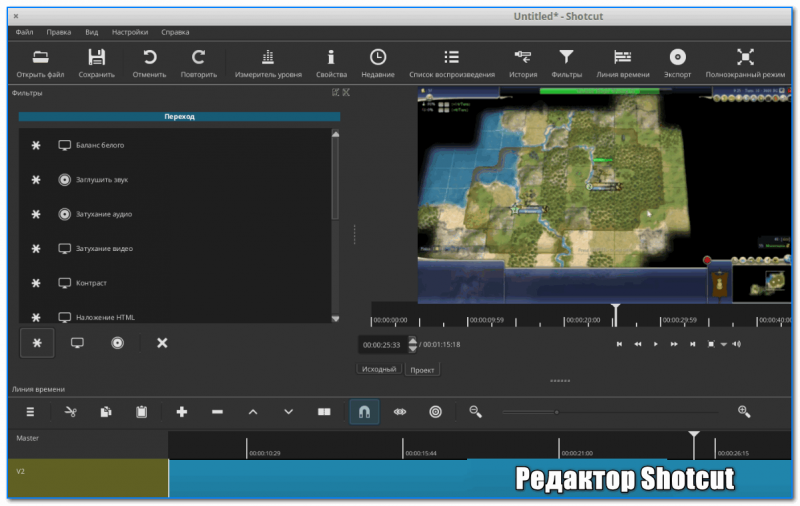
Как следует из названия, Ashampoo Music Studio — это больше, чем простой аудиоредактор. Фактически вы можете использовать это бесплатное программное обеспечение для создания этикеток для компакт-дисков, редактирования тегов метаданных файлов, преобразования между различными аудиоформатами, а также копирования или записи дисков.
(Изображение предоставлено Audiotool)4. Audiotool
Бесплатный онлайн-редактор аудио с отличными возможностями микширования битов
Технические характеристики
Операционная система: Windows, macOS, Linux (в браузере)
Причины для покупки
+ Синхронизация треков между устройствами + Экспорт файлов в формате MP3 + Десятки виртуальных инструментов
Причины, которых следует избегать
-Работает только в Chrome
Audiotool — это бесплатная онлайн-платформа, которая позволяет создавать и публиковать музыкальные треки.В отличие от других перечисленных здесь бесплатных пакетов программного обеспечения для редактирования аудио, Audiotool является платформой для работы в браузере, поэтому для его использования не нужно устанавливать локальный клиент, хотя доступен плагин для Chrome.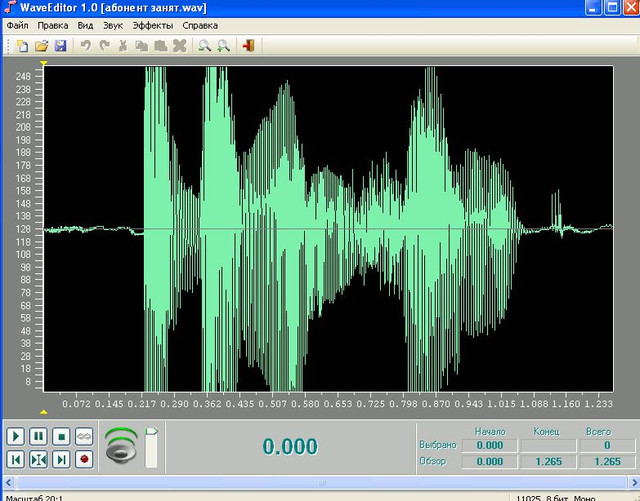
Этот аудиоредактор имеет больше общего с программой Apple Garage Band, чем большинство аудиоредакторов. С его помощью вы можете записывать 30-секундные сегменты звука для использования в качестве сэмплов, которые затем можно микшировать с цифровыми инструментами, уже встроенными в систему Audiotool.
Вы можете изменять свои треки с помощью Audiotool, добавляя фильтры из 14 различных эффектов.Вы также можете создать MIDI-контроллер в программе или использовать разделитель для ослабления и изменения вашего аудиосигнала.
(Изображение предоставлено Acon Digital)5. Acoustica 6
Усовершенствованный бесплатный аудиоредактор для сложной работы
Технические характеристики
Операционная система: Windows
Причины для покупки
+ Хорошо продуманный интерфейс + Поддерживает компакт-диски ripping + Позволяет накладывать эффекты
Причины, по которым следует избегать
-Нет многодорожечного микширования
Еще одним отличным бесплатным звуковым редактором со сравнимыми функциями с Audacity является Acoustica, выпускаемый компанией Acon Digital.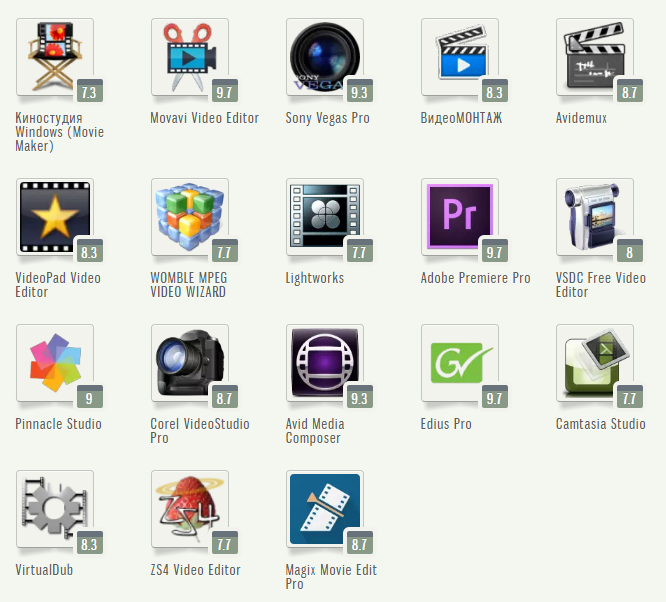 Acoustica на самом деле является продуктом премиум-подписки, и бесплатная версия последней версии Acoustica 7 недоступна. Однако вы можете бесплатно установить более старые версии программного обеспечения, такие как Acoustica 6.
Acoustica на самом деле является продуктом премиум-подписки, и бесплатная версия последней версии Acoustica 7 недоступна. Однако вы можете бесплатно установить более старые версии программного обеспечения, такие как Acoustica 6.
Одним из больших преимуществ Acoustica 6 перед альтернативами с открытым исходным кодом является профессиональный внешний вид. Интерфейс не выглядел бы неуместным в топовой студии звукозаписи, и, благодаря разумному выбору дизайна, освоение занимает всего несколько минут.
Если вам нравится установка Acoustica, вы можете расширить ее набор функций, установив плагины VST или DirectX.С их помощью вы получите доступ к широкому спектру новых звуковых эффектов, которые помогут вам настроить треки так, чтобы добиться желаемого результата.
Уникальным элементом Acoustica является так называемая «цепочка эффектов». Здесь вы можете наложить слои различных аудиофильтров, а затем применить комбинацию к нескольким дорожкам. Это отличный способ создать уникальный микс или обеспечить единообразие звука на протяжении всего альбома.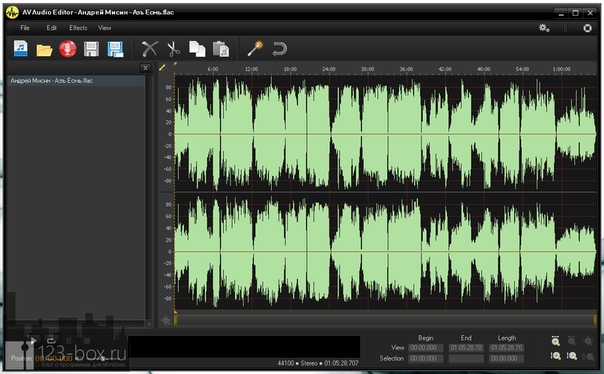
Прочтите наш полный обзор Acoustica 6
инструментов для редактирования аудио и видео
Вы ищете мощную и удобную программу для сборки видео? Тогда VSDC Free Video Editor — это то, что вам нужно.
Этот бесплатный мультимедийный пакет содержит набор инструментов для редактирования видео, улучшения звука, записи голоса за кадром, захвата экрана рабочего стола и многого другого. Мы гордимся тем, что у нас более 5 миллионов счастливых пользователей по всему миру, и помогаем создателям с ограниченным бюджетом визуализировать свои идеи.
Вот причины, по которым они предпочли VSDC Free Video Editor аналогичным решениям:
- Поддерживаются все популярные видео / аудио форматы и кодеки
- Мощный инструмент Chroma Key для удаления зеленого фона
- Большой набор модных видеоэффектов, фильтров и переходов
- Основные инструменты, такие как масштабирование, диаграммы, редактирование панорамного видео и цветокоррекция
- Удобные профили экспорта, упрощающие сохранение видео для различных устройств
- Минимальные системные требования — VSDC работает даже на устаревших ПК!
Как нелинейная программа, VSDC позволяет создавать видео профессионального уровня, в котором несколько слоев отснятого материала могут быть объединены в единую композицию. Нелинейность также означает, что видеофайлы и изображения не обязательно должны следовать линейной (прямой) последовательности — они могут появляться в различных положениях сцены синхронно с другими объектами и в любой момент времени.
Нелинейность также означает, что видеофайлы и изображения не обязательно должны следовать линейной (прямой) последовательности — они могут появляться в различных положениях сцены синхронно с другими объектами и в любой момент времени.
В результате вы можете легко применить эффект «картинка в картинке», эффект разделения экрана, заставить объекты менять свой внешний вид или положение с течением времени во время воспроизведения.
Аппаратное ускорение, многоцветный хроматический ключ, настраиваемые параметры и повышенное разрешение делают VSDC инструментом, позволяющим экономить время и усилия, позволяя создавать HD-видео большого размера за несколько минут, а не часов.
Опытные пользователи могут воспользоваться VSDC Pro, расширенной версией VSDC Free Video Editor. Он содержит набор инструментов для редактирования видео профессионального уровня и позволяет ускорить обработку.
Например, пользователи VSDC Pro могут:
- Использовать отслеживание движения: применить траекторию движения любого объекта к текстовому заголовку, маске или изображению.

- Синхронизация видеоэффектов в такт: подключите любые параметры видеоэффекта к громкости и частоте звука
- Работа со звуковой волной: используйте удобный звуковой график для более точного редактирования треков
- Используйте маскирование видео: примените маску обрезки, инвертированную маску, создайте цензуру и т. Д.
- Стабилизируйте дрожащие кадры: исправляйте дрожание видео, записанного на ходу без специального оборудования
- Запись озвучивания в реальном времени: добавляйте голосовые комментарии к видео прямо во время воспроизведения
- Применить многоцветный хроматический ключ: выделить и удалить любой цвет фона (не только зеленый)
Хотите узнать, на что способен VSDC? Подпишитесь на канал VSDC на YouTube и присоединяйтесь к нам в Facebook.
Подробнее о видеоредакторе …
Смешивайте аудио и видео файлы с помощью этих 10+ лучших программных инструментов
Многие видеоредакторы позволяют комбинировать аудио и видео, как и VSDC Video Editor.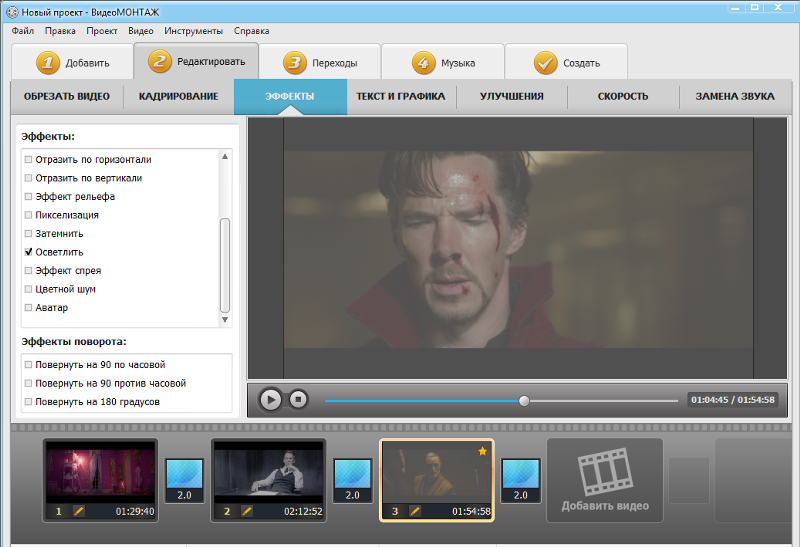
Приложение имеет относительно простой интерфейс, поэтому даже самые простые пользователи смогут редактировать видео без особых хлопот.
Приложение поддерживает широкий спектр кодеков и видеоформатов, включая AVI, MP4, MKV, MPG, WMV, 3GP, FLV и многие другие.
Что касается аудиофайлов, приложение может работать с MP3, WAV, WMA, FLAC, PCM, OGG, AAC, M4A, AMR и многими другими популярными форматами.
Помимо аудио и видео файлов, приложение также работает с различными форматами изображений.
Что касается редактирования видео, VSDC Video Editor поддерживает широкий спектр эффектов, и вы даже можете выполнять цветокоррекцию и различные преобразования.
Все визуальные эффекты отсортированы по пяти различным категориям, поэтому вы можете легко получить доступ к любой из них.
Помимо видеоэффектов, приложение поддерживает широкий спектр звуковых эффектов, и вы можете легко нормализовать звук, изменять громкость, добавлять эффекты реверберации или эха.
По словам разработчика, это нелинейный видеоредактор, поэтому вы можете свободно размещать свои элементы в любом месте временной шкалы.
Приложение также предлагает различные режимы наложения и, выполняя незначительные корректировки, можно получить интересные результаты.
Приложение также поддерживает маскирование, поэтому вы можете создавать различные маски и использовать их для скрытия или выделения определенных элементов.
VSDC Video Editor поддерживает социальные сети, и вы можете легко экспортировать свое видео и оптимизировать его для веб-сайтов социальных сетей, таких как Facebook, YouTube, Instagram, Twitter и т. Д.
Стоит отметить, что приложение поддерживает кодек h365 / HEVC, поэтому оно может легко работать с видео 4K.
Приложение также позволяет оптимизировать видео для различных устройств, и вы даже можете создавать и записывать диски прямо с помощью этого инструмента.
Если вы хотите поделиться своими видео в Интернете, вы также можете загрузить их на YouTube прямо из этого приложения.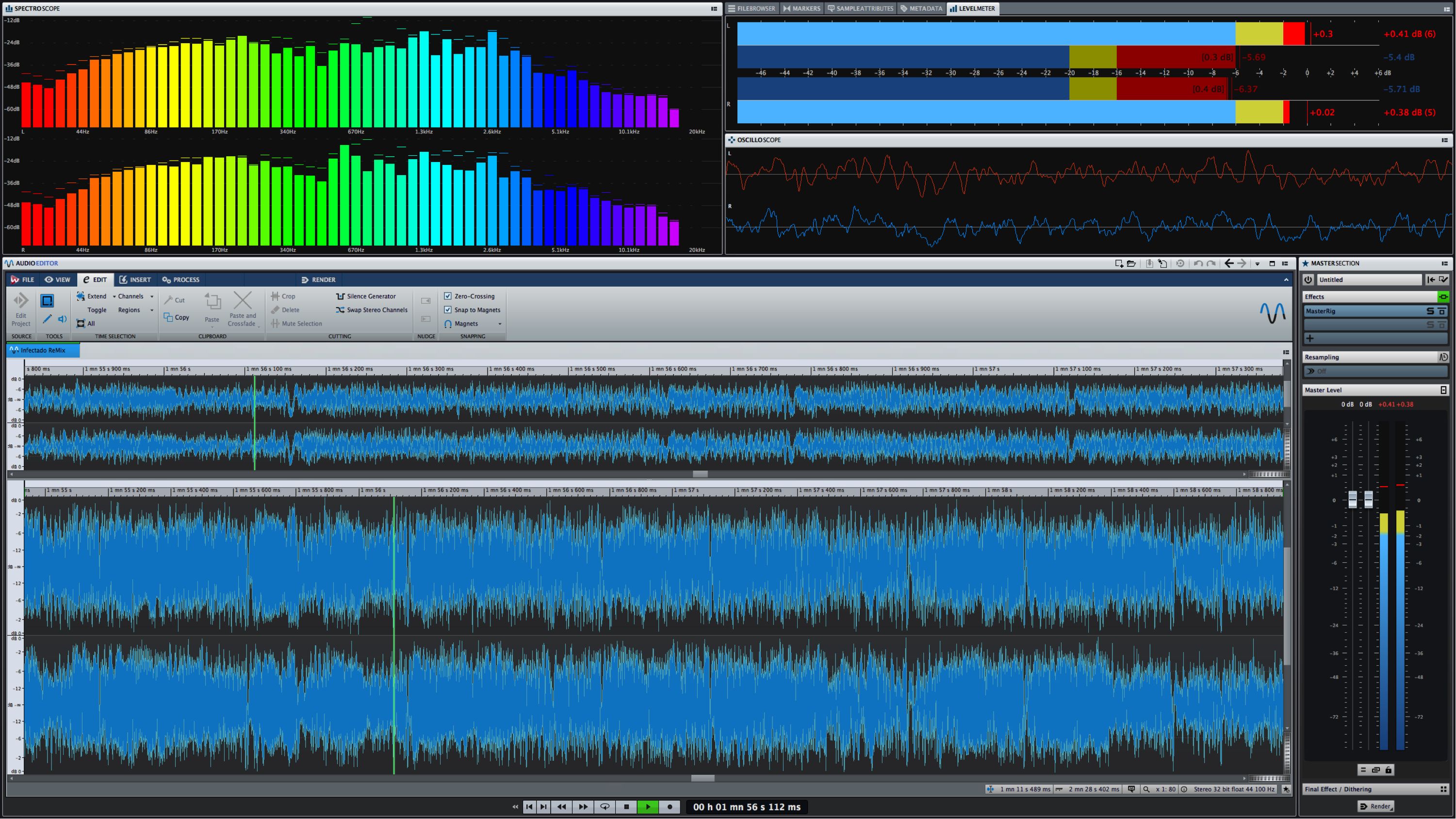
Дополнительные функции включают инструмент стабилизации видео и конвертер файлов, который может легко конвертировать файлы из одного формата в другой.
Говоря о дополнительных функциях, VSDC Video Editor также поддерживает захват видео, а также запись экрана.
Приложение позволяет использовать несколько треков, что позволяет невероятно легко комбинировать аудио и видео.
Ваш звук будет добавлен как отдельная дорожка, но вы также можете отключить исходный звук.Каждый трек поддерживает индивидуальную настройку, и вы можете настраивать широкий спектр параметров.
⇒ Скачать VSDC Video Editor Pro
7 лучших бесплатных инструментов для синхронизации аудио- и видеоисточников
Предположим, вы являетесь создателем контента и снимаете видео, чтобы поделиться им со своими подписчиками в социальных сетях. В этом случае вы можете улучшить свое видео с помощью специальных эффектов, таких как саундтреки, фильтры и т. Д.
Д.
Но создать идеальное видео непросто, особенно когда вы не можете позволить себе высококачественное программное обеспечение для синхронизации аудио и видео.Кроме того, большинство камер имеют худшие возможности захвата звука.
Однако хорошая новость заключается в том, что рынок изобилует несколькими приложениями с открытым исходным кодом, которые могут помочь вам реализовать ваше желание идеального видео со встроенным звуком без потери качества, чтобы улучшить впечатления зрителя. Вы можете легко синхронизировать аудио и видео онлайн бесплатно!
В этой статье представлены 7 лучших бесплатных инструментов для синхронизации аудио- и видеоисточников, доступных сегодня на рынке.
Лидером рынка бесплатного программного обеспечения для редактирования видео с открытым исходным кодом является Wondershare DemoCreator. Это приложение предлагает различные варианты записи экрана и редактирования видео, удобные для создания демонстрационных видеороликов, презентаций, обучающих программ и игровых видеоблогов. Он прост в использовании и идеально подходит для новичков. Более того, этот продукт был разработан Wondershare Technology и в настоящее время используется более чем в 200 странах по всему миру.
Он прост в использовании и идеально подходит для новичков. Более того, этот продукт был разработан Wondershare Technology и в настоящее время используется более чем в 200 странах по всему миру.
Загрузить Безопасная загрузка Загрузить Безопасная загрузка
Функции редактирования видео для редактирования записанных или импортированных видео, позволяющие пользователям вырезать, поворачивать и обрезать клипы.Что еще более важно, Wondershare DemoCreator имеет функцию аннотации, которая позволяет пользователям выделять определенные фрагменты видео для большей заинтересованности.
Панель управления и короткие клавиши позволяют управлять записью в реальном времени (обратный отсчет, пауза, повтор и остановка) и позволяют записывать звук через любое третье оборудование. Пользователи могут вписать любой звук, используя явный аудиоредактор, доступный среди его функций.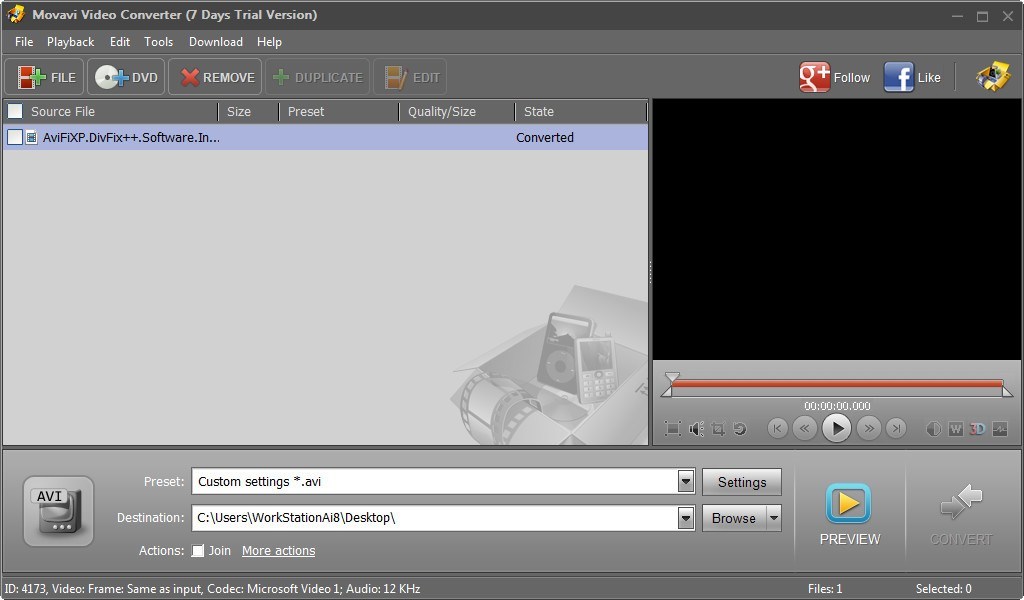
Wondershare Democreator позволяет пользователям сохранять свои демонстрации в любом желаемом формате, таком как MP4, MOV, MP3 или GIF, и делиться ими непосредственно на любой платформе социальных сетей.
Плюсы
- Совместимость с большинством USB-микрофонов, встроенных в веб-камеры, и автономных микрофонов.
- Он поддерживает несколько видеоформатов, включая MPEG-2, AVI, MP4, MOV, FLV, WMV и 3GP.
- Он позволяет напрямую обмениваться видео на различных платформах, таких как YouTube и Vimeo.
Минусы
- Поставит водяной знак на бесплатную созданную учетную запись. Было бы лучше, если бы вы обновились, чтобы избежать водяного знака.
ПРИМЕЧАНИЕ: Нажмите здесь, чтобы узнать, как синхронизировать аудио и видео источники в Wondershare DemoCreator
2. Капвиг
Это программное обеспечение для синхронизации аудио и видео от Kapwing поддерживает различные форматы звуковых файлов как для видео, так и для аудио, включая MP3, MP4 и 3GP, MOV и другие.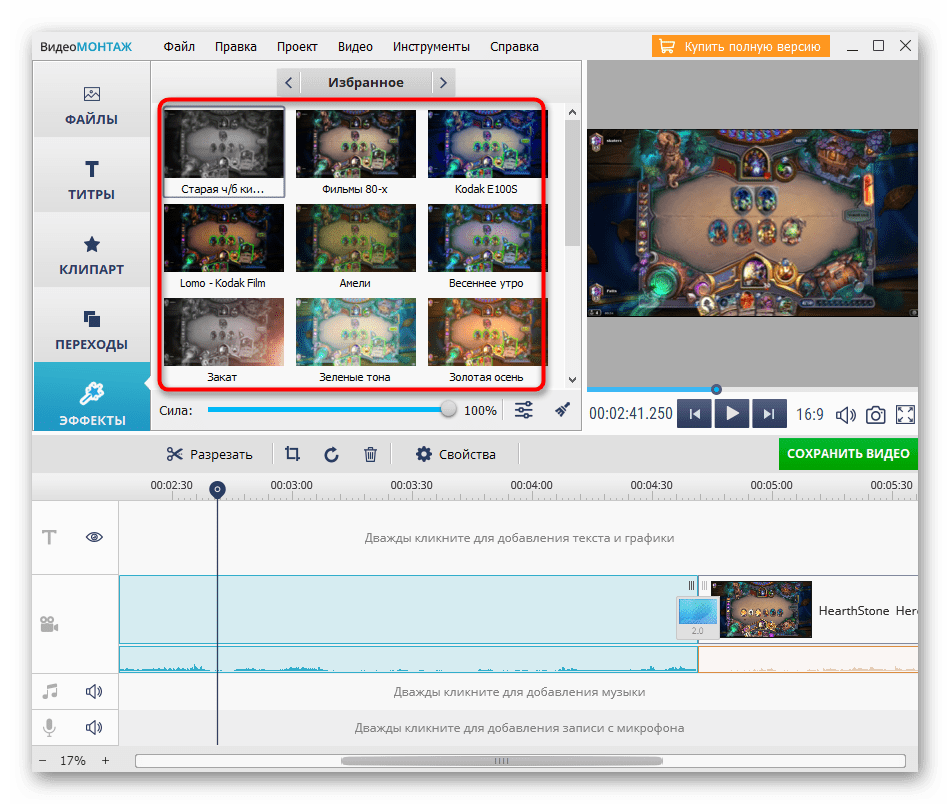 Kapwig позволяет добавлять ваши любимые саундтреки к видео, просто загружая видео и аудиофайлы MP3 и объединяя их для создания нового файла MP4 со звуковой дорожкой.
Kapwig позволяет добавлять ваши любимые саундтреки к видео, просто загружая видео и аудиофайлы MP3 и объединяя их для создания нового файла MP4 со звуковой дорожкой.
Kapwig поставляется с полным набором инструментов для редактирования, таких как добавление пользовательских субтитров, добавление изображений и логотипов, а также комбинирование видео.Пользователи могут обрезать звук, а также указать момент. Он должен начать воспроизведение в видео, поскольку он позволяет определить точную секунду для синхронизации аудио и видео.
Плюсы
- Поставляется с полным набором инструментов для редактирования
- Позволяет добавлять полностью настраиваемый текст и анимацию.
Минусы
- Немного двусмысленно при установке, занимает слишком много места.
3. OpenShot
OpenShot — одна из лучших бесплатных программ для редактирования видео, доступных сегодня на рынке. Он имеет интуитивно понятную пользовательскую поверхность и минималистичный дизайн, что делает его идеальным для начинающих. Таким образом, он подходит для начинающих малых предприятий. OpenShot также имеет некоторые расширенные возможности, такие как видеопереходы, неограниченное количество слоев для аудиодорожек, фоновое видео и водяные знаки
Он имеет интуитивно понятную пользовательскую поверхность и минималистичный дизайн, что делает его идеальным для начинающих. Таким образом, он подходит для начинающих малых предприятий. OpenShot также имеет некоторые расширенные возможности, такие как видеопереходы, неограниченное количество слоев для аудиодорожек, фоновое видео и водяные знаки
Это программное обеспечение для редактирования видео имеет несколько полезных функций, таких как изменение размера, поворот, масштабирование и обрезка.
Плюсы
- Простой в использовании интерфейс.
- Предварительный просмотр в реальном времени.
- Неограниченное количество слоев.
Минусы
- Периодически тормозит, что доставляет неудобства.
- Доступно для Windows, Mac и Linux.
4. VSDC
VSDC — одна из лучших бесплатных программ для редактирования видео, доступных на рынке для Windows
.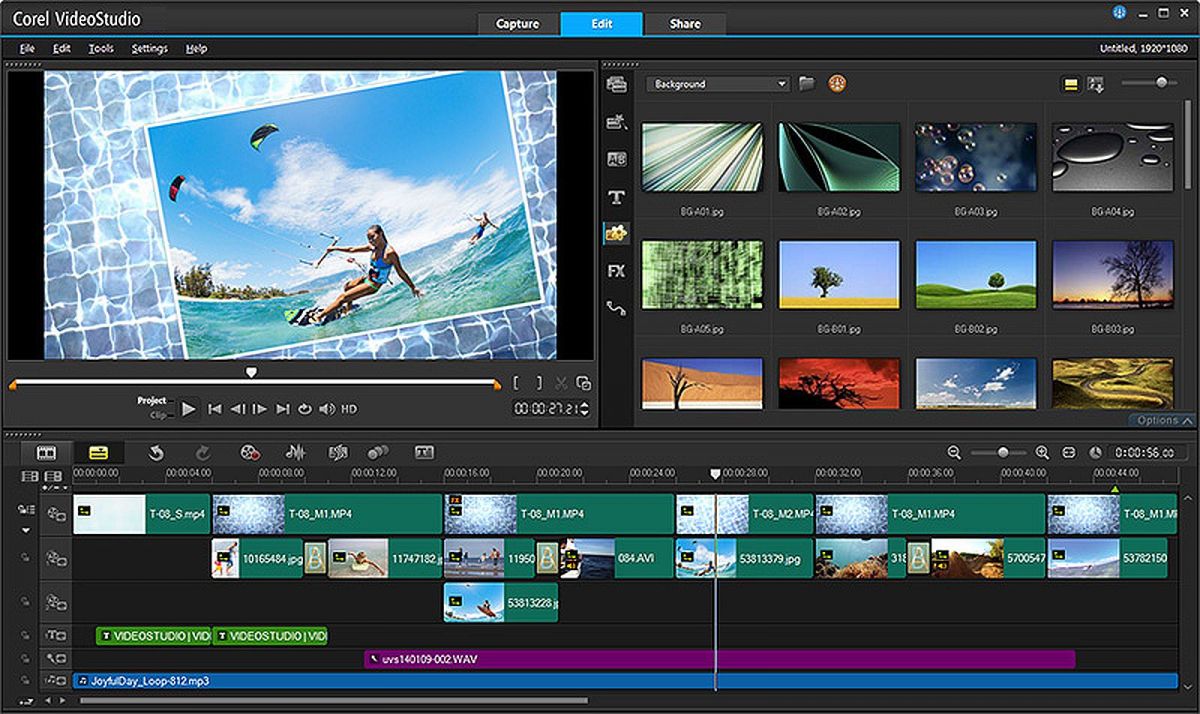
Он обладает мощными функциями, такими как редактирование звука и цветокоррекция. Кроме того, этот инструмент позволяет использовать более широкий спектр параметров вывода, таких как VPB, MKV, AVI и другие, которыми вы можете легко поделиться с другими сайтами социальных сетей.
Плюсы
- Инструменты маски для выделения, размытия или скрытия элементов в видео.
- Создание видеоэффектов зеленого экрана с использованием функции цветности.
- Наличие ссылок на социальные сети для обмена видео.
Минусы
- Доступно только для Windows.
5. Shotcut
Вы можете синхронизировать аудио и видео онлайн бесплатно с помощью этого видеоредактора, который работает на разных платформах.Он поддерживает множество видео- и аудиоформатов, в том числе 4K и DNxHD. Точно так же он поддерживает несколько форматов изображений, включая
JPEG, BMP, PNG, GIF, TIFF, TGA, SVG и WebP и другие. Shotcut идеально подходит для аудиофилов с его жизнеспособными возможностями редактирования аудио. Его опция редактирования временной шкалы позволяет пользователям напрямую добавлять видео.
Shotcut идеально подходит для аудиофилов с его жизнеспособными возможностями редактирования аудио. Его опция редактирования временной шкалы позволяет пользователям напрямую добавлять видео.
Плюсы
- Поддержка новейших аудио и видео форматов.
- Вы можете напрямую добавлять видео на шкалу времени для редактирования.
Минусы
- Приложение вызывает лаг и зависание экрана компьютера.
- Доступно для Windows, Linux и macOS.
6. HitFilm Express
HitFilm — это программа для редактирования видео с открытым исходным кодом. Однако Hitfilm требует, чтобы вы делились обновлением статуса в социальных сетях перед загрузкой программного обеспечения, цена, которую вы должны заплатить, чтобы пользоваться первоклассными функциями в этом приложении.
Новичкам это приложение может показаться немного сложным; тем не менее, опыт стоит попробовать.
Плюсы
- Это совершенно бесплатно.

- Он поддерживает почти все видео форматы.
Минусы
- Пользовательский интерфейс не интуитивно понятен и требует времени для изучения.
- Доступно для Windows и Mac.
7. Видеопад
Videopad — одно из лучших бесплатных программ для редактирования видео, доступных для начинающих, поскольку им очень легко пользоваться. Несмотря на простое управление, Videopad имеет удивительные функции, такие как несколько дисплеев для быстрой скорости редактирования, возможности точной настройки цветов, добавление световых эффектов и неограниченное количество наложенных звуковых дорожек, что дает пользователям больше возможностей при микшировании звука.
Плюсы
- Имеет встроенный двойной экран для легкого и интуитивно понятного редактирования.
- Имеет множество готовых настраиваемых переходов для безупречного профессионализма.
Минусы
- Доступно только для Windows.

Заключение
Мяч остается на вашей площадке, когда дело доходит до программного обеспечения для синхронизации аудио и видео. Мы рассмотрели 7 лучших инструментов на рынке.В любом случае, хорошо выбрать один с удобным интерфейсом, который не тормозит и не зависает во время работы. Итак, что бы вы предпочли?
10 лучших бесплатных аудиоредакторов для Windows и Mac (совершенно бесплатно)
5 февраля 2021 г. • Проверенные решения
Вы творческий человек и имеете рвение создать шедевр? Независимо от того, сочиняете ли вы инструментальную пьесу или следующий большой подкаст, важно, чтобы звук был полностью идеальным и чистым.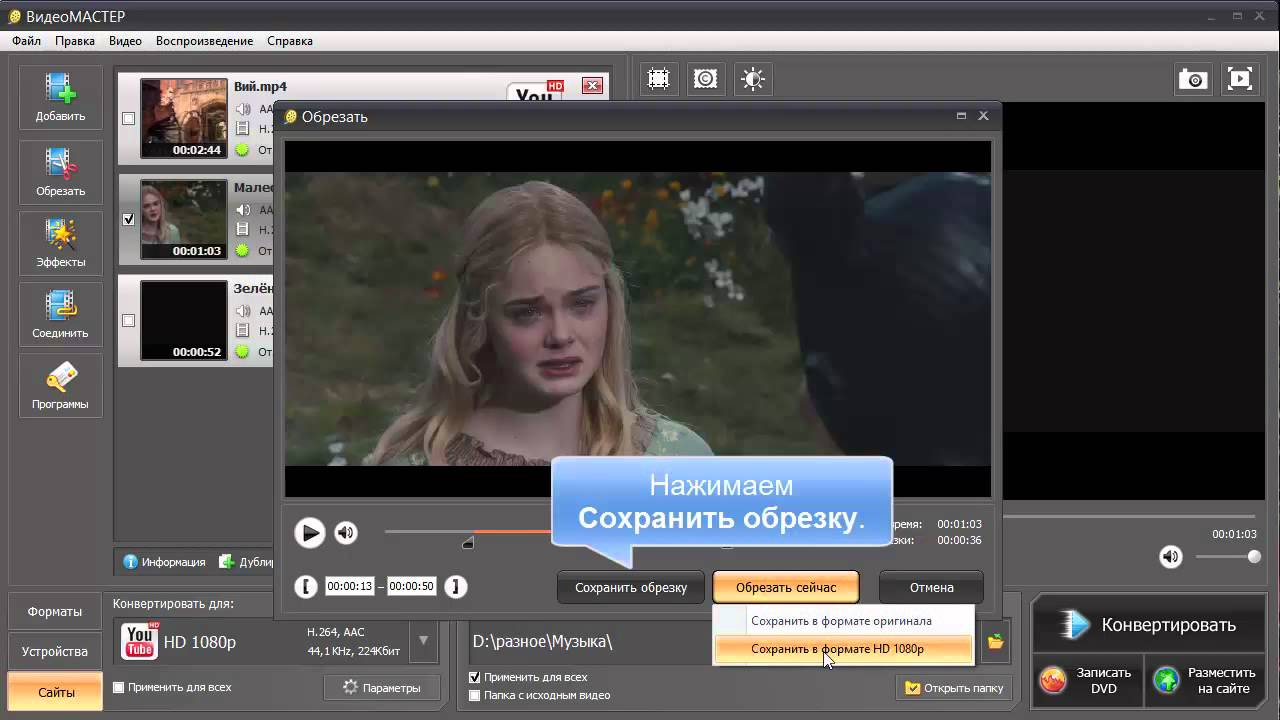 Любой фоновый шум или низкий тон могут испортить вашу аудиозапись.
Любой фоновый шум или низкий тон могут испортить вашу аудиозапись.
Чтобы спасти вас в таких ситуациях, вам могут помочь аудиоредакторы. Но иногда, когда вы новичок или ваш бюджет слишком мал, чтобы позволить себе лучшие аудиоредакторы, бесплатный аудиоредактор приходит как вздох облегчения. Вот 10 лучших аудиоредакторов для Windows и Mac.
Самый рекомендуемый аудиоредактор — FilmoraPro
Прежде чем углубляться в подробности бесплатного звукового редактора, есть один инструмент, который требует особого упоминания при обсуждении лучшего звукового редактора — FilmoraPro.Это один из лучших вариантов бесплатной загрузки аудиоредактора, который вы хотели бы изучить. Благодаря некоторым расширенным функциям редактирования аудио FilmoraPro предлагает безупречное качество звука, необходимое для создания подкастов или видео.
- Редактируйте аудио в Windows и редактируйте аудио Mac с FilmoraPro
- Бесплатный и лучший аудиоредактор
- Нет ограничений по времени для редактирования аудио
- Все расширенные функции редактирования звука можно использовать совершенно бесплатно, ничего не скрыто.

- В видео разрешено только добавление звука
- Аудиокомпрессор и автоматическая синхронизация звука
- Шумоподавление и переходы в аудио
- Музыкальная библиотека без лицензионных отчислений
Подробнее, чтобы получить: Как извлекать звук из видео с помощью лучших аудио экстракторов >>
Часть 1: Лучшие бесплатные аудиоредакторы для Windows
1.Смелость
Один из лучших бесплатных аудиоредакторов, Audacity — гибкий и мощный инструмент. Для любой настольной платформы Windows Audacity — определенно лучший выбор для бесплатной загрузки. Обширный набор встроенных инструментов делает Audacity одним из предпочтительных вариантов среди пользователей. Особенности Audacity —
- Простой в использовании многодорожечный аудиоредактор
- Бесплатное программное обеспечение для редактирования аудио с открытым исходным кодом для всех уровней
- Запись живого звука через микшер или микрофон
- Оцифровать запись с других носителей
- Объединяйте звуковые файлы и экспортируйте записи в различные форматы
- Поддерживает 16, 24 и 32 бит
- Поддержка плагинов эффектов LADSPA, LV2, Nyquist, VST и Audio Unit
2.
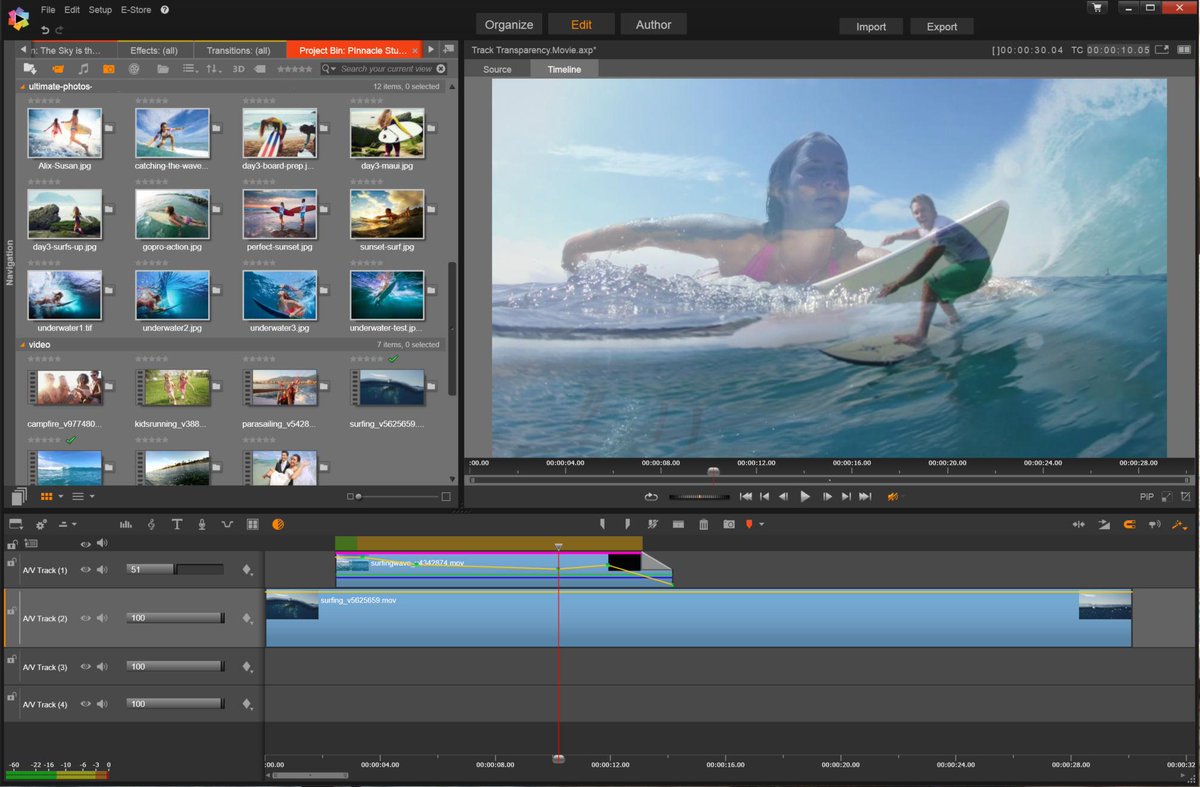 Аудио резак
Аудио резакВы ищете какое-нибудь приложение, которое поможет вам редактировать аудио прямо в браузере? Audio Cutter — одно из таких приложений, которое позволяет вырезать и редактировать аудио в браузере Windows. Это полностью бесплатное приложение, которое поддерживает 300 форматов файлов и поставляется с предустановками качества рингтонов, а также функциями постепенного появления и исчезновения сигналов. Другие особенности Audio Cutter включают —
- Извлечь звуковую дорожку из видео
- Установка не требуется. Всего за пару кликов можно вырезать звуковую дорожку прямо в окне браузера.
- Процесс полностью безопасен, просто вы получаете доступ к файлу после загрузки и автоматически удаляется с сервера после того, как вы закончите
- Сделать рингтон одним щелчком мыши
3.DVDVideoSoft Free Audio Editor
Если вы ищете бесплатный аудиоредактор, который легко использовать для домашних аудиофайлов, попробуйте свои силы в DVDVideoSoft Free Audio Editor.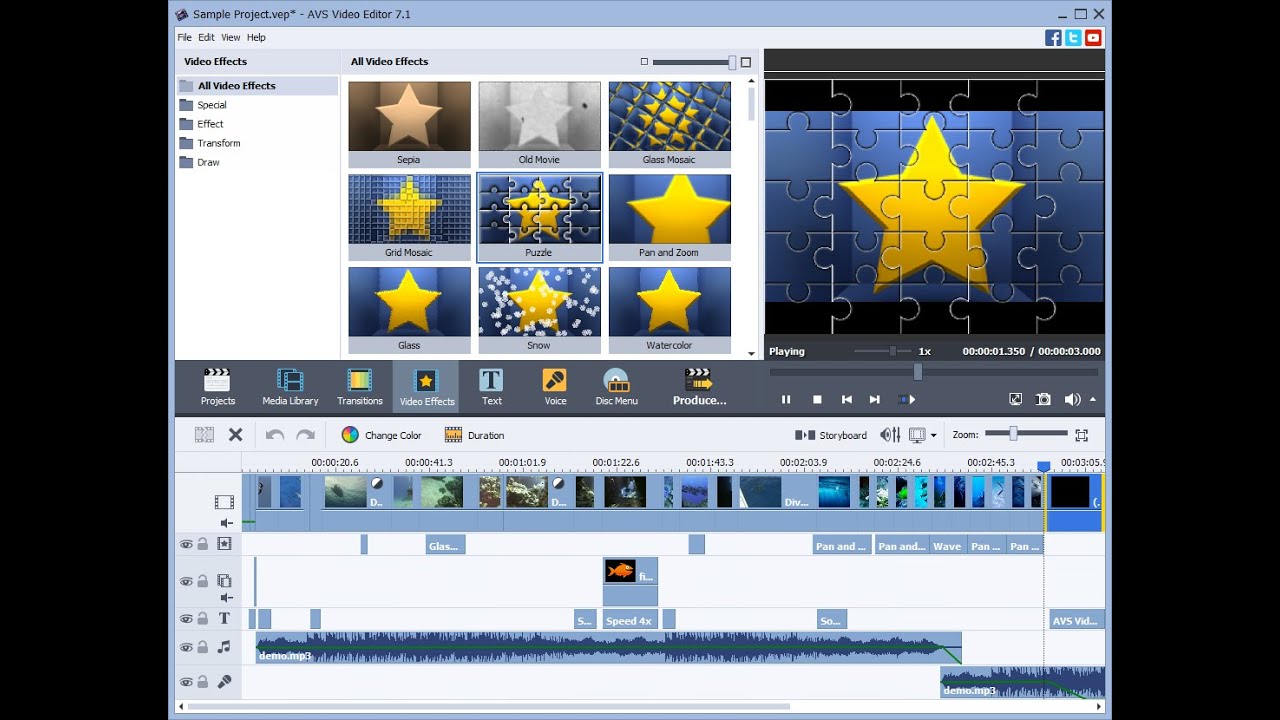 Это приложение позволяет легко редактировать аудио для Windows, разделять аудиофайлы и удалять ненужные аудиофайлы всего за несколько кликов. Возможности DVDVideoSoft Free Audio Editor:
Это приложение позволяет легко редактировать аудио для Windows, разделять аудиофайлы и удалять ненужные аудиофайлы всего за несколько кликов. Возможности DVDVideoSoft Free Audio Editor:
- Интерфейс интуитивно понятный и простой
- Отображается форма волны аудиофайлов, позволяющая любому пользователю редактировать ее визуально
- Преобразование аудио в широкий спектр форматов
- Регулировка громкости звука
- Используйте теги или выделения для облегчения работы
- Поддерживает аудиоформаты, такие как MP3, WAV, AAC, AC3, M4A, MP2, OGG, WMA, FLAC
4.Бесплатный аудиоредактор
Последние 10 лет Free Audio Editor является предпочтительным выбором для многих из-за его простоты. Урезанный инструмент в этом приложении делает процесс редактирования аудио простым и легким. Другие особенности Free Audio Editor:
.- Обрезка и преобразование звуковых файлов совершенно просто
- Хорошо продуманный интерфейс, но без креативных фильтров
- Поддерживает ряд форматов экспорта
- Оцифровывайте звукозаписи ваших редких музыкальных кассет, виниловых пластинок и видео, создавая стандартные цифровые звуковые файлы
- Редактируйте аудио с помощью традиционного просмотра формы волны или частотного спектрального дисплея
- Легко изолировать и удалить нежелательный шум
- Более 30 собственных механизмов обработки сигналов и эффектов
5.
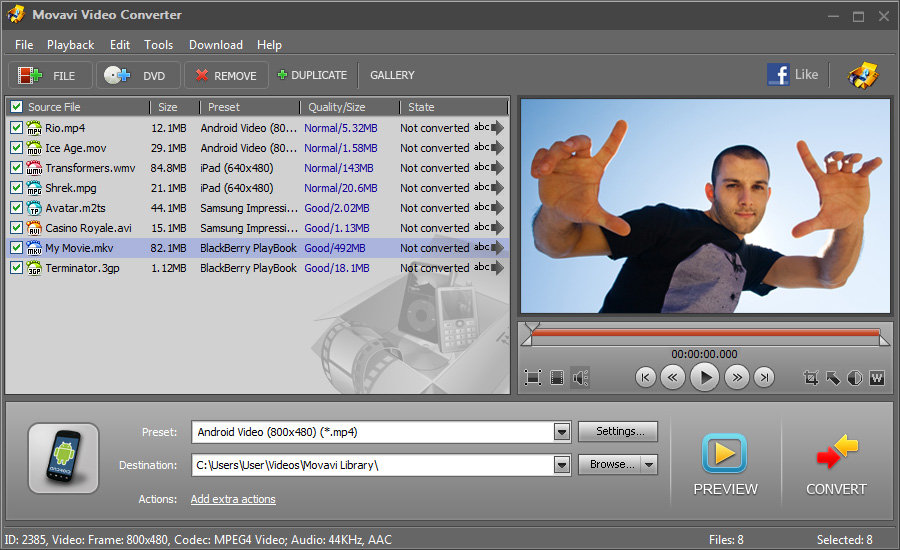 Ocenaudio
OcenaudioОдин из мощных и лучших аудиоредакторов, Ocenaudio прост в использовании и мастеринге, чем его аналоги. Возможности Ocenaudio включают —
- Большой выбор фильтров
- Чистый и простой интерфейс
- Легко для повседневного редактирования аудио
- Предварительный просмотр эффектов в реальном времени для ускорения работы
- Инструмент высокоточного подбора
- Выберите разные части аудиофайла и одновременно слушайте, редактируйте или применяйте к ним эффект
- Позволяет просматривать спектрограмму для анализа спектрального содержания вашего аудиосигнала с максимальной четкостью.
Часть 2: Лучшие бесплатные аудиоредакторы для Mac
6.WavePad
WavePad — это комплексное программное обеспечение для редактирования аудио для Mac, которое позволяет записывать и редактировать аудиозаписи, музыку и голос. Функция бесплатной загрузки звукового редактора WavePad делает его более привлекательным среди пользователей. Другие особенности этого бесплатного аудиоредактора:
Другие особенности этого бесплатного аудиоредактора:
- Простой в использовании интерфейс
- Поддерживает частоты дискретизации от 6 до 192 кГц, стерео или моно, 8, 16, 24 или 32 бит
- Позволяет снизить уровень шума и удалить щелчки.
- Конвертируйте тысячи файлов как единую функцию с помощью пакетной обработки
- Поддерживает все популярные форматы аудио и музыкальных файлов
- Усиление, нормализация, эквалайзер, огибающая, реверберация, эхо, реверс и многие другие звуковые эффекты
7.Apple Garageband
Apple Garageband, встроенная в ваше устройство Mac студия для создания звука, предлагает полностью оборудованную библиотеку звуков, включая потрясающий выбор ударных, гитарных и голосовых пресетов. Особенности Apple Garageband —
- Интуитивно понятный и современный дизайн, легкий в освоении
- Бесплатный аудиоредактор для Mac
- Легко учиться, играть, записывать, создавать и делиться
- Выберите из потрясающего набора реалистичных усилителей и эффектов
- Каждый синтезатор с изменяющими форму элементами управления
- Компрессионный и визуальный эквалайзер
8.
 TwistedWave
TwistedWaveАудиоредактор для Mac, TwistedWave — идеальный инструмент для пакетной обработки файлов, записи, мастеринга и преобразования файлов. Особенности TwistedWave —
- Выравнивание, сжатие и ограничение
- Простое преобразование большого количества файлов за один раз
- Автоматический датчик тишины
- Независимое изменение высоты звука или скорости звука
- Предлагает технологию ZTX Time Stretch / Pitch Shift
9.Зортам Mp3 Медиа Студия
Вы хотите, чтобы ваша музыкальная коллекция была хорошо организована? Zortam Mp3 Media Studio — это универсальный музыкальный инструмент для организации скопированных компакт-дисков, коллекции Mp3 / Karaoke для редактирования тегов Mp3 ID3, нормализации Mp3 и многого другого. Возможности этого бесплатного аудиоредактора:
.- Непосредственно со своего iPod вы можете воспроизводить, нормализовать и записывать MP3-файлы
- Mp3 Tagger и MP3 Manager и iPod Manager
- Разрешена автоматическая пометка вашей музыкальной коллекции в формате mp3
- Загрузить 50000 Mp3 и более со скоростью света
- Аудиотека с мощным интерфейсом
10.
 CDex
CDexCDex — бесплатный аудиоредактор для редактирования аудио на устройствах Mac, от копирования данных с компакт-диска до сжатия аудиоданных с помощью аудиокодера. Характеристики CDex-
- Непосредственная запись нескольких треков
- Преобразование внешних файлов WAV
- Нормализация звукового сигнала
Заключение
Итак, пользователи, которые не могут выбрать лучший платный аудиоредактор, должны попробовать варианты бесплатной загрузки аудиоредактора.Это дает вам отличные возможности для изучения и повышения четкости звука в ваших аудиофайлах.
Лиза Браун
Лайза Браун — писательница и любительница всего видео.
Подписаться @Liza Brown
.